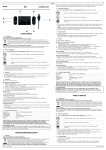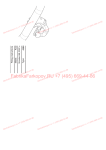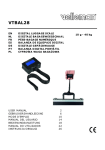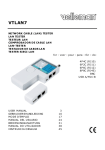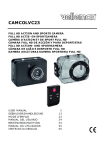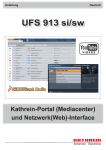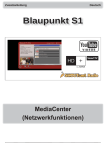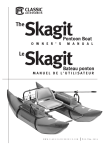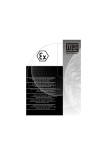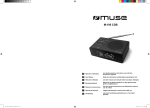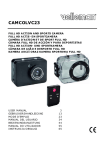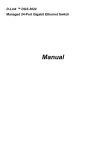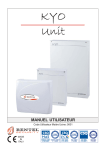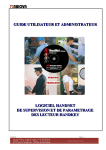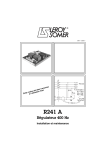Download CAMIP7N - Electronic Loisirs
Transcript
CAMIP7N WIRELESS IP CO LOUR CA ME RA DRAA DLOZE IP KLEURE NCA MERA CA MÉRA COULE UR IP SA NS FIL CÁ MA RA IP INA LÁ MBRICA A COLOR DRA HTLO SE IP-FA RBKA MERA CÂ MA RA IP CILÍNDRICA SE M FIOS, A CORES BEZPRZEWODOWA KOLOROWA KA MERA SIECIOWA USER MANUAL GEBR UIKER SHANDLEIDING MO DE D'EMPLOI MANUAL DEL USUARIO BEDIENUNGSA NLEITUNG MANUAL DO UTILIZADOR INSTR UKC JA O BSŁUGI 3 30 58 85 113 142 170 CA MIP7N V. 05 – 05/06/2014 2 ©Ve lleman nv CA MIP7N USER MANUAL 1. Introductio n To all residents of the Europe an Union Important environme ntal information about this product This symbol on the de vice or the package indicates that disposal of the de vice afte r its life cycle could harm the e nvironm ent. Do not dispose of the unit (or batte rie s) as unsorted m unicipal waste ; it should be take n to a spe cialize d com pany for re cycling. This de vice should be re turned to your distributor or to a local re cycling se rvice . R espe ct the local e nvironme ntal rule s. If in doubt, contact your local waste disposal authoritie s. Thank you for choosing Velleman! Please read the manual thoroughly before bringing this de vice into se rvice . If the device was damaged in transit, don't install or use it and contact your deale r. 2. Safety Instructions Ke ep the de vice away from childre n and unauthorised use rs. R isk of e le ctroshock whe n opening the cove r. Touching live wi re s can cause life -thre atening e le ctroshocks. Do not ope n the housing yourself. Have the de vice repaire d by qualified pe rsonne l. DO NOT disassem ble or open the cove r. The re are no use r-se rviceable parts inside the de vice . Re fe r to an authorized deale r for se rvice and/or spare parts. 3. General Guidelines Re fe r to the Ve llem an® Se rvice and Quality Warranty on the last page s of this manual. Ke ep this de vice away from dust and ex treme heat. V. 05 – 05/06/2014 3 ©Ve lleman nv CA MIP7N Prote ct this de vice from shock s and abuse . Avoid brute force whe n ope rating the de vice. • • • • • 4. • • • • • • • • • • 5. Fam iliarise yourse lf with the functions of the de vice before actually using it. All modifications of the de vice are forbidde n for safe ty reasons. O nly use the de vice for its intende d purpose . Using the de vice in an unauthorised way will void the warranty. Dam age caused by disregard of ce rtain guide lines in this manual is not cove re d by the warranty and the deale r will not acce pt re sponsibility for any ensuing defe cts or proble ms. DO NOT use this product to violate privacy laws or pe rform othe r illegal activities. Features easy installation proce dure re mote pan/tilt control se cure d W i-Fi and wire d LAN conne ction 24 IR LEDs for night vision (up to 20 m) em be dde d microphone and speake r motion de te ction ale rt via email or upload image to FTP audio in- and output autom atic inte grate d Dynam ic Domain Nam e Se rvice (DDNS): fre e se rvice wi re le ss encryption with one touch (WPS™ - W ire le ss prote ct se tup) compatible with: C AMIP5N1, C AMIP10N (same ope ration modes and use r inte rface ) Overview Re fe r to the illustrations on page 2 of 1 le ns 7 2 IR LEDs (24x ) 8 3 light se nsor 9 4 sunshie ld 10 5 came ra bolt 11 6 position bolt V. 05 – 05/06/2014 4 this manual. bracke t W ifi antenna R J45 ne twork jack 5 VDC in re se t ©Ve lleman nv CA MIP7N 6. 1. 2. 3. 4. 5. 6. 7. Hardware installatio n a nd operation C hoose a location for the came ra, ke eping following guidelines in m ind: o Do not install the came ra in locations whe re ex treme ly high or low te mpe ratures or ex ce ssive vibrations may occur. o Avoid mounting the cam e ra near high ele ctro-magne tic fie lds. o Do not aim the came ra at the sun or othe r e x tre me ly bright obje cts. The came ra can be used free standing or in com bination with the include d m ounting brack e t. W he n the m ounting bracket is use d, attach it to the wall or ce iling using the 2 included scre ws. Place the cam e ra on top and se cure it with the centre scre w. De te rm ine the desired angle and tighte n the joint scre ws. C onne ct the ante nna [6] to the antenna conne ctor and/or conne ct a ne twork cable (included) to the 8P8C (R J45) jack [9]. Note : it is possible to conne ct the came ra straight to the 8P8C (R J45) port of a compute r. In this case a crossed cable (not incl.) should be use d and ne twork se ttings must be configure d manually. An ex te rnal m icrophone (not incl.) can be conne cte d to the audio input [8]. W he n desired, an ex te rnal speake r system can be conne cte d to the audio output [7]. Plug the DC conne ctor of the powe r adaptor into the 5VDC input jack [12]. O nly use the include d adaptor or one with the same spe cifications. Plug the adaptor into a suitable mains outle t (100~240V AC /50~60Hz). Notes: • It takes about 30 se conds for the cam e ra to initialise . • During initialisation the came ra will start moving to test the pan/tilt functionality. • If the im age appe ars out of focus, turn the le ns [4] to adjust. 7. Installing the software To use the came ra, you need to install the software IP C ame ra Tool on your compute r. V. 05 – 05/06/2014 5 ©Ve lleman nv CA MIP7N 7.1 Microsoft Windo ws Software requirements To work with the IP C ame ra Tool, you ne ed a re ce nt ve rsion of one of the following browse rs: • Inte rne t Ex plore r (32 bits ve rsion only) • Mozilla Firefox • Google C hrome • Safari • O pe ra Note : the functions and layout of the surve illance tool vary depe nding on the browse r you are using. The im age s in this manual are from Inte rne t Ex plore r on Microsoft Windows. Installing the IP Camera Too l The package contains a cd-rom with the re quired software . 1. Inse rt the cd-rom in the com pute r and locate the software installe r (IPCam Se tup.exe ). 2. Double-click the installe r to launch the installation wizard and go through the ste ps of the wizard. If you are using W indows XP, you may need to restart your PC to comple te the installation. 3. You will find the shortcut IP Cam e ra tool on your desk top. 7.2 A pple Macintosh Software requirements To work with the IP C ame ra Tool, you ne ed a re ce nt ve rsion of one of the following browse rs: • Mozilla Firefox • Google C hrome • Safari • O pe ra Installing the IP Camera Too l The package contains a cd-rom with the re quired software . 1. Locate the IP Cam e ra Tool for Mac on the C D. 2. C opy the tool to your Mac and start the program . V. 05 – 05/06/2014 6 ©Ve lleman nv CA MIP7N 8. 8.1 Using t he IP Camera To ol Before you start The IP C ame ra Tool allows: • managing use rs, passwords and use r pe rm issions • managing m ultiple came ras. O n first use , the IP C ame ra Tool has a single adm inistrator use r with no password and a single cam e ra. Ple ase refe r to the full manual on the cd included in the package for more information. 8.2 Starting the surve illance softwa re To start the IP Came ra Tool: 1. Make sure the came ra is prope rly conne cte d to the com pute r or local ne twork via a route r and a sock e t. 2. Double-click the icon IP Came ra Tool on your desk top. The tool will de te ct the came ra conne cted to your com pute r or local ne twork . 3. Double-click the came ra you want to use . The tool will ope n a ne w window in your de fault browse r. V. 05 – 05/06/2014 7 ©Ve lleman nv CA MIP7N The default language of the software is English. 4. 5. Se le ct anothe r language from the list if you want. C hoose the appropriate login m e thod, de pe nding on your browse r: o For Inte rne t Ex plore r, always use Active X m ode . o For Mozilla Fire fox , Safari, Ope ra or Google Chrome, always use Se rve r push mode . o For a m obile phone , always use Mobile Phone . 6. The system will ask for a use r name . The default use r name is adm in (case se nsitive ), without a password. If you have se t anothe r use r name or password, provide these instead. 7. C lick O K. The surve illance software starts. The actual content of the window depends on your use r type (se t by the adm inistrator). Please re fe r to the full manual on the cd included in the package for more inform ation. 8.3 Windo w eleme nts The contents of the window de pe nd on your use r type (se t by the adm inistrator in the de vice manageme nt se ttings). The use r types are : V. 05 – 05/06/2014 8 ©Ve lleman nv CA MIP7N • • • Adm inistrator O pe rator Visitor A dministrator If you log in with an adm inistrator use r type , you can: • see the came ra vie w, • use the software came ra controls, • acce ss and change the de vice manageme nt se ttings. Operator If you log in with an ope rator use r type , you can: • see the came ra vie w, • use the software came ra controls. Visitor If you log in with a visitor use r type , you can: • see the came ra vie w. 9. Using t he camera co ntrols This se ction de scribe s the came ra vie w and the software came ra controls. The camera contr ols are O ption Use Se le ct the num be r of came ras you want to display simultane ously (1, 4 or 9). V. 05 – 05/06/2014 9 ©Ve lleman nv CA MIP7N O ption Use To le arn more about se tting up m ultiple came ras, please re fe r to the item MultiDe vice Se ttings in chapte r De vice Manageme nt be low. O SD (= on-scree n display) Show or hide the came ra nam e on the display. Add O SD on re cord Show or hide the came ra nam e whe n re cording. Re solution Se le ct a re solution from the list. Mode Se le ct a re fre sh rate from the list. Fps Se le ct a frame pe r se cond se tting from the list. Brightne ss Se t the brightne ss with the and buttons. C ontrast Se t the contrast with the and buttons. De fault all Re se t all se ttings to the ir de fault value s. Flip Se le ct the Flip che ckbox to show the image shown upside down. Mirror Se le ct the Mirror che ckbox to m irror the image . C lick to start live video. V. 05 – 05/06/2014 10 ©Ve lleman nv CA MIP7N O ption Use C lick to stop live video. C lick to take a snapshot of the current came ra vie w. Se t the cam e ra vie w to full scree n. 10. A dvanced settings 10.1 IP Camera Too l You can acce ss various options in the IP Came ra Tool: 1. Double-click the IP Came ra Tool on your desk top. The tool will de te ct the came ra conne cted to tour com pute r. 2. R ight-click the came ra. The options are : Basic propert ies Shows ge ne ral inform ation about the came ra: V. 05 – 05/06/2014 11 ©Ve lleman nv CA MIP7N Net work Co nfiguration Use this window to vie w or change the ne twork se ttings of the came ra. • • • W he n conne cte d to a DHCP route r, che ck the O btain IP from DHCP se rve r che ck box , othe rwise unche ck it and fill in the data manually. In case of a subne t m ismatch, change the IP-address or subne t mask . W he n in doubt about the ne twork se ttings, contact a qualifie d ne twork adm inistrator. Upgrade firm ware • O nly use this option whe n problems with the curre nt ve rsion are noticed. Do not upgrade if the cam e ra work s fine . • C aution: whe n the upgrade proce ss is inte rrupted or a wrong ve rsion is installed the cam e ra m ight not work anymore . Refresh Camera List Use this option to update the came ra list, for exam ple whe n a ne w came ra is added to the ne twork . V. 05 – 05/06/2014 12 ©Ve lleman nv CA MIP7N Flush A RP Buffer W he n both a wire le ss and wire d conne ction to a camera ex ists, a problem with the AR P (Address Resolution Protocol) may arise re sulting in the came ra not be ing accessible via the browse r. In this case the AR P buffe r should be flushed. A bout IP Camera Tool This window shows de tails about the IP C ame ra Tool. 11. Device management If you login as an adm inistrator, you have access to the de vice manageme nt se ttings. To do so: 1. Start the IP Came ra Tool (see above ). 2. Login with your browse r (see above ). 3. C lick the link De vice Manageme nt below the came ra controls. V. 05 – 05/06/2014 13 ©Ve lleman nv CA MIP7N 4. To re turn to the came ra vie w and controls, click the Back link be low the options list. 11.2 Device Status The de vice status page shows an ove rvie w of de vice inform ation and status se t on othe r se ttings page s. 11.3 A lias Settings Use this page to change the name of a came ra. V. 05 – 05/06/2014 14 ©Ve lleman nv CA MIP7N 11.4 Date & Time Settings Se t date and time data for the came ra. Note : if the timestamp on the display shows the wrong time , try sele cting the Sync with PC Time che ck box and click Subm it. 11.5 Users Settings Define users, perm iss ions and pa ss wor ds • Up to 8 use rs can be configured. • Ente r a use r name , a password and se le ct a group (Visitor, O pe rator or Adm inistrator). • This is also the location to change the de fault adm inistrator’s login name and se t a password for the adm inistrator. Set alarm recor d path Use the Browse button to change the default alarm re cord path. V. 05 – 05/06/2014 15 ©Ve lleman nv CA MIP7N Notes when using W indo ws V ista: • Re membe r to add the IP address of the came ra to the ‘Truste d sites’. • The system does not allow se tting the W indows system root dire ctory as alarm re cord path. 11.6 Multi-Device Settings Manually add extra cameras To add a came ra, click on a blue link and ente r an alias, host address, HTTP port, use r and password. 11.7 Basic Net work Settings V. 05 – 05/06/2014 16 ©Ve lleman nv CA MIP7N Set bas ic net work settings • W he n conne cte d to a DHCP route r, se le ct the che ck box O btain IP from DHC P se rve r, othe rwise clear it and fill in the data manually. • The Ne twork Lam p or ne twork LED indicates the ne twork status of the cam e ra. To disable this LED, cle ar the che ck box Ne twork Lam p. 11.8 Wireless LA N Settings 1. A dd and ma nage wire less net works 1. C lick the Scan button to re trie ve a list of available wire less LANs. 2. C lick on a found ne twork and e nte r the password if require d. 3. W he n you want to use a wire le ss LAN, che ck the che ckbox and e nte r SSID, Channe l and encryption m e thod. De pe nding on the se le cte d encryption m e thod, more data will have to be provide d. Notes • Some route rs will automatically fill out the ne cessary data into the fie lds. • W he n ente ring data m anually, che ck the wire less ne twork se ttings of your route r to find more information on SSID, Channe l, e ncryption and authentication. 2. WPS (Wi-Fi Protected Set-up) 1. Press and hold down the R ESET BUTTO N about 4 se conds, the n pre ss the WPS button on the route r. Now 2. you can use the W PS function. 3. Press the W PS button on your route r within 60 se conds. The W PS button is usually on the back or side of your route r. O n some route rs, you may need to log in to the we b inte rface and V. 05 – 05/06/2014 17 ©Ve lleman nv CA MIP7N click on an on-screen button to activate the WPS feature. If you are not sure whe re the WPS button is on your route r, prease re fe r to your Route r’s manual. Notes • The came ra will autom atically create a se cure wire le ss conne ction to your route r. If you have plugge d in the ne twork cable , ple ase plug it out. While conne cting, the gre en ne twork light on R J45 will blink and the wire le ss se ttings will take e ffe ct. The IP Came ra Tool will se arch the came ra’s LAN IP. Make sure the PC and the came ra share the same subne t. • During the WPS se ttings, you m ust pre ss the R ESET button only for four se conds. W he n you pre ss and hold down the R ESET button for 10 se conds the came ra will be re se t back to factory default se ttings. • The se curity mode of route r cannot be W EP, or e lse the WPS se ttings may be faile d. 11.9 A DSL Settings W he n conne cte d to the Inte rne t dire ctly via ADSL, che ck the che ckbox and ente r the ADSL Use r nam e and ADSL password you obtained from your Inte rne t Se rvice Provide r (ISP). 11.10 UPnP Settings Se le ct the che ckbox to use the Unive rsal Plug and Play (UPnP) protocol. 11.11 DDNS Se rvice Settings Fre e DDNS Se rvice The Dynam ic DNS name will be some thing like : a00000.m yipcame ra.org No w you can use http:// Domain name + HTTP Port to access the came ra via inte rne t. V. 05 – 05/06/2014 18 ©Ve lleman nv CA MIP7N Take hostname ipcam 1.m yipcame ra.org and HTTP Port no. 88 for ex ample , the accessing link of the cam e ra via inte rne t would be http:// ipcam 1.m yipcame ra.org.org:88 11.12 Mail Service Settings Define mail serv ice settings Note The se ttings on this page will only take e ffe ct if the option Se nd Mail on Alarm is se le cte d in the Alarm Se rvice Se ttings (see be low). 1. Fill in a sende rs e -mail addre ss in the Sende r fie ld. This is the mailbox from which the mails will be sent. 2. Fill in up to 4 re ce ive rs mail addre sse s. W he n an alarm condition occurs, mail is se nt out to the se addresses. 3. Fill out all SMTP data re lated to the se nde r’s mailbox . V. 05 – 05/06/2014 19 ©Ve lleman nv CA MIP7N 4. If authe ntication for the mailbox is re quired, se lect the che ck box and e nte r use r name and password in the appropriate fie lds. 5. If the Report Inte rne t IP by Mail box is se le cte d, a mail is se nt whe ne ve r a cam e ra comes online (for ex ample afte r re boot) or a change in IP address occurs. Make sure the port is corre ctly mapped to the router. • C lick Submit to save the data be fore pe rform ing a ‘mail test’. Possible erro r mes sages Following e rror me ssage s m ay appear: Error m e ssage Possible solution C annot conne ct to the se rve r C he ck ne twork cables and se ttings. Ne t work e rror. Please try late r. C he ck ne twork cables and se ttings. Se rve r e rror. C he ck the se rve r. Incorre ct use r or password. Make sure to ente r the right use r nam e and password. The sende r is denie d by the se rve r. C he ck whe the r the use r ne eds authentication. The re ce ive r is de nied by the se rve r. C ould be due to anti-spam se ttings of the se rve r. The me ssage is de nie d by the se rve r. C ould be due to anti-spam se ttings of the se rve r. The se rve r doe s not support the authe ntication m ode use d by the de vice . Try without authe ntication or use a diffe re nt se rve r (sende r address). V. 05 – 05/06/2014 20 ©Ve lleman nv CA MIP7N 11.13 MSN Settings A ccess the camera wit h MSN Functio n The MSN feature allows you or the frie nds from your list to chat to the cam e ra to find out its IP addre ss. This can be useful if you have lost the came ra’s IP address. Note It is re comme nde d to create a ne w MSN account for the came ra. W he n the came ra login use s the MSN account, this account cannot be used for anything e lse when the came ra work s. Set-up 1. Ente r the Use r and Password of the MSN account you will use for the cam e ra (se e image above ). 2. Add the MSN account of your frie nds in the frie nds list and click Subm it. 3. Go to the De vice Status page of the se ttings and che ck whe the r the MSN status indicate s “Succee d”. 4. Ne x t, open MSN Me sse nge r and log into your account. 5. The name of the came ra will appear in the friends or contacts list. 6. O pen a chat session with the came ra use rnam e and type url? 7. The came ra will re ply with its URL. V. 05 – 05/06/2014 21 ©Ve lleman nv CA MIP7N 11.14 FTP Se rvice Settings The se se ttings will only tak e e ffe ct if the option Upload Im age on Alarm is se le cted in the Alarm Se rvice Se ttings (see be low). 11.15 A larm Service Settings • • • • Se le ct the che ckbox Motion De te ct Armed to e nable motion de te ction. This also allows mails to be sent out (see Mail Se rvice Se ttings) and image upload to an FTP se rve r (see FTP Se rvice Se ttings). Note : whe n the came ra is in auto tilt or auto pan mode, motion de te ction and ex te rnal alarm input are disabled. The motion de te ct sensibility can be se t be twe e n 1 and 10, with 10 being m ost sensitive . Se le ct the che ckbox Se nd Mail on alarm to se nd a mail when an alarm is de te cte d. Make sure to fill out all fie lds on the Mail Se rvice Se ttings page (se e above). Se le ct the che ckbox Upload Image on alarm to upload im age s to an FTP se rve r whe n an alarm is de te cted. Make sure to fill out all fie lds on the FTP Se rvice Se ttings page V. 05 – 05/06/2014 22 ©Ve lleman nv CA MIP7N • (se e above). W he n this option is se le cted, you can also se t the upload inte rval (in se conds). Se le ct the che ckbox Schedule r to ope n the day sche dule. 11.16 Upgrade Device F irm ware Upgrade Device F irm ware O nly use this option if you are ex pe rie ncing problem s with the curre nt ve rsion. Do not upgrade if the came ra work s fine . 11.17 Backup & Restore settings Backup a nd restore yo ur system co nfigurat ion Use this option to create a backup or re store your system configuration. • To cre ate a back up, click Subm it and choose a location to store the back up file . • To restore a pre viously made back up, click Browse to locate the back up and click Subm it to start re storing. V. 05 – 05/06/2014 23 ©Ve lleman nv CA MIP7N 11.18 Restore Factory Settings Reset the dev ice to factory settings Se le cting O K will clear the mem ory and rese t the device to factory se ttings. All se ttings will be cleared: • use r se ttings • mail and FTP se ttings • alarm sche dule • … Tip: backup the system configuration be fore rese tting your de vice to factory se ttings. V. 05 – 05/06/2014 24 ©Ve lleman nv CA MIP7N 11.19 Reboot Device Reboot the camera • Se le ct O K to re boot the came ra. This will re se t the system time . You can adjust date and time in the Date &Time se ttings page . 11.20 Log The log contains an ove rvie w of e ve ryone who accessed the IP came ra. The log is cleared if the came ra is rebooted. V. 05 – 05/06/2014 25 ©Ve lleman nv CA MIP7N 12. A dditiona l informatio n 12.1 Passwor d The default administrator login is adm in without a password. To e nhance se curity, a ne w adm inistrator password should be se t as soon as possible (see above ). If you have lost the adm inistrator password, you can re se t the came ra to factory de faults (adm in, no password) by pre ssing and holding the R ESET button at the bottom of the came ra for about 5 se conds. W he n doings so, all othe r use r se ttings will be lost as we ll. 12.2 1. 2. 3. 4. 5. 12.3 1. 2. 3. 4. 5. WiFi Re fe r to the use r manual of your wire less route r to obtain ne twork information e .g. SSID, C hanne l, Se curity, authentication, encryption… Use pre viously obtained information to configure your cam e ra via a fixed ne twork cable (se e Wire le ss LAN se ttings). Re boot the came ra. W ait at le ast 30 se conds be fore unplugging the ne twork cable . The n unplug the powe r supply. Re -inse rt the powe r plug. Afte r about 30 se conds, the cam e ra should be up and running in W iFi mode . Connect the camera o n a n A DSL net work C onne ct the came ra to a PC . The e asiest way is to use a route r. If no route r is available , you must use a cross cable (not incl.) to conne ct the came ra dire ctly to the PC ’s ne twork port (RJ45) and se t the IP addre sse s on PC and came ra manually. C onfigure the came ra with the IP came ra tool (see above ). Log on to the cam e ra as adm inistrator and configure ADSL se ttings (use r name + password). C onfigure the DDNS Se rvice Se ttings and click Subm it. The came ra re boots. C onne ct the came ra dire ctly to the ADSL modem . It is now available through the inte rne t by ente ring the domain nam e in your inte rne t browse r. V. 05 – 05/06/2014 26 ©Ve lleman nv CA MIP7N Note : se t the option R eport ADSL IP by mail unde r Mail Se rvice Se ttings to re ce ive the came ra’s IP addre ss by m ail. 12.4 Connect the camera v ia a router 1. C onne ct the came ra to the LAN and configure the came ra with the IP came ra tool (see above ). 2. Log on to the cam e ra as adm inistrator and configure DDNS Se rvice Se ttings. 3. C lick Submit to reboot the came ra. The came ra is now available through the inte rne t by e nte ring the domain nam e in your inte rne t browse r. 12.5 Static IP users W he n using only fixe d IP addresses, a DDNS se rvice is not re quired. The re are two ways to find out the static W AN IP addre ss of the came ra: • C onne ct a compute r to the same conne ction as the came ra and ope n a we bsite that te lls you what IP address you are on (e .g. www. whatism yip.com ). • Log on to the route r and vie w the status page to find out its W AN IP addre ss. To conne ct to the IP came ra, ente r the W AN IP address of the route r followe d by the port numbe r to which the came ra is conne cte d into the addre ss bar of a browse r (e .g. http://116.25.51.115:85/). Make sure UPnP is e nabled or the came ra is added to the route r’s virtual mapping list. 12.6 Using a mobile phone It is possible to conne ct a smartphone to the IP came ra. Many thirdparty software de ve lope rs offe r com patible software. An example is the “IP Cam Vie we r” software which is available from the iTune s and Google Play stores. Afte r installation, just e nte r the ex te rnal hostnam e, IP port, use rname and password, and you can vie w the images on your sm artphone . 13. Tro ublesho oting IP address Al ways make sure the came ra is on the same subne t (same subne t mask ) as the PC you are using to configure it. V. 05 – 05/06/2014 27 ©Ve lleman nv CA MIP7N Net work configuration • C he ck if your HTTP se rve r software is configure d and running prope rly. • If the came ra is be hind a fire wall, make sure the fire wall software is allowing inbound conne ctions on port 80. If not, use an alte rnate port. The same goe s for ce rtain anti-spam and anti-virus software packages. • If the came ra is be hind a cable/DSL route r, make sure to configure port forwarding prope rly. Re fe r to the use r manual of the route r. No image • • Video stream ing is transm itte d by the Active X controlle r. If this controlle r is not installe d prope rly, no vide o im age is shown. W he n you install the IP Cam e ra Tool, the Active X controlle r is installe d at the same time . If not, download the Active X controlle r from the inte rne t and se t the safe ty prope rties of your we b browse r so it accepts Active X conte nt. Slo w ima ge The fram e rate of the shown video depe nds on a num be r of ex te rnal factors, e .g.: • Ne t work bandwidth • PC pe rformance and display se ttings • Num be r of visitors that are vie wing the cam e ra sim ultaneously • Ne t work e quipme nt (e.g. use a switch instead of a hub for m ultiple IP came ras). Camera not available via internet Possible reasons may include : • Active X controlle r is not installed or not work ing prope rly. • The port of the IP came ra is blocke d by a fire wall or anti-virus software . In this case , try using a diffe re nt port numbe r. • Port mapping failed. Eithe r e nable UPnP (via UPnP Se ttings) or e dit the route rs Virtual map list (re fe r to the user manual of your route r). 14. Tec hnical spec ificatio ns pick -up eleme nt le ns V. 05 – 05/06/2014 1/5" colour C MO S sensor f2.8mm / F2.4 28 ©Ve lleman nv CA MIP7N le ns angle m in. illum ination num be r of pix els supporte d ne twork protocols wi re d conne ction wi re le ss conne ction ne twork conne ction video powe r supply dim ensions we ight IP rating 41° 0.5 lux 640 (H) x 480 (V) - PAL TCP/IP, UDP, IMCP, SMTP, HTTP, FTP, DNS, DDNS, DHC P, PPPoE, GPR S Ethe rne t 10/100 Base -T and R J45 standard: IEEE 802.11b/g/n supports W EP, WPA & WPA2 e ncryption supports 3 m e thods: fixed IP, DHC P, PPPoE supports DHCP, installs the IP address autom atically (plug-and-play ne twork ) compression format: MJPEG frame rate : 15 FPS (VGA), 30 FPS (Q VGA) re solution: 640 x 480 (VGA), 320 x 240 (Q VGA) 5 Vdc 140 x 75 x 80 mm 800 g IP66 Use this device with o rigina l a ccessor ies only. Velleman nv cannot be held respons ible in the event of damage or injury resulted from (incorrect ) use of this dev ice. For more info conce rning this product and the latest versio n of this manua l, please vis it o ur we bs ite www.velleman.eu. The informatio n in this ma nua l is subje ct to c hange witho ut prior not ice. © COPYRIGHT NO TICE The co pyright to this manual is o wned by Ve llema n nv. A ll wo rldwide r ights reserved. No part of this manual may be copied, re produced, translated or re duced to any e le ctronic me dium or othe rwise without the prior writte n conse nt of the copyright holde r. V. 05 – 05/06/2014 29 ©Ve lleman nv CA MIP7N GEBRUIKERSHANDLEIDING 1. Inleiding Aan alle ingeze tene n van de Europe se Unie Be langrijke milie u-informatie be tre ffende dit product Dit sym bool op he t toeste l of de ve rpakk ing gee ft aan dat, als he t na zijn le ve nscyclus wordt we gge worpe n, dit toestel schade kan toe brengen aan he t milie u. Gooi dit toe ste l (en e ventue le batte rije n) nie t bij he t ge wone huishoudelijke afval; he t m oe t bij e en gespe cialisee rd be drijf te re chtk ome n voor re cyclage. U m oe t dit toeste l naar uw ve rde le r of naar e en lokaal re cyclagepunt bre ngen. Re spe ctee r de plaatse lijke m ilie uwe tge ving. He bt u vrage n, contactee r dan de plaatse lijk e autorite ite n be tre ffend de ve rwijde ring. Dank u voor uw aankoop! Lee s deze handle iding grondig voor u he t toeste l in gebruik neem t. We rd he t toeste l beschadigd tijdens he t transport, installee r he t dan nie t e n raadpleeg uw de ale r. 2. Veilighe ids instr ucties Houd dit toeste l uit de buurt van k inde re n en onbe voe gden. Ele k trocutiege vaar bij he t opene n van he t toeste l.Raak gee n k abe ls aan die onde r stroom staan om dode lijke e lek troshock s te ve rm ijde n. Ope n de behuizing nie t ze lf e n laat reparatie s ove r aan geschoold pe rsonee l. Dem ontee r of open dit toeste l NOOIT. De gebruik e r mag gee n onde rde le n ve rvangen. Voor onde rhoud en/of re se rveonde rde le n, contacte e r uw deale r. 3. A lgemene richtlijne n R aadplee g de Ve lleman® se rvice - e n k walite itsgarantie achte raan deze handle iding. Be sche rm dit toeste l tege n stof e n e x trem e tempe raturen. V. 05 – 05/06/2014 30 ©Ve lleman nv CA MIP7N Be sche rm he t toe ste l te gen schokke n. Ve rm ijd brute k racht tijde ns de bedie ning van he t toe ste l. • • • • • 4. • • • • • • • • • • 5. Lee r ee rst de functie s van he t toe ste l kenne n voor u he t gaat gebruike n. Om ve ilighe idsrede ne n mag u gee n wijziginge n aanbrenge n aan he t toe ste l. Ge bruik he t toeste l e nke l waarvoor he t gem aak t is. Bij onoordee lk undig ge bruik ve rvalt de garantie . De garantie ge ldt nie t voor schade door he t nege re n van bepaalde richtlijne n in deze handle iding e n uw deale r zal de ve rantwoorde lijkhe id afwijze n voor de fe cte n of problem en die hie r re chtstreek s ve rband mee houde n. Installee r e n ge bruik de ze came ra NIET voor ille gale prak tijke n en re spe ctee r iede rs privacy. Eigens chappen ee nvoudig te installe re n pan- e n tiltbe we ging op afstand be ve iligde W i-Fi-aansluiting en bekabe lde LAN-aansluiting le ds (up tot 20 m ) inge bouwde microfoon e n luidspreke r alarmbe richt bij be we gingswaarnem ing via e -mail of upload van bee lde n naar FTP audio-in en -uitgang autom atische ge ïnte gree rde dynam ische dom einnaam se rvice (DDNS): gratis dienst draadloze encryptie me t ee n druk op e en k nop (W PS™ - W ire less prote ct se tup) compatibe l me t: C AMIP5N1, C AMIP10N (deze lfde we rk ingsm odi en gebruike rsinte rface ) Omschrijving R aadplee g de afbee ldingen op pagina 2 van deze handle iding. 1 le ns 7 beuge l 2 le ds (24x ) 8 W i-Fi-antenne 3 lichtse nsor 9 4 10 5 VDC 5 11 re se tten V. 05 – 05/06/2014 31 ©Ve lleman nv CA MIP7N 6 6. 1. 2. 3. 4. 5. 6. 7. De hardware installeren en gebr uike n Kie s een geschik te m ontage plaats voor de cam e ra e n houd re ke ning m e t volge nde punte n: o Montee r de came ra nooit op een plaats onde rhe vig aan ex treme te mpe rature n en trillinge n; o Montee r de came ra nooit in de buurt van e lek trom agne tische ve lde n. o R icht de came ra nooit naar de zon of naar ande re we e rk aatsende obje cte n toe . of montage be uge l. montage be ugel tot m uur of. Be vestig de came ra aan de montagebe uge l m e t de ce ntrale schroe f. R icht de came ra. Ste ek de ante nne [6] in de aansluiting e n/of steek de me ege le ve rde ne twe rk kabe l in de 8P8C (R J45)-aansluiting [9]. O pme rk ing: U k unt de came ra re chtstree ks op de 8P8C (R J45)aansluiting van de com pute r aansluite n. Gebruik hiervoor ee n gek ruiste k abe l (nie t me ege le ve rd). De came ra m oe t daarna handmatig ingeste ld worde n. Sluit indie n ge we nst ee n ex te rne m icrofoon (nie t mee ge le ve rd) aan op de audio-ingang [8]. Sluit indie n ge we nst ee n ex te rne luidspre ke r aan op de audiouitgang [7]. Ste ek de voedingsstekk e r van de voedingsadapte r in de 5VDC ingang [12]. Ge bruik enke l de mee ge le ve rde adapte r of ee n adapte r me t deze lfde eige nschappen. Ste ek de voedingsadapte r in een geschik t stopcontact (100 ~ 240 VAC/50 ~ 60 Hz). Opmerkingen: • De initialisatie van de came ra duurt ee n 30-tal se conde n. • Tijdens de initialisatie be we e gt de cam e ra om de pan- e n tiltbe we ginge n te teste n. • Re ge l de le ns [4] bij indie n u ee n onsche rp bee ld k rijgt. 7. De software installe ren Om de came ra te ge bruike n, dient u de IP C ame ra Tool-software te installe ren op uw com pute r. V. 05 – 05/06/2014 32 ©Ve lleman nv CA MIP7N 7.1 Microsoft Windo ws Softwarevereisten Om de IP Cam e ra Tool te ge bruike n, is e r e en re ce nte ve rsie nodig van éé n van de volge nde browse rs: • Inte rne t Ex plore r (alllee n 32-bits ve rsie) • Mozilla Firefox • Google C hrome • Safari • O pe ra O pme rk ing: de functie en layout van de be ve iligingstool zijn afhanke lijk van de browse r die u gebruik t. De afbeeldinge n in deze handle iding zijn afk omstig van Inte rne t Ex plore r op Microsoft W indows. De IP Camera To ol-soft ware installe ren De came ra wordt gele ve rd me t ee n cd-rom die de nodige software be vat. 1. Plaats ee n cd-rom in de cd-romdrive van uw compute r om de software te installe re n (IPC am Se tup.ex e). 2. Dubbe lk lik om de installatie te starte n e n volg de instructies op he t sche rm . Indien u W indows XP ge bruik t, is he t moge lijk dat u de PC m oe t he rstarten om de installatie te voltooien. 3. De sne lkopppe ling naar de IP Came ra Tool ve rschijnt op uw bureaublad. 7.2 A pple Macintosh Softwarevereisten Om de IP Cam e ra Tool te ge bruike n, is e r e en re ce nte ve rsie nodig van éé n van de volge nde browse rs: • Mozilla Firefox • Google C hrome • Safari • O pe ra De IP Camera To ol-soft ware installe ren De came ra wordt gele ve rd me t ee n cd-rom die de nodige software be vat. 1. Zoek de IP C ame ra Tool-software op de cd-rom . V. 05 – 05/06/2014 33 ©Ve lleman nv CA MIP7N 2. Kopiee r de software naar uw Mac en start he t programm a. 8. De IP Camera To ol-soft ware gebr uiken 8.1 Voor u begint Me t de IP Came ra Tool-software k unt u: • gebruike rs, paswoorde n en gebruike rstoe latinge n be he ren • me e rde re came ra's be he ren. Bij he t ee rste gebruik , heeft de IP Came ra Tool-software een e nke le behee rde r zonde r paswoord e n ee n e nke le came ra. R aadplee g de volledige handle iding op de mee ge le ve rde cd-rom voor me e r informatie . 8.2 De beveiligings software opstarten Om de IP Cam e ra Tool-software te starten: 1. Zorg e rvoor dat de cam e ra corre ct is aangesloten op de compute r of lok aal ne twe rk via een route r e n e en stopcontact. 2. Dubbe lk lik op he t icoon IP Came ra Tool op uw bureaublad. De software zoek t naar de came ra die aange slote n is me t uw compute r of lok aal ne twe rk . 3. Dubbe lk lik op de came ra die u we nst te ge bruike n. De software opent ee n nie uw ve nste r in uw standaardbrowse r. V. 05 – 05/06/2014 34 ©Ve lleman nv CA MIP7N Enge ls is de standaardtaal van de software . 4. 5. Indien u dit we nst, se le ctee r e en ande re taal uit de lijst. Kie s de juiste aanm eldme thode , afhanke lijk van uw browse r: o Voor Inte rne t Explore r, gebruik altijd Active X m ode . o Voor Mozilla Fire fox, Safari, O pe ra of Google C hrome , ge bruik altijd Se rve r push mode . o Voor ee n mobiele telefoon, gebruik altijd Mobile Phone . 6. He t systeem vraagt om ee n ge bruike rsnaam in te ge ven. De standaard gebruike rsnaam is adm in (hoofdle tte rgevoelig), zonde r paswoord. Indien u ee n ande re ge bruike rsnaam of paswoord he bt inge ste ld, ge ef dan deze in. 7. Klik op O K. De be ve iligingssoftware start op. De e igenlijke inhoud van he t ve nste r is afhanke lijk van uw gebruike rstype (ingesteld door de be hee rde r). Raadpleeg de volle dige handle iding op de mee ge le ve rde cd-rom voor mee r informatie . 8.3 Vensterelementen De inhoud van he t venste r is afhanke lijk van uw ge bruike rstype (ingesteld door de be hee rde r in Apparaatbe hee r). De gebruike rtypes zijn: V. 05 – 05/06/2014 35 ©Ve lleman nv CA MIP7N • • • Be hee rde r O pe rator Be zoe ke r Beheerder Indien u inlogt als behee rde r, k unt u: • de bee ldwe e rgave be k ijke n, • de came rabedie ning ge bruike n via de software , • Apparaatbe hee r ope ne n en de inste llinge n be we rk en. Operator Indien u inlogt als ope rator, k unt u: • de bee ldwe e rgave be k ijke n, • de came rabedie ning ge bruike n via de software . Bezoeker Indien u inlogt als bezoeke r, k unt u: • de bee ldwe e rgave be k ijke n. 9. De camerabedie ning gebr uike n Dit ge dee lte beschrijft de bee ldwe e rgave en de camerabedie ning via software . V. 05 – 05/06/2014 36 ©Ve lleman nv CA MIP7N De camerabedie ningen z ijn: O ptie Ge bruik Se le ctee r he t aantal came ra's dat u ge lijk tijdig we nst te visualise re n (1, 4 of 9). Om me e r te we ten ove r he t instelle n van mee rde re came ra's, R aadplee g he t punt “Inste llingen voor me e rde re came ra's” in he t hoofdstuk Apparaatbe hee r hie rna. O SD (= on-scree n display) Add O SD on re cord Visualisee r of ve rbe rg de came ranaam op he t sche rm . Visualisee r of ve rbe rg de came ranaam tijde ns de opname . Re solutie Se le ctee r een resolutie uit de lijst. Mode Se le ctee r een bee ldfreque ntie uit de lijst. Fps Se le ctee r he t aantal bee lde n pe r se conde uit de lijst. Brightne ss C ontrast Ste l de he lde rhe id in me t . Ste l he t contrast in me t en en De fault all Alle inste llingen te rugze tte n naar de standaardinstellinge n. Flip Vink "Flip" aan om he t bee ld om te draaien. Mirror Vink "Mirror" aan om he t bee ld te spiege len. V. 05 – 05/06/2014 37 . ©Ve lleman nv CA MIP7N O ptie Ge bruik Klik om live vide obe elde n af te spe le n. Klik om live vide obe elde n te stoppe n. Klik om ee n scree nshot te neme n. Be eldwe e rgave we e rge ven op volledige sche rm grootte . 10. Geavanceerde instellingen 10.1 IP Camera Too l U he bt toegang tot ve rschillende opties: 1. Dubbek lik op he t IP Came ra Tool-icoon op uw desk top. De software zoek t naar de came ra die is aange slote n op uw compute r. 2. Klik me t de re chte rmuisknop op de came ra. De opties zijn: Basiseigensc happe n Algeme ne informatie ove r de came ra: V. 05 – 05/06/2014 38 ©Ve lleman nv CA MIP7N Net werkconfigurat ie Ge bruik dit ove rzicht om de ne twe rk inste llingen van de came ra te bek ijk en of te wijzigen. • • • Vink "O btain IP from DHCP se rve r" aan indie n aange slote n op ee n DHCP-route r. Indie n nie t, vink uit en geef de data handm atig in. W ijzig he t IP-adres of he t subne tm aste r bij e en onge ldig subne tadres. Ne em bij twi jfe l ove r de subne tinste llingen contact op me t ee n ne twe rk be hee rde r. De firm ware upgra den • He t is aanbe vole n om de firm ware te upgrade n e nke l e n alleen indie n u problem en onde rvindt me t de huidige ve rsie. U hoe ft de firm ware nie t te upgraden indien de cam e ra norm aal functionee rt. • O pge le t: U k unt de came ra e rnstig beschadige n indien he t upgradeproces onde rbrok en wordt of e en ve rkee rde versie wordt ge ïnstallee rd. V. 05 – 05/06/2014 39 ©Ve lleman nv CA MIP7N De cameralijst bijwerke n (Refresh) Ve rve rs de lijst wannee r u bijvoorbee ld een nieuwe came ra aan he t ne twe rk toe voe gt. A RP-buffer wisse n Bij zowe l een draad- als ee n draadloze aansluiting k unne n zich probleme n voordoen me t he t ARP (Addre ss Re solution Protocol) en kan de came ra via de browse r nie t be schikbaar zijn. W is in dit ge val de ARP-buffe r. Over de IP Came ra Too l Bijk ome nde inform atie ove r de cam e ra. 11. A pparaatbeheer Indien u inlogt als behee rde r, hebt u toegang tot Apparaatbehee r. Ga als volgt te we rk : 1. Start de IP came ra Tool (zie hie rboven). 2. Log in me t uw browse r (zie hie rbove n). 3. Klik op de link "Apparaatbehe e r". V. 05 – 05/06/2014 40 ©Ve lleman nv CA MIP7N 4. Om te rug te ke ren naar de bee ldwe e rgave e n bediening, k lik op de link "Back " onde r he t optieme nu. 11.2 A pparaatstatus Informatiesche rm van he t toestel e n status inge ste ld op ande re inste llingspagina's. 11.3 A liasinstellingen W ijzig hie r de naam van de came ra. V. 05 – 05/06/2014 41 ©Ve lleman nv CA MIP7N 11.4 Datum- en t ijds inste llinge n Ste l hie r datum e n tijd in. O pme rk ing: Vink "Sync with PC Time " aan e n klik op Subm it bij e en ve rkee rde tijdsaanduiding op de display. 11.5 Gebruikers instellinge n Gebruikers, a utorisaties en pas woo rden definiëren • Als behee rde r k unt u tot 8 gebruike rs configure re n. • Gee f ee n ge bruike rsnaam e n paswoord in e n se le ctee r ee n groep (Visitor, Ope rator of Adm inistrator). • Hie r k unt u ook uw aanme ldnaam en paswoord wijzigen. Opname- en ala rmpad instellen W ijzig he t opname - e n alarmpad me t Browse . Opmerkingen vo or W indo ws V ista-gebr uike rs: • Gee f ook he t IP-adres is van de ve rtrouwde we bsites. V. 05 – 05/06/2014 42 ©Ve lleman nv CA MIP7N • U k unt de W indows-rootfolde r nie t als opnam e- of alarmpad inste lle n. 11.6 Instellinge n voo r meerde re camera 's Camera's ha ndmatig toevoegen Voeg ee n cam e ra toe door de ze aan te k likk en e n een alias, e en hostadres, ee n HTTP-poort, e en gebruike rsnaam e n een paswoord in te ge ve n. 11.7 Basisinstellingen van het net werk V. 05 – 05/06/2014 43 ©Ve lleman nv CA MIP7N Basisinstellingen van het net werk inste lle n • Vink "O btain IP from DHCP se rve r" aan indie n aange slote n op ee n DHCP-route r. Indie n nie t, vink uit en geef de ge ge ve ns handmatig in. • Ne t work Lam p gee ft de status van de came ra in he t ne twe rk we e r. Vink uit om de le d uit te schake len. 11.8 Instellinge n draadloos LA N 1. Draadlo ze netwe rken toevoege n e n beheren 1. Klik op "Scan" om ee n lijst we e r te ge ve n van alle beschik bare draadloze LAN-ne twe rke n. 2. Klik op he t beschikbare ne twe rk e n gee f indien nodig he t paswoord in. 3. Vink aan e n ge ef ee n SSID, he t k anaal e n de e ncryptie in indie n u e en draadloos LAN-ne twe rk we nst te ge bruiken. U zult me e r ge ge ve ns m oe te n inge ven afhanke lijk van de gese le ctee rde e ncryptie. Opmerkingen • Be paalde route rs ge ven automatisch de nodige gege vens in. • R aadplee g de draadloze ne twe rk inste llinge n van de route r in voor me e r informatie ove r SSID, kanaal, encryptie e n authe nticatie bij ee n handmatige invoe r van de ge ge ve ns. 2. WPS (Wi-Fi Protected Set-up) 1. hold down R ESETKNO P toe ts aan. U kunt nu de WPS-functie gebruike n. 2. 3. Druk op de WPS-k nop op uw route r binne n de 60 se conde n. De W PS-knop be vindt zich ge woonlijk aan de achte rkant of zijkant V. 05 – 05/06/2014 44 ©Ve lleman nv CA MIP7N van uw route r. O p somm ige route rs moe t u moge lijk inloggen op de we binte rface e n ve rvolge ns op ee n k nop op he t sche rm k likke n, om de W PS-functie te active re n.. R aadplee g de handle iding van uw route r als u nie t zeke r we e t waar de WPSk nop zich be vindt op uw route r. Opmerkingen • De came ra bre ngt automatisch ee n be ve iligde draadloze ve rbinding me t uw route r tot stand. O ntkoppe l de netwe rk kabe l indie n deze is aange slote n. Tijdens he t aansluite n k nippe rt de groe ne ne twe rk -led op de R J45 e n zijn de draadloze instellinge n geactivee rd. De IP Came ra Tool-software zoek t naar he t LAN IPadre s van de cam e ra. Zorg e rvoor dat de came ra op he tze lfde subne t staat als deze van de com pute r. • Tijdens de WPS-installatie , houd de rese tk nop sle chts 4 se conde n inge druk t. Wanne e r u de rese tknop inge druk t houdt ge durende 10 se conden, worden alle standaardinste llinge n van de cam e ra te ruggeze t. • De be ve iligingsmodus van de route r mag dus nie t W EP zijn, zo nie t misluk t de WPS-installatie . 11.9 A DSL-instellingen Vink aan e n ge ef gebruike rsnaam e n ADSL-paswoord in bij aansluiting via ADSL. De ze ge ge ve ns zijn ve rk rijgbaar bij uw inte rne tprovide r. 11.10 UPnP-inste llinge n Vink aan om he t UPnP-protocol (Unive rsal Plug and Play) te gebruike n. 11.11 Instellinge n DDNS Service Gratis DDNS Se rvice De dome innaam zal e r onge vee r zo uitzien: a00000.m yipcam e ra.org V. 05 – 05/06/2014 45 ©Ve lleman nv CA MIP7N Nu k unt u http:// dome innaam + HTTP-poortge bruike n om toe gang te hebbe n tot de came ra. Se le ctee r bijvoorbe eld hostnaam ipcam 1.m yipcame ra.orge n HTTPpoortnr. 88 , dan is de link om de cam e ra aan te sluiten via he t inte rne t http://ipcam 1.m yipcam e ra.org.org:88 11.12 E-mailinste llinge n E-mailinste llinge n definiëren O pme rk ing De inste llinge n zijn enk el ge ldig indie n de optie Send Mail on Alarm aange vink t is in he t me nu Alarm Se rvice Se ttings (zie hie ronde r). 1. Gee f he t adres in van de afzende r in he t ve ld Se nder. Dit is de mailbox waaruit de e -mails worde n ve rzonde n. 2. U k unt tot 4 ontvangadressen inge ven. Bij alarm wordt een e -mail naar e lk van de inge ge ven adresse n ve rzonde n. V. 05 – 05/06/2014 46 ©Ve lleman nv CA MIP7N 3. 4. Gee f alle SMTP-gege vens in van de afze nde r. Bij authe nticatie van de m ailbox , vink he t vak je aan en gee f gebruike rsnaam e n paswoord in. 5. Vink "R eport Inte rne t IP by Mail box " aan om een e -mail te k rijgen van zodra de came ra online beschik baar is (bv. na ee n he rstart) of bij e en wijziging van he t IP-adre s. Zorg e rvoor dat de poort corre ct gemappe d wordt naar de route r. • Klik op "Subm it" om de gege ve ns te be ware n alvore ns ee n ‘emailte st’ uit te voe re n. Moge lijke foutmeldingen Volge nde foutme ldinge n zijn moge lijk: Foutme lding Moge lijke oplossing Gee n aansluiting m e t de se rve r. C ontrolee r de bekabeling e n de inste llinge n van he t ne twe rk . Ne t we rk fout. Probe e r he t late r opnie uw. C ontrolee r de bekabeling e n de inste llinge n van he t ne twe rk . Se rve rfout. C ontrolee r de se rve r. Ge bruike rsnaam of paswoord nie t corre ct. Gee f uw ge bruike rsnaam e n paswoord corre ct in. Afze nde r ge we ige rd door de se rve r. C ontrolee r of de ge bruike r authenticatie hoe ft. Be stemm eling ge we ige rd door de se rve r. C ontrolee r de antispam inste llinge n van de se rve r Be richt ge we ige rd door de se rve r. C ontrolee r de antispam inste llinge n van de se rve r De se rve r onde rste unt gee n authenticatie . Probee r zonde r authe nticatie of gebruik ee n ande re se rve r (afze nde radre s). V. 05 – 05/06/2014 47 ©Ve lleman nv CA MIP7N 11.13 MSN- instellinge n Gebruik va n de MSN-funct ie Functie Stuur he t huidige IP-inte rne tadres van de came ra naar de pe rso(o)n(e n) op de vriende nlijst bij he t chatte n. Handig bij ve rlies van he t IP-adres van de came ra. Opmerking He t is aanbe vole n om ee n nieuwe MSN-account te creëren voor de came ra. W annee r de came ra aangeme ld is onde r he t MSN-account, kan dit account nie t mee r worde n ge bruik t voor andere doe le inden wannee r de came ra wordt geactivee rd. Instellinge n 1. Ste l gebruike rsnaam e n paswoord in voor de came ra me t ee n MSN-account (zie afbe elding hie rboven). 2. Voeg de MSN-account van uw vrie nde n toe aan de vriende nlijst e n klik op ve rze nde n (subm it). 3. Ga naar he t informatie sche rm van he t toeste l en ve rifiee r of de MSN-status "Succeede d " we e rgee ft. 4. Ve rvolgens, ope n MSN-Messe nge r en log in uw account. 5. De naam van de came ra ve rschijnt in de vrie ndenlijst of contacte nlijst. 6. O pen e en chatsessie me t de gebruike rsnaam van de came ra en gee f url? in. 7. De came ra stuurt he t URL. V. 05 – 05/06/2014 48 ©Ve lleman nv CA MIP7N 11.14 Instellinge n F TP Service De ze inste llingen zijn e nke l ge ldig indien de optie Upload Im age on Alarm aange vink t is in he t menu Alarm Se rvice Se ttings (zie hie ronde r). 11.15 A larminstellingen • • • • Vink Motion De te ct Armed aan om de be we gingswaarnem ingsfunctie in te schake le n. Hie rdoor zult u ook e -mails ontvange n (zie : E-m ailinste llinge n) en bee lde n naar ee n FTP-se rve r kunnen uploade n (zie : Inste llingen FTP Se rvice ). O pme rk ing: Tijdens he t automatisch afscanne n, zijn de be we gingswaarnem ing en de e x te rne alarm ingang uitgeschake ld. Ste l de ge voe lighe id van de se nsor in tussen 1 en 10 (10= hoogste ge voeligheid). Vink Send Mail on alarm aan om ee n e -mail te ve rsture n bij alarm . Vul alle gege vens in onde r Mail Se rvice Se ttings (zie hie rboven). Vink Upload Image on alarm aan om bee lden te uploade n naar ee n FTP-se rve r bij alarm . Vul alle gege vens in onde r FTP Se rvice Se ttings (zie hie rboven). V. 05 – 05/06/2014 49 ©Ve lleman nv CA MIP7N • Indien u deze functie inschake lt, dan k unt u ook het uploadinte rval inste lle n (in se conde n). Vink Schedule r aan om he t programme e rme nu te ope ne n. 11.16 De firm ware upgra den De firm ware upgra den He t is aanbe vole n om de firm ware te upgrade n e nke l e n alleen indie n u probleme n onde rvindt me t de huidige ve rsie . U hoeft de firm ware nie t te upgrade n indien de came ra normaal functionee rt. 11.17 Back-up e n herstel Uw systeemco nfiguratie back-uppen en herstellen Ge bruik de ze optie om uw syste em configuratie te back-uppe n of te he rste lle n. • C reëe r de back -up door op Subm it te k lik ken. Kie s daarna de doe lmap voor he t bestand. • Om ee n back -up te he rste lle n, klik op Browse en daarna op Subm it . V. 05 – 05/06/2014 50 ©Ve lleman nv CA MIP7N 11.18 Fabrieksinstellingen he rstelle n De fabrieksinstellingen herste lle n Klik op O K om he t geheugen te wissen e n om de came ra te rese tten. Alle inste llingen worde n ge wist: • gebruike rsinstellinge n • e -mail e n FTP-inste llingen • alarm inste llinge n • … Tip: Maak een back -up van uw systeem configuratie voordat u de fabriek sinste llingen te rugze t. V. 05 – 05/06/2014 51 ©Ve lleman nv CA MIP7N 11.19 Herstart De camera her starten • Klik op O K om de came ra te he rstarte n. Uur en datum worde n ge wist. Om te wijzige n, zie Datum - e n tijdsinste llingen. 11.20 Inloglijst De lijst gee ft ee n volledig ove rzicht van de ge bruike rs die toegang hebbe n ge had tot de IP-came ra. De lijst wordt ge wist na he t re se tten. V. 05 – 05/06/2014 52 ©Ve lleman nv CA MIP7N 12. Bijkomende informatie 12.1 Paswoor d De standaard login is admin zonde r paswoord. Ste l onmidde llijk ee n nieuw paswoord in om onge we nste toegang tot de camera te ve rm ijde n (zie hie rboven). Bij ve rlies van paswoord, kunt u de fabriek sinste llingen he rste lle n (admin, gee n paswoord) door R ESET onde raan de came ra gedure nde 5 se conde n inge druk t te houde n. W annee r u dit doe t, worde n ook alle ande re ge bruikersinste llinge n ge wist. 12.2 1. 2. 3. 4. 5. 12.3 1. 2. 3. 4. 5. Wi-Fi R aadplee g de ge bruike rshandle iding van uw draadloze route r voor mee r informatie ove r SSID, kanaal, be veiliging, authenticatie , encryptie … Ge bruik de ze ge ge ve ns om uw came ra in te ste lle n via e en vaste ne twe rkk abe l (zie Instellinge n draadloos LAN) He rstart de came ra. W acht m instens 30 se conde n alvore ns de ne twe rk kabe l uit de came ra te trekk en. Trek daarna ook de voe dingsstekke r uit de came ra. Ste ek de voedingsstekk e r opnie uw in de cam e ra. Na ee n 30-tal se conde n functionee rt de came ra in W i-Fi-m odus. A ansluit ing op een A DSL-net werk Sluit de cam e ra aan op e en compute r. De gemakk elijkste manie r is me t behulp van ee n route r. Hebt u gee n route r, gebruik dan ee n ge k ruiste kabe l (nie t mee ge le ve rd) om de came ra aan te sluite n op de ne twe rk poort (RJ45) van de com pute r en de IPadre sse n op de com pute r e n came ra handmatig in te ste lle n. Ste l de came ra in onde r IP Came ra Tool (zie hie rbove n). Me ldt u aan op de came ra als be hee rde r en ste l de ADSLinste llinge nin (ge bruike rsnaam e n paswoord). Ste l de DDNS-inste llinge n in en k lik op Subm it. De came ra wordt he rstart. Sluit de cam e ra aan op de ADSL-modem. De came ra is nu beschik baar via he t inte rne t door de dome innaam in de inte rne tbrowse r in te ge ven. V. 05 – 05/06/2014 53 ©Ve lleman nv CA MIP7N O pme rk ing: Vink Report ADSL IP by m ail aan onde r Emailinste llinge n om he t IP-adres van de came ra via e-m ail te ontvangen. 12.4 1. 2. 3. De de A ansluit ing via een router Sluit de cam e ra aan op he t LAN-ne twe rk e n ste l de came ra in onde r IP C ame ra Tool (zie hie rbove n). Me ldt u aan op de came ra als be hee rde r en ste l de DDNSinste llinge n. Klik op Submit om de came ra te he rstarten. came ra is nu beschik baar via he t inte rne t door de dome innaam in inte rne tbrowse r in te ge ve n. 12.5 Statische IP-gebruikers Bij gebruik van vaste IP-adre ssen is ee n DDNS-se rvice nie t noodzake lijk . Er zijn 2 manie ren om he t statische W AN IP-adre s van de came ra te zoeke n: • Sluit e en compute r aan op de ze lfde aansluiting als die van de came ra en open e en gespe cialisee rde we bsite die he t gebruik te IP-adres we e rgee ft (bv. www. whatism yip.com ). • Me ld u aan op de route r en raadplee g he t W AN IP-adres van de statuspagina. Om de came ra aan te sluiten, gee f he t W AN IPadre s van de route r in ge volgd door he t poortnumme r waarop de came ra is aange slote n in de adre sbalk van ee n browse r (bv. http://116.25.51.115:85/). Schake l de UPnP-functie zo nie t wordt de came ra wordt toege voe gd aan de virtuele m appenlijst van de route r. 12.6 Gebruik va n een gsm He t is moge lijk om e en sm artphone aan te sluiten op de IP-came ra. Hee l wat third-party software ontwikk elaars bie den compatibe le software aan. Ee n voorbee ld hie rvan is de "IP Cam Vie we r"-software die ve rk rijgbaar is in de iTunes e n Google Play winke ls. Na he t installe ren, geef ex te rne hostnaam , IP-poort, ge bruike rsnaam en paswoord in, e n u kunt de afbee ldinge n op uw sm artphone bek ijken. V. 05 – 05/06/2014 54 ©Ve lleman nv CA MIP7N 13. Problemen en oploss inge n IP-adres Zorg e rvoor dat de cam e ra op he tze lfde subne t (he tze lfde subne tmask e r) staat als de ze van de com pute r. Net werkconfigurat ie • C ontrolee r of de software van uw http-se rve r corre ct ge configure e rd is e n functionee rt. • Zorg e rvoor dat, indie n de cam e ra be ve iligd is m e t een fire wall, de fire wall inkom ende aansluitingen op poort 80 toe laat. Indien nie t, gebruik ee n ande re poort. He tze lfde ge ldt voor antispam - en antivirussoftware . • Zorg e rvoor dat, indie n de cam e ra na ee n k abe l/DSL-route r staat, u de portmapping corre ct configuree rt. Raadpleeg de handle iding van de route r. Geen beeld • Videostreaming gebeurt door de Active X-controlle r. De came ra toont gee n bee ld indie n de ze controlle r nie t corre ct ge ïnstallee rd is. • IP Came ra Tool e n de Active X-controlle r worde n ge lijk tijdig ge ïnstallee rd. Indie n nie t, download de Active X-controlle r van he t inte rne t e n ste l de be ve iligingsinstellinge n van uw we bbrowse r in om Active X te aanvaarden. Vertraagd bee ld De fram esne lhe id is afhanke lijk van ee n aantal ex terne factoren: • brandbre edte van he t ne twe rk ; • sne lhe id van de compute r en sche rm inste llinge n; • aantal bezoeke rs die sim ultaan toe gang hebben tot de cam e ra; • ne twe rk opste lling (bv. gebruik ee n schak e laar i.p.v. ee n hub voor me e rde re IP-came ra's). Camera niet beschikbaar via het inter net Moge lijke oorzake n: • De Active X-controlle r we rk t nie t of is nie t corre ct ge ïnstalle e rd. • De poort van de IP-came ra wordt ge blokk ee rd door een fire wall of antivirusprogramma. Probee r ee n ande r poortnumm e r. • Portm apping m isluk t. Schak el UPnP (via UPnP-inste llingen) in of wi jzig de virtue le mappenlijst van de route r (raadplee g de handle iding van de route r). V. 05 – 05/06/2014 55 ©Ve lleman nv CA MIP7N 14. Tec hnische spec ificaties opneeme lem ent le ns le nshoek m in. ve rlichting aantal pixe ls onde rsteunde ne twe rk protocols aansluiting me t kabe l draadloze aansluiting ne twe rk aansluiting video voeding afme tingen ge wicht IP-norm 1/5" kleure n-CMO S f2.8mm / F2.4 41° 0.5 lux 640 (H) x 480 (V) - PAL TCP/IP, UDP, IMCP, SMTP, HTTP, FTP, DNS, DDNS, DHC P, PPPoE, GPR S Ethe rne t 10/100BASE-T e n 8P8C (R J45) standaard: IEEE 802.11b/g/n onde rsteunt W EP-, W PA- e n WPA2e ncryptie onde rsteunt 3 me thode n: vaste IP, DHCP, PPPoE onde rsteunt DHCP, installee rt he t IPadre s automatisch (plug-andplayne twe rk ) compressie formaat: MJPEG framesne lheid: 15 FPS (VGA), 30 FPS (Q VGA) re solutie : 640 x 480 (VGA), 320 x 240 (Q VGA) 5 Vdc 140 x 75 x 80 800 g IP66 Gebruik dit toestel e nkel met or igine le acces soire s. Velleman nv is niet aa nsprake lijk voor sc hade of k wetsuren bij (verkeerd) ge bruik van dit toestel. Voor meer informatie over dit pro duct en de laatste vers ie van deze ha ndleiding, z ie www.vellema n.eu. De informatie in de ze ha ndleiding ka n te a llen t ijde wor den gewijz igd zo nder voorafgaande kennis geving. V. 05 – 05/06/2014 56 ©Ve lleman nv CA MIP7N © A UTE URSRECHT Velleman nv heeft het a uteursrec ht voor deze ha ndle iding. A lle wereldwijde rechten voorbe houden. He t is nie t toe gestaan om deze handle iding of ge dee lten e rvan ove r te nemen, te k opië ren, te ve rtale n, te be we rk en e n op te slaan op e en e lektronisch me dium zonde r voorafgaande schrifte lijke toestemm ing van de re chthebbende . V. 05 – 05/06/2014 57 ©Ve lleman nv CA MIP7N MODE D'EMPLOI 1. Introductio n Aux ré side nts de l'Union europée nne De s inform ations environneme ntales im portantes conce rnant ce produit Ce symbole sur l'appare il ou l'em ballage indique que l’é lim ination d’un appare il en fin de vie peut pollue r l'environneme nt. Ne pas je te r un appare il é le ctrique ou é le ctronique (e t de s piles é ventue lles) parm i les dé che ts m unicipaux non suje ts au tri sé le ctif ; une dé chè terie traite ra l’appare il en que stion. R envoye r ce t appare il à votre fournisseur ou à un se rvice de re cyclage local. Il convie nt de re spe cte r la ré gleme ntation locale re lative à la prote ction de l’environneme nt. En cas de que stions, contacte r le s autorité s locales pour é lim ination. Nous vous reme rcions de votre achat ! Lire la présente notice attentiveme nt avant la m ise en se rvice de l’appare il. Si l’appare il a é té e ndommagé pe ndant le transport, ne pas l’installe r e t consulte r votre re ve nde ur. 2. Cons ignes de séc urité Garde r l'appare il hors de la portée des enfants e t des pe rsonne s non autorisées. risque d’é le ctrocution lors de l’ouve rture du boîtie r.Touche r un câble sous te nsion pe ut cause r des é le ctrochocs morte ls. Ne pas ouvrir pas le boîtie r .Consulte r un pe rsonne l qualifié pour toute réparation. NE JAMAIS désasse mble r ou ouvrir le boîtie r. Il n’y a aucune piè ce réparable par l’utilisate ur dans l'appare il. C ommande r de s piè ces de re change é ve ntue lles che z votre re ve nde ur. 3. Directives gé nérale s Se réfé re r à la garantie de se rvice e t de qualité Ve llem an® en fin de notice. V. 05 – 05/06/2014 58 ©Ve lleman nv CA MIP7N Proté ge r ce t appare il contre la poussiè re e t la chale ur ex trême . Proté ge r l’appare il des chocs. Traite r l'appare il ave c circonspe ction pendant l’opé ration. • • • • • 4. • • • • • • • • • • 5. Se 1 2 3 4 Se fam iliarise r ave c le fonctionneme nt de l’appare il avant de l’utilise r. Il e st inte rdit de modifie r l'appare il pour de s raisons de sé curité . N’utilise r l'appare il qu’à sa fonction pré vue. Un usage impropre annule d'office la garantie . La garantie ne s’applique pas aux dommages survenus e n négligeant ce rtaine s dire ctive s de ce tte notice e t votre re vendeur dé cline ra toute responsabilité pour les problème s et le s dé fauts qui en résulte nt. Installe r e t utilise r la cam é ra e n re spe ctant la législation e t la vie privée des tie rs. Caractérist iques facile à installe r mouve ments pan/tilt contrôlés à distance connex ion W i-Fi sé curisée e t connex ion LAN filaire vision nocturne grâce aux 24 LEDs IR m icrophone e t haut-parleur incorporé s notification de dé te ction de m ouveme nt via e-mail ou té lé chargeme nt d'images ve rs FTP e ntrée e t sortie audio se rvice de noms de domaine dynam iques automatiquement intégré (DDNS): se rvice gratuit e ncryptage sans fil [b](W PS™)[/b] ave c un se ul clic compatible ave c: C AMIP5N1, C AMIP10N (mode s de fonctionneme nt e t inte rface utilisate ur ide ntique s) Descriptio n réfé re r aux illustrations en page 2 obje ctif 7 LEDs IR (24x ) 8 capte ur lum ine ux 9 pare -sole il 10 V. 05 – 05/06/2014 59 de ce mode d'em ploi. é trie r ante nne Wi-Fi e ntrée RJ45 e ntrée de 5 VC C ©Ve lleman nv CA MIP7N 5 6 6. 1. 2. 3. 4. 5. 6. 7. vis d'articulation vis de fixation 11 ré initialisation Installation et utilisatio n du matér iel C hoisir un endroit de m ontage approprié e n tenant compte : o de ne jamais installe r la camé ra dans un e ndroit suje t à des tem pé rature s ex trê mes e t à de s vibrations ; o de ne jamais installe r la camé ra à prox im ité de cham ps é le ctromagné tiques ; o de ne jamais aligne r la camé ra ve rs le sole il ou vers un tout obje t ré flé chissant. La camé ra convient à une utilisation en pose libre ou à un montage m ural grâce à l’é trie r e t les 2 vis incluses. Fixe r la camé ra au support ave c la vis centrale . Dé te rm ine r l'angle e t se rre r les vis. Insé re r l’ante nne [6] dans la prise e t/ou insé re r le câble ré seau (inclus) dans la prise 8P8C (RJ45) [9]. Re marque : Il est é galeme nt possible de conne cte r la cam é ra à un port 8P8C (R J45) d’un ordinate ur. Le cas é chéant, utilise r un câble croisé (non inclus) e t configure r manue lleme nt les paramè tres du réseau. C onne cte r un m icrophone ex te rne (non inclus) à l’e ntrée audio [8]. Si né ce ssaire , conne cte r un haut-parleur e x te rne à la sortie audio [7]. Insé re r la fiche d’alime ntation du bloc se cteur dans la prise d’alim entation 5VCC [12]. N’utilise r que le bloc secteur inclus ou un exe mplaire ayant de s caracté ristique s ide ntiques. Insé re r le bloc se cte ur dans une prise de courant (100 ~ 240 VC A/50 ~ 60 Hz). Remarques : • L’initialisation de la camé ra prend une tre ntaine de se condes. • Pe ndant le processus d’initialisation, la camé ra tourne pour teste r l’é te ndue de s mouveme nts pan/tilt. • Tourne r l’obje ctif [4] pour régle r une im age floue. V. 05 – 05/06/2014 60 ©Ve lleman nv CA MIP7N 7. Installer le logicie l Pour utilise r la camé ra, installe r le logicie l IP Came ra Tool sur votre ordinate ur. 7.1 Microsoft Windo ws Exigence s de logicie l Pour utilise r le logicie l IP Came ra Tool, une ve rsion ré cente d'un des navigate urs suivants e st né cessaire : • Inte rne t Ex plore r (e n ve rsion 32 bits uniquem ent) • Mozilla Firefox • Google C hrome • Safari • O pe ra Re marque : Le caractè re fonctionne l e t la m ise e n page de l'outil de surve illance dépe ndent du navigateur utilisé . Les images utilisée s dans ce tte notice sont ex traites d'Inte rne t Ex plore r sur Microsoft W indows. Installer le logicie l IP Camera too l La camé ra e st livrée ave c un cé dé rom conte nant le logicie l re quis. 1. Insé re r le cédé rom dans le le cte ur de l'ordinate ur e t installe r le logicie l (IPCam Se tup.ex e). 2. Double-clique r pour lance r l'installation e t suivre les instructions à l'é cran. Sous W indows XP, un redé marrage de votre ordinateur pe ut ê tre né ce ssaire pour te rm ine r l'installation. 3. L'icône "IP Cam e ra Tool" s'affiche sur le bureau. 7.2 A pple Macintosh Exigence s de logicie l Pour utilise r le logicie l IP Came ra Tool, une ve rsion ré cente d'un des navigate urs suivants e st né cessaire : • Mozilla Firefox • Google C hrome • Safari • O pe ra Installer le logicie l IP Camera too l La camé ra e st livrée ave c un cé dé rom conte nant le logicie l re quis. V. 05 – 05/06/2014 61 ©Ve lleman nv CA MIP7N 1. 2. C he rche r l'IP Came ra Tool pour Mac sur le cédé rom . C opie r le logicie l dans votre MAC e t lance r le programme . 8. Utiliser le lo gic ie l IP Camera To ol 8.1 A vant de commencer Le logicie l IP Came ra Tool pe rme t de : • ajuste r le s utilisateurs, les mots de passe e t le s autorisations de s utilisate urs • ajuste r plusieurs camé ras. A la prem iè re utilisation, IP Came ra Tool n'a qu'un se ul adm inistrateur sans mot de passe e t une seule camé ra. C onsulte r le m ode d'emploi dé taillé sur le cédé rom livré pour plus d'inform ations. 8.2 Lancer le logicie l de s urveillance Pour lance r le logiciel IP Came ra Tool : 1. S'assure r que la camé ra soit conne ctée corre ctem ent à l'ordinate ur ou au ré seau local depuis un route ur et une prise . 2. Double-clique r sur l'icône IP C ame ra Tool sur le bure au. Le logicie l dé te cte la camé ra conne ctée à votre ordinateur ou à votre réseau local. 3. Double-clique r sur la camé ra à utilise r. Une nouve lle fe nê tre s'ouvre. V. 05 – 05/06/2014 62 ©Ve lleman nv CA MIP7N L'anglais e st la langue par dé faut du logicie l. 4. 5. Si souhaité , sé le ctionne r une autre langue dans la liste . C hoisir la m é thode de conne xion appropriée , e n fonction de votre navigateur: o Pour Inte rne t Ex plore r, utilise r toujours le mode Active X. o Pour Mozilla Fire fox , Safari, Ope ra ou Google Chrome , utilise r toujours le mode Se rve r push. o Pour un té léphone mobile , utilise r toujours Mobile Phone . 6. Le système demande un nom d'utilisate ur. Le nom d'utilisate ur par dé faut est adm in (se nsible à la casse ), sans mot de passe . Si un autre nom d'utilisate ur ou m ot de passe a é té ré glé , saisir ce s de rnie rs. 7. C lique r sur O K. Le logicie l de surve illance démarre . Le conte nu e ffe ctif de la fenê tre dépe nd du type d'utilisate ur (ré glé par l'adm inistrateur). C onsulte r le m ode d'emploi dé taillé sur le cé dé rom livré pour plus d'informations. 8.3 L'écra n Le conte nu de la fe nê tre dé pend du type d'utilisateur (réglé par l'administrate ur dans le gestionnaire des pé riphé riques). Les types d'utilisateurs sont : V. 05 – 05/06/2014 63 ©Ve lleman nv CA MIP7N • • • Adm inistrateur O pé rate ur Visiteur A dministrateur Se conne cte r e n tant qu'adm inistrateur vous pe rme t de : • visualise r la capture d'image , • contrôle r la camé ra, • accé de r au ge stionnaire de pé riphé riques e t ajuste r le s paramè tres. Opérateur Se conne cte r e n tant qu'opé rate ur vous pe rme t de : • visualise r la capture d'image , • contrôle r la camé ra. Visiteur Se conne cte r e n tant que visiteur vous pe rme t de : • visualise r la capture d'image . 9. Contrô ler la caméra Ce tte se ction dé crit la capture d'image e t le s ré glage s de la cam é ra. V. 05 – 05/06/2014 64 ©Ve lleman nv CA MIP7N Les ré glage s de caméra sont : O ption Utilisation Sé le ctionne r le nom bre de cam é ras à affiche r sim ultanéme nt (1, 4 ou 9). Pour savoir plus sur le ré glage de plusie urs cam é ras, consulte r le point C onfiguration de plusieurs camé ras dans le chapitre Ge stionnaire de s pé riphé riques ci-dessous. O SD (= Me nu à l'é cran) Add O SD on re cord Affiche r ou m asque r le nom de la camé ra à l'é cran. Affiche r ou m asque r le nom de la camé ra lors de l'e nregistreme nt. Ré solution Sé le ctionne r une ré solution dans la liste Mode Sé le ctionne r une fréque nce de rafraîchisseme nt dans la liste . Fps Sé le ctionne r le nom bre d'im age s par se conde dans la liste . Ré gle r la lum inosité ave c le s boutons Brightne ss et . Ré gle r le contraste ave c le s boutons C ontrast et . De fault all Ré tablir tous le s ré glage s par dé faut. Flip C oche r la case "Flip" pour affiche r l'image à l'e nve rs. Mirror C oche r la case "Mirror" pour inve rse r l'image. C lique r pour lance r la le cture de s images vidéo e n dire ct. V. 05 – 05/06/2014 65 ©Ve lleman nv CA MIP7N O ption Utilisation C lique r pour arrê te r la le cture des images vidéo e n dire ct. C lique r pour e ffe ctue r une capture d'im age . Ré gle r la capture d'im age e n ple in é cran. 10. Réglages avancés 10.1 IP Camera Too l Il e st possible d'accéde r à plusieurs options : 1. Double-clique r sur l'icône IP C ame ra Tool sur le bure au. Le logicie l dé te cte la camé ra conne ctée à votre ordinateur. 2. C lique r ave c le bouton droit de votre souris sur la camé ra. Les options sont : Caractérist iques de base Informations gé né rales conce rnant la cam é ra : V. 05 – 05/06/2014 66 ©Ve lleman nv CA MIP7N Configuratio n du réseau Affiche r ou ajuste r les paramé trages rése au de la camé ra. • • • C oche r la case Obtain IP from DHCP se rve r lors d’une connex ion à un routeur DHC P. Dans le cas contraire , dé coche r la case e t configure r manuelle ment. Modifie r l’adre sse IP ou le masque de sous-réseau lors d’une adre sse de sous-rése au e rronée . En cas de doute conce rnant le param é trage , contacter un gestionnaire de réseau qualifié . Mise à niveau du micr olo gic iel • N’e ffe ctue r la m ise à niveau qu’e n cas de problè mes ave c la ve rsion actue lle du m icrologicie l. Il n’est pas né ce ssaire d’e ffe ctue r une m ise à niveau lorsque la camé ra fonctionne normaleme nt. • Atte ntion : L’inte rruption du processus de m ise à jour ou l’installation d’une ve rsion non compatible pe ut cause r de s e ndommageme nts irré vocables à la camé ra. Rafraîchissement de la liste des caméras R afraîchir la liste après l’ajout d’une nouvelle camé ra à la liste. V. 05 – 05/06/2014 67 ©Ve lleman nv CA MIP7N Effacement du cac he A RP Une double connex ion filaire/sans fil de la camé ra pe ut engendre r un problème du ARP (Addre ss Re solution Protocol) ré sultant e n l’inacce ssibilité de la camé ra de puis le navigate ur we b. Le cas é chéant, efface r le cache ARP. Concer nant IP Camera Tool Informations suppléme ntaires conce rnant la camé ra. 11. Gestionnaire des pér iphériques En se conne ctant en tant qu'adm inistrate ur, il e st possible d'accéde r au ge stionnaire de s pé riphé rique s. Procéde r com me suit : 1. Lance r le logicie l IP C ame ra Tool (voir ci-dessus). 2. Se conne cte r au système ave c votre navigate ur (voir ci-dessus). 3. C lique r sur "Gestionnaire des pé riphé riques". V. 05 – 05/06/2014 68 ©Ve lleman nv CA MIP7N 4. Pour re tourne r à la capture d'affichage e t les commande s, clique r sur le lie n "Back " dans le me nu des options. 11.2 L'état de l'appare il Affiche des informations sur l'appare il. 11.3 Paramètres de l'a lias Ajuste r le nom de la camé ra. V. 05 – 05/06/2014 69 ©Ve lleman nv CA MIP7N 11.4 Configuratio n de l'heure et de date C onfigure r la date e t l'heure de la cam é ra. Re marque : En cas d'affichage incorre ct de l'he ure , coche r la case Sync with PC Tim e e t clique r sur Subm it. 11.5 Paramètres d'ut ilisateur Définir utilisateurs, autor isat ions et mots de passe • Jusqu'à 8 utilisate urs pe uve nt ê tre configurés. • Introduire un nom d'utilisate ur, un mot de passe e t sé le ctionne r un groupe (Visitor, Ope rator ou Adm inistrator). • Ce tte fe nê tre pe rme t é galeme nt de modifie r l’identifiant e t le m ot de passe de l’adm inistrateur. Régler la route d'e nregistrement d'a larme C lique r sur Browse pour ajuste r la route d'enregistre ment. V. 05 – 05/06/2014 70 ©Ve lleman nv CA MIP7N Remarques pour les utilisate urs W indo ws Vista : • Ajoute r l'adre sse IP de la camé ra aux 'Truste d sites' (site s de confiance ). • Il n'est pas possible de configure r le dossie r-racine com me route d'e nregistrem ent d'alarme . 11.6 Configuratio n de plusieurs a ppare ils A jouter manue llement des caméras Pour ajoute r une cam é ra, clique r sur une cam é ra pour la sé le ctionne r e t introduire un alias, l'adresse de l'hôte, un port HTTP, un nom d'utilisateur e t un m ot de passe. 11.7 Configuratio n de ba se du réseau V. 05 – 05/06/2014 71 ©Ve lleman nv CA MIP7N Configuratio n de ba se du réseau • C oche r la case Obtain IP from DHCP se rve r lors d’une connex ion à un routeur DHC P. Dans le cas contraire , dé coche r la case e t e ntre r manue lleme nt le s paramè tre s. • C oche r la case Ne twork Lam p pour active r la LED indiquant l'é tat de la camé ra dans le ré seau. Dé coche r ce tte case pour désactive r ce tte LED. 11.8 Configuratio n du réseau WLA N sans fil 1. A jouter et gérer des ré seaux sans fil 1. C lique r sur "Scan" pour affiche r une liste de s ré seaux W LAN disponibles. 2. C lique r sur un réseau e t e ntre r le mot de passe si né cessaire. 3. C oche r la case e t saisir un SSID, le canal e t l'e ncryptage pour utilise r un réseau W LAN. Entre r plus ou moins de donnée s se lon le m ode d'encryptage séle ctionné . Remarques • Ce rtains routeurs introduisent autom atiqueme nt toutes les donnée s né cessaires. • Lors d’une e ntrée manue lle des données, consulte r les param è tre s du ré seau sans fil de votre route ur pour plus d’information conce rnant le SSID, le canal, l’e ncryptage e t l’authe ntification. 2. WPS (Wi-Fi Protected Set-up) 1. Maintenir enfoncé le bouton de ré initialisation pe ndant 4 se condes, puis appuye r sur le bouton WPS du routeur. Maintenant 2. la fonction WPS pe ut ê tre utilisé e. V. 05 – 05/06/2014 72 ©Ve lleman nv CA MIP7N 3. Appuye r sur le bouton W PS du route ur dans le s 60 secondes. Le bouton W PS est géné raleme nt situé à l'arriè re ou sur le côté de votre routeur. Sur ce rtains routeurs, il faut se conne cte r à l'inte rface we b e t clique r sur un bouton à l'é cran pour active r la fonction WPS. Pour connaître l'e mplaceme nt du bouton WPS sur le route ur, consulte r le m ode d'emploi du route ur. Remarques • • • La camé ra é tablit automatiqueme nt une connex ion sé curisée ave c votre routeur. Dé conne cte r le câble de réseau. Lors de la connex ion, la LED de ré seau sur R J45 clignote e t la configuration sans fil est activée . Le logicie l IP C ame ra Tool déte cte ra l'adre sse IP LAN de la camé ra. Ve ille r à ce que la camé ra e t l’ordinateur de configuration soie nt sur le m ême sous-rése au. Lors de la configuration W PS, n'appuye r que 4 se condes sur le bouton de ré initialisation. En m ainte nant enfoncé le bouton de ré initialisation pendant 10 se conde s, la camé ra re vie nt aux ré glages par défaut. Ne pas utilise r W EP comm e m ode de sé curité du routeur, autreme nt la configuration WPS pe ut d'é choue r. 11.9 Paramètres A DSL C oche r la case e t introduire le nom d’utilisate ur et le mot de passe ADSL lors d’une connex ion ADSL. C es donnée s sont disponibles che z votre fournisse ur d’accès à Inte rne t. 11.10 Paramètres UPnP C oche r la case pour utilise r le protocole Unive rsal Plug and Play (UPnP). 11.11 Paramètres du service DDNS Se rvice DDNS gratuit Le nom du DNS dynam ique ressem ble à : a00000.m yipcame ra.org V. 05 – 05/06/2014 73 ©Ve lleman nv CA MIP7N Maintenant il est possible d'utilise r http:// nom de domaine + Port HTTPpour accéde r à la camé ra de puis Inte rne t. Ex em ple : Nom d'hôte ipcam 1.m yipcame ra.org e t nº de port HTTP 88 . Par conséque nt, le lie n pour conne cte r la cam éra depuis Inte rne t se ra : http:// ipcam1.m yipcame ra.org.org:88 11.12 Paramètres du compte e-ma il Définir les paramètres du compte e-ma il Re marque Ce tte configuration ne se ra activée que lorsque l'option Se nd Mail on Alarm dans le me nu Paramè tre s d'alarme a é té coché e au préalable (voir ci-dessous). 1. Introduire l’adre sse e -mail de l’ex pédite ur dans le champ Se nde r. Ce tte adresse est la boîte e-mail d’où partent les me ssage s de notification. V. 05 – 05/06/2014 74 ©Ve lleman nv CA MIP7N 2. Introduire l’adre sse de m ax imum 4 de stinataire s. En cas d’alarme , un e-m ail se ra e nvoyé ve rs chaque adresse . 3. Introduire toute s les donnée s SMTP re latives à l’adresse e-m ail de l’ex pé diteur. 4. C oche r la case e t entre r le nom d’utilisate ur e t le mot de passe e n cas de dem ande d’authentification. 5. C oche r la case Re port Inte rne t IP by Mail pour e nvoye r un e mail de notification dè s la disponibilité en ligne d’une camé ra en ligne (p.ex . après une ré initialisation) ou une modification de l’adresse IP. Ve ille r aussi à mappe r corre cteme nt le port ve rs le route ur. • C lique r sur Subm it pour sauvegarde r les donnée s avant de te ste r l'e -mail. Message s d'erreurs poss ibles Les e rre urs suivantes peuvent se produire : Message d'e rre ur Solution é ve ntuelle Impossibilité de connex ion au se rve ur Vé rifie r le câblage e t la configuration du rése au. Erre ur de ré seau. Réessaye r. Vé rifie r le câblage e t la configuration du rése au. Erre ur du se rveur. Vé rifie r le se rveur. Nom d’utilisate ur ou mot de passe incorre ct. Entre r un nom d’utilisate ur e t un mot de passe valides. Ex pé dite ur non re connu par le se rve ur. Vé rifie r la né cessité d’authe ntification de l’utilisate ur. De stinataire non re connu par le se rve ur. Vé rifie r la configuration de s logicie ls anti-spam sur le se rve ur. Message e-mail non re connu par le se rve ur. Vé rifie r la configuration de s logicie ls anti-spam sur le se rve ur. V. 05 – 05/06/2014 75 ©Ve lleman nv CA MIP7N Le se rve ur ne supporte pas le mode d’authentification utilisé . Ré essaye r sans authe ntification ou utilise r un autre se rve ur (adre sse de l'ex péditeur). 11.13 Configuratio n de MSN Utiliser la caméra avec la fonction MSN Fonction Pe rme t d'envoye r l'adre sse IP actue lle de la cam é ra aux pe rsonnes sur la liste d'am is pour chatte r afin de connaître l'adresse IP. Ce la pe ut ê tre pratique e n cas de pe rte de l'adre sse IP de la camé ra. Remarque C rée r un nouveau com pte MSN pour la cam é ra. Utiliser un autre compte MSN que ce lui utilisé norm aleme nt pour le chat ave c de s am is. Si non, il se ra im possible de faire autre chose si la camé ra fonctionne. Configuratio n 1. Introduire le nom d'utilisate ur e t le mot de passe pour la camé ra ave c un com pte MSN (voir ci-de ssus). 2. Ajoute r le compte MSN de vos am is sur la liste d'amis e t clique r sur e nvoye r (subm it). 3. Re tourne r à la fe nê tre d'information de l'appare il e t vé rifie r que l'é tat MSN affiche “Succee d”. 4. Ensuite , ouvrir MSN Messenge r e t se conne cte r à votre com pte . V. 05 – 05/06/2014 76 ©Ve lleman nv CA MIP7N 5. 6. 7. Le nom de la cam é ra apparaît dans la liste d'am is ou liste de contacts. O uvrir une se ssion de chat ave c le nom d'adresse IP e t introduire url? La camé ra e nve rra l'URL. 11.14 Paramètres du service F TP Ce tte configuration ne se ra activée que lorsque l’option Upload Image on Alarm dans le menu Paramè tres d’alarme a été cochée au préalable (voir ci-dessous). 11.15 Paramètres d’a larme • C oche r la case Motion De te ct Arme d pour active r la fonction de dé te ction de m ouveme nt. L’activation de la fonction pe rme t d’envoye r des message s de notification (voir Paramè tre s du compte e-m ail) e t le té lé chargeme nt d’images ve rs un se rve ur FTP (voir Paramè tres du se rvice FTP). Re marque : La dé te ction de mouveme nts e t l'e ntré e d'alarme ex te rne sont dé sactivée s si la camé ra est e n m ode « auto tilt » ou « auto pan ». V. 05 – 05/06/2014 77 ©Ve lleman nv CA MIP7N • • • • Ré gle r la sensibilité de la dé te ction de mouve ment de 1 à 10, 10 é tant le facte ur le plus se nsible . C oche r la case Se nd Mail on alarm pour e nvoye r un e-mail de notification en cas d’alarme . Ve ille r à introduire corre ctem ent toute s les données sous Param è tre s du com pte e-mail (voir ci-de ssus). C oche r la case Upload Image on alarm pour télé charge r le s images ve rs un se rve ur FTP en cas d’alarme . Ve ille r à introduire corre ctem ent toute s les données sous Param è tre s du se rvice FTP (voir ci-dessus). Dé te rm ine r é galeme nt l’inte rvalle de télé chargeme nt si ce tte fonction e st activé e. C oche r la case Sche dule r pour affiche r le m enu de programmation. 11.16 Mise à niveau du micr olo gic iel Mise à niveau du micr olo gic iel N’e ffe ctue r la m ise à niveau qu’e n cas de problè mes ave c la ve rsion actuelle du m icrologicie l. Il n’est pas né ce ssaire d’e ffe ctue r une m ise à niveau lorsque la camé ra fonctionne norm aleme nt. 11.17 Sauvegarde et établisseme nt Sauvegarde et rétablisseme nt de la co nfigurat ion du système Utilise r ce tte option pour sauve garde r ou ré tablir la configuration du systèm e. • Pour cré e r un fichie r de sauve garde , clique r sur Subm it e t choisir l'emplacem ent du fichie r. • Pour restaure r un fichie r de sauvegarde, clique r sur Browse e t e nsuite sur Subm it. V. 05 – 05/06/2014 78 ©Ve lleman nv CA MIP7N 11.18 Rétablis sement de la co nfiguration d'us ine Rétablir la co nfiguration d'us ine C lique r sur O K pour e fface r la mémoire e t pour ré tablir la configuration d'usine . Tous le s paramè tre s se ront e ffacé s: • Param è tre s d'utilisate ur • Param è tre s d'e -mail e t du se rvice FTP • Param è tre s d'alarme • … C onse il : Sauvegarde r la configuration du système avant de ré tablir la configuration d'usine . V. 05 – 05/06/2014 79 ©Ve lleman nv CA MIP7N 11.19 Redémarrage Redémarrer la camé ra • C lique r sur O K pour redé marre r la camé ra. Le re démarrage de la camé ra ré initialise ra l'heure du système . Pour ajuste r l'he ure e t la date , voir Configuration de l'heure e t de date . 11.20 Histo rique Ce tte liste offre un ape rçu de s utilisateurs ayant e u accès à la camé ra. C e tte liste e st e ffacée lors du redé marrage de la camé ra. V. 05 – 05/06/2014 80 ©Ve lleman nv CA MIP7N 12. Information s upplémenta ire 12.1 Mot de pa sse L’ide ntifiant de l’adm inistrateur par dé faut e st adm in sans mot de passe . Configure r immé diateme nt un nouveau m ot de passe afin d’é vite r l’accès non désiré à la camé ra (voir ci-dessus). En cas de pe rte du mot de passe de l'adm inistrateur, m ainte nir e nfoncé le bouton R ESET au bas de la cam é ra pendant 5 se conde s pour ré tablir la configuration d'usine (adm in, sans mot de passe ). Ainsi tous les autre s paramè tres d'utilisateur se ront é galem ent e ffacé s. 12.2 1. 2. 3. 4. 5. 12.3 1. 2. 3. 4. 5. Wi-Fi C onsulte r la notice du routeur sans fil pour toute information conce rnant le SSID, le canal, la sé curisation, l’authe ntification, l’encryptage … Utilise r ces donnée s pour la configuration de votre camé ra depuis un câble de réseau fix e (voir Param è tre s du réseau W LAN sans fil). Re dém arre r la cam é ra. Patiente r e nviron 30 se conde s avant de dé conne cte r le câble de ré se au. Ensuite , dé conne cte r la fiche d’alime ntation de la prise de courant. Ré insé re r la fiche d’alime ntation dans la prise de courant. Aprè s environ 30 se condes, la cam é ra se m e t e n mode W i-Fi. Connexio n de la caméra à un réseau A DSL C onne cte r la cam é ra à un ordinate ur à l’aide d’un routeur. Utilise r un routeur. Si aucun routeur n’est disponible, conne cte r la camé ra au port ré seau (RJ45) de l’ordinate ur e n utilisant un câble croisé (non inclus) e t configure r manue lleme nt les adre sse s IP sur l’ordinate ur e t la camé ra. C onfigure r la camé ra sous IP Came ra Tool (voir ci-de ssus). Se conne cte r à la camé ra e n tant qu’adm inistrate ur e t configure r les Paramè tres ADSL (nom d’utilisate ur e t mot de passe ). C onfigure r les param è tre s DDNS e t clique r sur Subm it. La camé ra re démarre . C onne cte r la cam é ra dire cteme nt au modem ADSL. Mainte nant, la camé ra e st disponible depuis Inte rne t e n introduisant le nom de dom aine dans le navigate ur Inte rne t. V. 05 – 05/06/2014 81 ©Ve lleman nv CA MIP7N Re marque : Coche r la case Report ADSL IP by m ail sous Paramè tres du compte e -mail pour re ce voir l’adre sse IP de la camé ra par e -mail. 12.4 Connexio n de la caméra en utilisant un ro uteur 1. C onne cte r la cam é ra à un ré seau LAN e t configure r la camé ra sous IP Cam e ra Tool (voir ci-dessus). 2. Se conne cte r à la camé ra e n tant qu’adm inistrate ur e t configure r les Paramè tres DDNS. 3. C lique r sur Subm it pour redé marre r la camé ra. Maintenant, la cam é ra e st disponible de puis l'Inte rne t en introduisant le nom de domaine dans le navigate ur Inte rne t. 12.5 Utilisateurs IP statiques Un se rvice DDNS 'est pas né ce ssaire e n utilisant seuleme nt de s adre sse s IP statiques. Il ex iste de ux maniè re s pour obte nir l'adresse IP statique de la camé ra dans le ré seau W AN : • C onne cte r un ordinate ur à la même connex ion que ce lle de la camé ra e t ouvrir un site d'identification indiquant l'adresse IP (p.ex . www. whatism yip.com ). • Se conne cte r au route ur e t consulte r votre adresse IP sur la page d'é tat. Pour conne cte r la cam é ra, introduire l'adresse IP W AN du routeur suivi par le numé ro de port de conne xion de la camé ra dans la barre d'adre sse du navigateur (p. e x. http://116.25.51.115:85/). Active r la fonction UPnP ou la camé ra e st ajouté e au répe rtoire virtue l m appé du routeur. 12.6 Utiliser un télé pho ne mo bile Il e st possible de conne cte r un smartphone à la camé ra IP. Beaucoup de fabricants de logicie ls tie rs offre nt des logicie ls compatibles. Be aucoup de fabricants de logicie ls tie rs offrent des logicie ls compatible s. Un ex emple e st le logicie l “IP Cam Viewe r” qui est disponible dans les boutiques iTune s e t Google Play. 13. Problèmes et so lutio ns A dresse IP Toujours ve ille r à ce que la cam é ra e t l’ordinate ur de configuration soient sur le mê me sous-réseau. V. 05 – 05/06/2014 82 ©Ve lleman nv CA MIP7N Configuratio n du réseau • Vé rifie r si le logicie l du se rve ur HTTP soit configuré de m aniè re corre cte . • Si la camé ra est protégée par un pare -fe u ou logicie l antispam /anti-virus, ve ille r à ce que celui-ci autorise les connex ions e ntrantes sur le port 80. Dans le cas contraire , utilise r un autre port. Le même est valable pour le logicie l anti-spam/anti-virus. • Si la camé ra se situe de rriè re un route ur câble -DSL, ve ille r à configure r dûme nt la redire ction du port. Consulte r la notice du routeur. Pas d’image • • La diffusion vidéo en flux né ce ssite un contrôle Active X. L’image se ra indisponible si ce contrôle n’a pas é té corre cteme nt installé . Le contrôle Active X e t IP Cam e ra Tool sont installés sim ultanéme nt. Dans le cas contraire, té lé charge r le contrôle Active X de puis Inte rne t e t configure r les paramè tres de sé curité de votre navigate ur de m aniè re à ce qu’ils acceptent le conte nu. Image saccadée Le nombre d’images par se conde de la vidéo e st soum is à un nombre de facte urs : • large ur de bande du ré seau ; • vite sse de l'ordinate ur e t configuration de l'é cran ; • nom bre de visiteurs sim ultanéme nt conne ctés à la camé ra ; • Equipem ent de réseau (p.ex . utilise r un commutate ur au lie u d'un hub pour plusie urs camé ras IP). Impossibilité de co nnex ion à la camé ra de puis Inter net C auses possibles : • Fonctionneme nt/installation pe rturbé du contrôle Active X. • Blocage du port de la camé ra par le pare-fe u le logicie l antispam /anti-virus. Le cas é ché ant, essaye r un autre port. • Re dire ction du port é choué. Active r l’UPnP (sous Paramè tres UPnP) ou modifie r la liste des dossie rs virtue ls du route ur (consulte r la notice du routeur). 14. Spécificat ions techniques capte ur obje ctif V. 05 – 05/06/2014 capte ur C MO S couleur 1/5" f2.8mm / F2.4 83 ©Ve lleman nv CA MIP7N angle de vue é clairage m in. nom bre de pixe ls protocols supporté s connex ion filaire connex ion sans fil connex ion ré seau vidéo alime ntation dim ensions poids indice IP 41° 0.5 lux 640 (H) x 480 (V) - PAL TCP/IP, UDP, IMCP, SMTP, HTTP, FTP, DNS, DDNS, DHC P, PPPoE, GPR S Ethe rne t 10/100BASE-T e t 8P8C (RJ45) standard : IEEE 802.11b/g/n supporte l'encryptage W EP, W PA & WPA2 supporte 3 mé thode s IP fixe , DHCP, PPPoE supporte DHCP, installation de l'adresse IP automatique (ré seau plug-and-play) format de compression MJPEG vite sse d'im age : 15 FPS (VGA), 30 FPS (Q VGA) ré solution : 640 x 480 (VGA), 320 x 240 (Q VGA) 5 Vcc 140 x 75 x 80 mm 800 g IP66 N’em ployer cet appareil qu’avec des accesso ires d’origine. SA Velleman ne sera auc unement respo nsable de domma ges o u lésio ns survenus à un usage (incorrect ) de cet a ppareil. Pour plus d’information co ncerna nt cet art icle et la de rnière version de cette notice, vis iter notre s ite we b www.ve llema n.eu. Les s pécificat ions et le c ontenu de cette not ice peuvent être modifiés sans avis préa lable. © DROITS D’A UTEUR SA Velleman est l’aya nt dro it des droits d’auteur po ur cette notice. Tous dro its m ondiaux réservés. Toute re production, traduction, copie ou diffusion, intégrale ou partielle , du contenu de ce tte notice par que lque procédé ou sur tout support é le ctronique que ce soit est inte rdite sans l’accord préalable écrit de l’ayant droit. V. 05 – 05/06/2014 84 ©Ve lleman nv CA MIP7N MANUAL DEL USUARIO 1. Introducc ión A los ciudadanos de la Unión Europea Importantes informaciones sobre e l m edio am biente conce rniente a e ste producto Este sím bolo e n este aparato o e l em balaje indica que , si tira las mue stras inse rvibles, podrían dañar e l medio am bie nte . No tire este aparato (ni las pilas, si las hubie ra) e n la basura dom éstica; debe ir a una em presa e spe cializada e n re ciclaje . De vue lva e ste aparato a su distribuidor o a la unidad de re ciclaje local. R espe te las le ye s locale s e n re lación con e l me dio ambie nte . Si tiene dudas, contacte con las autoridade s locales para re siduos. ¡Gracias por e legir Velle man! Lea atentame nte las instrucciones de l manual antes de usar el aparato. Si ha sufrido algún daño e n e l transporte no lo instale y póngase e n contacto con su distribuidor. 2. Instrucciones de segur ida d Mante nga e l aparato le jos de l alcance de pe rsonas no capacitadas y niños. rie sgo de de scargas e lé ctricas al abrir la caja.Puede sufrir una pe ligrosa descarga e lé ctrica al tocar un cable cone ctado a la re d elé ctrica. No abra la caja usted m ismo y de je reparar e l aparato por pe rsonal titulado. NUNC A desmonte ni abra la caja. El usuario no habrá de e fe ctuar e l m antenim ie nto de ninguna pieza. Contacte con su distribuidor si ne ce sita piezas de re cambio. 3. Normas ge nerales Vé ase “Garantía de se rvicio y calidad Ve llem an®” al final de e ste manual. No ex ponga e ste equipo a polvo ni te mpe raturas ex trem as. V. 05 – 05/06/2014 85 ©Ve lleman nv CA MIP7N No agite el aparato. Evite usar ex cesiva fue rza durante e l mane jo y la instalación. • • • • • 4. • • • • • • • • • • 5. Fam iliaríce se con e l funcionam iento de l aparato antes de utilizarlo. Por razones de se guridad, las modificaciones no autorizadas de l aparato están prohibidas. Utilice sólo e l aparato para las aplicaciones de scritas e n este manual. Su uso incorre cto anula la garantía com ple tame nte . Los daños causados por de scuido de las instrucciones de seguridad de este manual invalidarán su garantía y su distribuidor no se rá re sponsable de ningún daño u otros proble mas re sultantes. Instale y utilice la cámara al respe tar la le gislación e t la vida privada de te rce ros. Característ icas fácil instalación movimiento pan/tilt controlado a distancia conex ión W i-Fi prote gida y conex ión LAN alámbrica te cla up a 20 m ) m icrófono y altavoz incorporados notificación e n caso de de te cción de movim ie ntos por correo e le ctrónico o se cargan imágenes e n un se rvidor FTP e ntrada y salida de audio Sistema Dinám ico de Nombres de Dominio (DDNS): gratuito e ncriptación inalám brica [b](W PS™)[/b] con un solo clic C ompatible con: C AMIP5N1, C AMIP10N (software y modos de funcionam iento idénticos) Descripc ión Vé ase las figuras en la página 2 de e ste manual de l usuario. 1 óptica 7 soporte 2 24x ) 8 ante na W iFi 3 sensor lum inoso 9 4 10 5 VDC 5 11 re inicialización 6 V. 05 – 05/06/2014 86 ©Ve lleman nv CA MIP7N 6. 1. 2. 3. 4. 5. 6. 7. Instalar y utilizar e l hardwa re Elija un lugar de m ontaje ade cuado y asegúre se de que : o nunca instale la cámara en un lugar donde esté expuesta a tem pe raturas ex tre mas ni vibraciones; o nunca instale la cámara ce rca de campos e le ctromagné ticos; o nunca dirija la cámara al sol ni un obje to re fle ctante . La cámara e s apta para un uso de mane ra autónom a o para un montaje m ural gracias al soporte y los 2 tornillos incluidos. Fije la cámara al soporte con e l tornillo ce ntral. De te rm ine e l ángulo y atornillo los tornillos. Introduzca la antena [6] e n la e ntrada y/o introduzca el cable de re d (incl.) en la e ntrada 8P8C (R J45) [9]. O bse rvación: Tambié n es posible cone ctar la cámara dire ctame nte a un pue rto 8P8C (R J45) de un ordenador. Utilice un cable cruzado (no incl.) y configure los paráme tros de red manualme nte . C one cte un m icrófono ex te rno (no incl.) a la e ntrada de audio [8]. Si fue ra ne cesario, cone cte un altavoz ex te rno a la salida de audio [7]. Introduzca e l cone ctor de alim entación de l adaptador de red e n la e ntrada de alime ntación 5 VCC [12]. Utilice sólo el adaptador de re d incluido o un adaptador con las m ism as espe cificaciones. Introduzca e l adaptador de re d en un e nchufe (100 ~ 240 VC A/50 ~ 60 Hz). Observacione s: • La activación de la cámara dura unos tre inta se gundos. • Durante e l procedim ie nto de activación, la cám ara gira para probar los movim ie ntos pan/tilt. • Gire la óptica [4] para ajustar una im age n borrosa. 7. Instalar e l s oftware Para utilizar la cámara, instale e l software IP Cam e ra Tool en e l orde nador. V. 05 – 05/06/2014 87 ©Ve lleman nv CA MIP7N 7.1 Microsoft Windo ws Requisitos del soft ware Para trabajar con e l software IP C ame ra Tool, ne ce sita una ve rsión re cie nte de uno de los siguie nte s navegadores: • Inte rne t Ex plore r (sólo la ve rsión de 32 bits) • Mozilla Firefox • Google C hrome • Safari • O pe ra O bse rvación: Las funcione s y e l diseño de l software de vigilancia depe nde de l navegador utilizado. Las imágenes e n e ste manual de l usuario son de l Inte rne t Explore r, Microsoft W indows. Instalar e l s oftware IP Camera Too l El em balaje incluye un C D-RO M con e l software requerido. 1. Introduzca e l C D-RO M en e l orde nador y busque e l fiche ro IPCam Se tup.exe . 2. Haga clic dos ve ces e n e l fiche ro para iniciar e l asiste nte de instalación y siga las instrucciones. Es posible que ne ce site re iniciar e l orde nador para com ple tar la instalación si utiliza W indows XP. 3. El icono de l IP Came ra tool se visualiza e n e l escritorio. 7.2 A pple Macintosh Requisitos del soft ware Para trabajar con e l software IP C ame ra Tool, ne ce sita una ve rsión re cie nte de uno de los siguie nte s navegadores: • Mozilla Firefox • Google C hrome • Safari • O pe ra Instalar e l s oftware IP Camera Too l El em balaje incluye un C D-RO M con e l software requerido. 1. Busque e l IP C ame ra Tool para Mac. 2. C opie e l software al Mac e inicie el programa. V. 05 – 05/06/2014 88 ©Ve lleman nv CA MIP7N 8. 8.1 Utilizar el soft ware IP Camera To ol A ntes de empezar El software IP C ame ra Tool le pe rm ite : • ajustar los usuarios, las contrase ñas y los pe rm isos de usuario • ajustar varias cám aras. Al utilizar e l software IP Came ra Tool por prime ra ve z tie ne un sólo usuario adm inistrador sin contraseña ni una sola cámara. C onsulte e l am plio manual de l usuario e n e l C D (incl.) para más información. 8.2 Inicia r e l soft ware de v igilanc ia Para iniciar IP C ame ra Tool: 1. Asegúre se de que la cámara esté cone ctado corre ctamente al orde nador o la red local con un route r y una tom a de corrie nte . 2. Haga clic dos ve ces e n e l icono IP Came ra Tool de l escritorio. El software de te cta la cámara cone ctada a su orde nador o la re d local. 3. Haga clic dos ve ces e n cámara que quie re utilizar. Se abra una nue va pantalla. V. 05 – 05/06/2014 89 ©Ve lleman nv CA MIP7N El idioma estándar de l software e s inglé s. 4. 5. Se le ccione otro idiom a si fue ra ne cesario. Se le ccione e l mé todo de ingreso ade cuado. Esto depende de su nave gador: o Para Inte rne t Explore r, utilice siem pre e l modo Active X. o Para Mozilla Fire fox, Safari, O pe ra o Google Chrome, utilice sie mpre e l m odo Se rve r push. o Para un te lé fono móvil, utilice siempre Mobile Phone . 6. El sistem a pide un nombre de usuario. El nom bre de usuario por de fe cto es adm in (se nsible a mayúsculas) sin contraseña. Si ya ha se le ccionado otro nom bre de usuario o contrase ña, introduzca e stos datos. 7. Haga clic e n O K. El software se inicia. El contenido de la pantalla depende de l tipo de usuario (ajustado por e l administrador). Consulte e l amplio manual del usuario en e l C D (incl.) para más información. 8.3 La pa ntalla El contenido de la pantalla depende de l tipo de usuario (ajustado por e l administrador e n e l m odo de configuración). Los tipos de usuario: • Adm inistrador V. 05 – 05/06/2014 90 ©Ve lleman nv CA MIP7N • • O pe rador Visitante A dministrado r Si • • • entra e n el sistem a como adm inistrador puede : visualizar las imáge nes de la cámara controlar la cámara acce de r al modo de configuración y modificar los ajuste s Operador Al entrar en e l sistema como ope rador, pue de : • visualizar las imáge nes de la cámara • controlar la cámara Visitante Si entra e n el sistem a como visitante puede : • visualizar las imáge nes de la cámara 9. Contro lar la cámara Aquí se describen las imáge nes y los ajuste s de la cám ara. Los ajustes de cámara O pción V. 05 – 05/06/2014 Uso 91 ©Ve lleman nv CA MIP7N O pción Uso Se le ccione e l núme ro de cámaras que quie re visualizar simultáne ame nte (1, 4 ó 9). C onsulte e l am plio manual de l usuario e n e l C D (incl.) para más inform ación sobre la instalación de varias cámaras. O SD (me nú e n pantalla) Add O SD on re cord Mostrar u ocultar el nom bre de la cámara en la pantalla. Mostrar u ocultar el nom bre de la cámara si está grabando. Re solución Se le ccione una resolución. Mode Se le ccione una fre cuencia de actualización de las imáge ne s en la lista Fps Se le ccione un ajuste de imáge nes por segundo. Brightne ss Ajustar e l brillo con los botones y. Ajustar e l contraste con los botones y. C ontrast De fault all Re stable ce r los ajustes de fábrica. Flip Se le ccione « Flip » para girar la imagen ve rticalm ente. Mirror Se le ccione « Mirror » para girar la image n horizontalme nte . Haga clic e n e ste botón para activar la visualización en dire cto. V. 05 – 05/06/2014 92 ©Ve lleman nv CA MIP7N O pción Uso Haga clic e n e ste botón para de sactivar la visualización en dire cto. Haga clic e n e ste botón para hace r una captura de im age n de la vista/visualización actual de la cám ara Ponga la vista de la cámara en pantalla comple ta 10. A justes avanzados 10.1 IP Camera Too l Pue de accede r a varias opciones: 1. Haga clic dos ve ces e n e l icono IP Came ra Tool de l escritorio. El software de te cta la cámara cone ctada a su orde nador o la re d local. 2. Haga clic con e l botón de re cho de l ratón e n la cámara. Las opcione s son: Propiedades bás icas (Bas ic Propertie s) La información gene ral sobre la cámara se visualiza: V. 05 – 05/06/2014 93 ©Ve lleman nv CA MIP7N Configurac ión de red (Net work Co nfiguratio n) Pue de cam biar o visualizar la configuración de re d aquí. • • • Marque la casilla O btain IP from DHCP se rve r (O bte ne r IP desde e l se rvidor DHCP) si está cone ctado a un route r DHCP. Si no e s e l caso, desm arque la casilla e introduzca los ajustes de mane ra manual. Si la máscara de subred no se corresponde , cambie la dire cción IP o la máscara de subre d.En caso de duda, contacte un adm inistrador de re d cualificado. A ctualizació n del firm ware (Upgrade firm ware ) • Instale sólo una ve rsión me jorada e n caso de problemas con la ve rsión actual. No es ne ce sario instalar una ve rsión me jorada si la cámara funciona normalme nte . • C uidado: La inte rrupción de l proce dimiento de actualización o la instalación de una ve rsión no compatible pue de dañar la cámara de m ane ra irre vocable. V. 05 – 05/06/2014 94 ©Ve lleman nv CA MIP7N Refrescar la lista de las cáma ras (Refresh Camera List ) Utilice esta opción para refrescar la lista de cám aras, por e jem plo despué s de habe r añadido una nue va cámara a la red. Borrar la memo ria intermedia A RP (Flush A RP Buffer) Utilizar una cámara con conex ión inalámbrica y, al mismo tiem po, con cable podría causar un problem a de ARP (Addre ss Re solution Protocol/Protocolo de resolución de dire cción) por lo que la cámara se ría inaccesible desde e l navegador we b. En este caso, utilice la opción « flush ARP buffe r ». A cerca de IP Camera Too l (A bout IP Camera Tool) Esta pantalla visualiza informaciones sobre IP Camera Tool. 11. Gestión de l a parato (Device ma nagement ) Si entra e n el sistem a como adm inistrador, puede acce de r al modo de configuración. Procedim ie nto 1. Inicie IP Came ra Tool (vé ase arriba). 2. Entre en e l sistema por e l navegador (véase arriba). 3. Haga clic e n De vice Managem ent. V. 05 – 05/06/2014 95 ©Ve lleman nv CA MIP7N 4. Para volve r a la visualización de las imágene s y la configuración, haga clic en Back . 11.2 Estado de l a parato (Device Status) Visualiza inform acione s sobre e l aparato. 11.3 Configurac ión de l a lias (A lias Settings) Aquí pue de introducir e l nombre de la cámara. V. 05 – 05/06/2014 96 ©Ve lleman nv CA MIP7N 11.4 Configurac ión de la fecha & la hora (Date & Time Settings ) Aquí pue de ajustar la hora y la fe cha de la cámara. O bse rvación: En caso de una visualización incorre cta de la hora, marque la casilla Sync with PC Time y pulse Subm it 11.5 Configurac ión de us uario s (Use r Settings ) A dministrar lo s usuar ios, lo s perm iso s y las contrase ñas • Se pue de n configurar hasta 8 usuarios. • Introduzca un nombre de usuario y una contraseña y se le ccione un grupo (Visitante , Ope rador o Adm inistrador). • En esta pantalla pue de tam bién modificar e l nombre de usuario y la contraseña de l adm inistrador Ruta de grabac ió n por a larma (Set alarm reco rd path) Haga clic e n Browse para cambiar la ruta de grabación. V. 05 – 05/06/2014 97 ©Ve lleman nv CA MIP7N Observacione s s i utiliza Windo ws V ista: • Añada la dire cción IP de la cámara a « Trusted sites » (páginas we b de confianza). • El sistem a no pe rm ite ajustar e l dire ctorio raíz como ruta de grabación por alarma. 11.6 Configurac ión de varios aparatos (Mult i-Device Settings ) A ñadir cámaras de manera manual Para añadir una cám ara, haga clic en un enlace azul e introduzca un alias, la dire cción de anfitrión, e l pue rto HTTP, el nom bre usuario y la contraseña. 11.7 Configurac ión bás ica de la re d (Basic Net work Settings ) V. 05 – 05/06/2014 98 ©Ve lleman nv CA MIP7N Configurac ión bás ica de la re d • Marque la casilla O btain IP from DHCP se rve r (O bte ne r IP desde e l se rvidor DHCP) si está cone ctado a un route r DHCP. • Si no e s e l caso, desm arque la casilla e introduzca los ajustes de mane ra manual. Marque la casilla Ne twork Lamp para activar e l LED que indica e l e stado de la cám ara e n la red. 11.8 Desmarque la cas illa para desactivar el LED. 1. Co nfiguración de la red ina lámbr ica (Wireless LA N Settings ) 1. Añadir y gestionar re des inalám bricas 2. Haga clic e n Scan para re cupe rar una lista con las rede s LAN inalámbricas disponible s. 3. Haga clic e n una red e introduzca la contraseña si fue ra ne ce sario. Marque la casilla using wire less LAN, e introduzca e l SSID, e l canal y la encriptación. De pe ndie ndo de l mé todo de e ncriptación, tie ne que introducir más o menos datos. Observacione s • Algunos route rs introduce n automáticame nte todos los datos ne ce sarios. • Al introducir los datos de mane ra manual, consulte los ajustes de la re d inalámbrica de l route r para más inform aciones sobre e le SSID, le canal, la encriptación y la autentificación. V. 05 – 05/06/2014 99 ©Ve lleman nv CA MIP7N 2. WPS (Wi-Fi Protected Set-up, Configurac ió n Wi-F i protegida ) 1. hold te cla down BO TÓ N DE R EINIC IALIZACIÓ N (R ESET) te cla activado. Ahora pue de utilizar la función W PS. 2. 3. Pulse e l botón WPS de l route r de ntro de los 60 segundos. El botón WPS sue le estar e n el late ral o e n la parte trase ra de l route r. A ve ce s, e s ne cesario e ntrar en la inte rfaz we b y hace r clic e n un botón e n la pantalla para activar la función WPS. En caso de duda, consulte e l manual de l usuario de l route r. Observacione s • • • La cámara e stable ce autom áticam ente una conex ión segura con e l route r. Ase gúre se de que e l cable de re d esté descone ctado. El LED de RJ45 parpadea y los ajuste s inalám bricos se activan m ie ntras esté cone ctado. El software IP C ame ra Tool busca la dire cción IP LAN de la cámara. Ase gúrese de que e l PC y la cámara com partan la m ism a subred. Durante los ajuste s WPS, pulse e l botón R ESET sólo cuatro segundos. La cámara restable ce r los ajuste s de fábrica al mante ne r pulsado el botón R ESET 10 segundos . El ajuste W PS puede fallar si e l modo de seguridad e stá en W EP. 11.9 A justes A DSL (A DSL Settings ) Marque la casilla e introduzca e l nombre de usuario y la contrase ña ADSL e n caso de una conex ión dire cta a inte rne t a travé s de ADSL. Estos datos están disponibles e n su proveedor de inte rne t. 11.10 A justes UPnP (UPnP Settings) Marque la casilla para utilizar e l protocolo Unive rsal Plug and Play (UPnP). V. 05 – 05/06/2014 100 ©Ve lleman nv CA MIP7N 11.11 A justes del servic io DDNS (DD NS Service Settings ) Se rvicio DDNS gratis El nom bre de DNS dinám ico (Dynam ic DNS name ) pare ce a: a00000.m yipcame ra.org Ahora pue de utilizar http:// Nom bre de dom inio + Pue rto HTTP para acce de r a la cámara por inte rne t. Eje m plo: Nombre de e quipo ipcam1.m yipcame ra.org y nº de pue rto HTTP 88 . Por tanto, e l e nlace para cone ctar la cámara por inte rne t se rá: http:// ipcam 1.m yipcame ra.org.org :88 11.12 Configurac ión de la cue nta de correo electró nico (Mail Service Settings) Configurac ión de la cue nta de correo electró nico O bse rvación V. 05 – 05/06/2014 101 ©Ve lleman nv CA MIP7N Esta configuración sólo surte efe cto si e stá se le ccionada la opción Se nd Mail on Alarm de l me nú Alarm Se rvice Se ttings (Ajustes de alarma) (véase abajo). 1. Introduzca la dire cción de correo e le ctrónico de l re mitente e n e l campo Sende r. Esta dire cción es e l buzón de correo e le ctrónico de donde sale n los m ensajes de notificación 2. Introduzca la dire cción de m áx . 4 de stinatarios. En caso de alarm a, se e nviará un corre o ele ctrónico a cada dire cción. 3. Introduzca todos los datos SMTP de la dire cción de corre o e le ctrónico de l rem itente. 4. Marque la casilla e introduzca e l nombre de usuario y la contraseña en caso de que se pide la aute ntificación. 5. Marque la casilla Re port Inte rne t IP by Mail para enviar un corre o e le ctrónico de notificación en cuanto e sté disponible la cámara en líne a (p.e j. de spués de una re inicialización) o e n caso de una modificación de la dire cción IP. Asegúre se de que e l pue rto esté corre ctame nte cone ctado al route r. • Haga clic e n Submit para guardar los datos antes de e fe ctuar un te st. Mensa jes de erro r posibles Se pue de n producir los siguientes e rrores Me nsaje de e rror Solución posible Es imposible una conex ión al se rvidor C ontrole los cable s y la configuración de la re d. Error de red. Vue lva a intentar. C ontrole los cable s y la configuración de la re d. Error de l se rvidor. C ontrole e l se rvidor. Nom bre de usuario o contraseña incorre cta. Introduzca un nombre de usuario y una contraseña válida. Re mitente no re conocido por e l se rvidor. C ontrole la ne cesidad de aute ntificación del usuario V. 05 – 05/06/2014 102 ©Ve lleman nv CA MIP7N De stinatario no re conocido por e l se rvidor. C ontrole la configuración de l software anti-spam e n e l se rvidor. Me nsaje de correo e le ctrónico no re conocido por e l se rvidor. C ontrole la configuración de l software anti-spam e n e l se rvidor. El se rvidor no soporta e l modo de aute ntificación utilizado. Vue lva a intentar sin aute ntificación o utilice otro se rvidor (dire cción de l re m ite nte ). 11.13 Configurac ión de MSN (MSN Settings) A cceder a la cámara con MSN Funció n Envíe la dire cción IP actual de la cámara a una(s) pe rsona(s) de la lista de am igos. Los que la te ngan, podrán acce de r de forma remota a la cámara. Observación C ree una nue va cuenta MSN para la cám ara. Utilice otra cue nta MSN que la que usa normalm ente para chatear con am igos. Si no, se rá imposible hace r otra cosa si la cám ara e stá funcionando. V. 05 – 05/06/2014 103 ©Ve lleman nv CA MIP7N Configurac ión 1. Introduzca e l nombre de usuario y la contrase ña de la cue nta MSN que utiliza para la cámara (vé ase abajo). 2. Añada la cue nta MSN de sus am igos a la lista de am igos y haga clic e n Subm it (enviar). 3. Vue lva a la pantalla de inform ación (de vice info) y asegúre se de que e l estado MSN indica Succe ed. 4. Luego, abra MSN Me sse nge r e ingre se a su cue nta. 5. El nom bre de la cámara apare ce en la lista de am igos o contactos. 6. Abra una sesión de chat con e l nombre de usuario de la cámara e introduzca url? 7. La cámara e nviará la UR L. 11.14 A justes del servic io F TP (F TP Service Settings ) Esta configuración sólo surte efe cto si e stá se le ccionada la opción Upload Image on Alarm del me nú Alarm Se rvice Se ttings (Ajuste s de alarma) (véase abajo) 11.15 A justes de a larma (A larm Service Settings ) V. 05 – 05/06/2014 104 ©Ve lleman nv CA MIP7N • • • • • Marque la casilla Motion De te ct Arme d para activar la función de de te cción de movim ie ntos. La activación de la función pe rm ite enviar me nsaje s de notificación (véase Mail Se rvice Se ttings) y cargar im áge nes hacia un se rvidor FTP (vé ase FTP Se rvice Se ttings). O bse rvación: La de te cción de m ovim ientos y la entrada de alarma ex te rna están desactivadas si la cámara e stá e n e l modo « auto tilt » o « auto pan ». Ajuste la se nsibilidad de la de te cción de movim ie ntos de 1 a 10 (10 = se nsibilidad m ás e le vada). Marque la casilla Se nd Mail on alarm para enviar un corre o e le ctrónico de notificación e n caso de alarma. Asegúre se de que introduzca todos los datos bajo Configuración de la cue nta de corre o e le ctrónico corre ctam ente (vé ase arriba). Marque la casilla Upload Image on alarm para cargar las imáge nes a un se rvidor FTP e n caso de alarma. Asegúre se de que introduzca todos los datos bajo Ajustes de l se rvicio FTP corre ctamente (vé ase arriba). De te rm ine tambié n e l inte rvalo (e n se gundos) de carga si está activada esta función. Marque la casilla Sche dule r para visualizar e l m enú de programación. 11.16 A ctualizar e l firm ware A ctualizar e l firm ware Instale sólo una ve rsión me jorada e n caso de problemas con la ve rsión actual del firm ware . No es ne cesario instalar una ve rsión me jorada si la cámara funciona normalme nte . 11.17 Copia de seguridad y recuperac ión del s istema (Backup & Restore Settings) V. 05 – 05/06/2014 105 ©Ve lleman nv CA MIP7N Copia de seguridad y recuperac ión del s istema (Backup & Restore Settings ) Utilice esta opción para alm ace nar o restable ce r e l sistema. • Para hace r una copia de seguridad, haga clic e n Subm it y sele ccione la carpe ta de destino para e l fiche ro. • Para restaurar una copia de seguridad, haga clic en Browse y luego e n Subm it. 11.18 Restaurar los ajustes de fábrica (Restore Factory Settings ) Restaurar los ajustes de fábrica Haga clic e n O K para borrar la m emoria y para restaurar la configuración de fábrica. Todos los ajuste s se borrarán: • ajuste s de usuario • corre o e le ctrónico y se rvicio FTP • alarma • … C onse jo: Haga una copia de seguridad ante s de re staurar los ajustes de fábrica. V. 05 – 05/06/2014 106 ©Ve lleman nv CA MIP7N 11.19 Reinicia lizació n (Reboot Device ) Reinicia lizar la cámara • Haga clic e n O K para re inicializar la cámara. La re activación de la cám ara reinicializa la hora de l sistema. Para ajustar la fe cha y la hora, véase Configuración de la hora y la fe cha. 11.20 Histo ria (Log) Esta lista ofre ce un resume n de los usuarios que han tenido acce so a la cámara. Esta lista se borra al reinicializar la cámara. V. 05 – 05/06/2014 107 ©Ve lleman nv CA MIP7N 12. Informaciones adicio nales 12.1 Contrase ña El login del adm inistrador por de fe cto es adm in sin contrase ña. Ajuste inm ediatamente una nue va contraseña para e vitar e l acce so no de seado a la cámara (véase arriba). En caso de pé rdida de la contrase ña de adm inistrador, pue de re stable ce r los ajuste s de fábrica de la cámara (adm in, sin contraseña) al mante ne r pulsardo e l botón R ESET de la parte infe rior de la cámara durante 5 segundos. Todos los otros ajuste s se pe rde rán al restable ce r los ajustes de fábrica. 12.2 1. 2. 3. 4. 5. 12.3 1. 2. 3. 4. WiFi C onsulte e l manual de l usuario de l route r inalámbrico para cualquie r inform ación sobre e l SSID, e l canal, la seguridad, la aute ntificación, la encriptación, e tc. Utilice estos datos para la configuración de la cám ara desde un cable de red fijo (consulte C onfiguración de la re d inalám brica). Vue lva a activar la cámara. Espe re aprox imadame nte 30 se gundos antes de de sconectar e l cable de red. Lue go, tire de l cone ctor de alime ntación de l e nchufe . Vue lva a introducir e l cone ctor de alim entación en la entrada de corrie nte. De spués de aprox imadame nte 30 segundos, la cámara se pone e n e l m odo W i-Fi. Conectar la cámara a una red A DSL C one cte la cám ara a un orde nador. Utilice un route r. Si no e stá disponible ningún route r, cone cte la cámara al pue rto R J45 del orde nador al utilizar un cable cruzado (no incl.) y ajuste las dire cciones IP de l orde nador y la cámara manualmente . Ajuste la cám ara bajo IP Came ra Tool (véase arriba). C oné cte se a la cámara com o adm inistrador y configure los ajuste s ADSL (nombre de usuario y contraseña). Ajuste los ajuste s DDNS y haga clic e n Subm it. La cámara vue lve a activarse . V. 05 – 05/06/2014 108 ©Ve lleman nv CA MIP7N 5. C one cte la cám ara dire ctame nte al módem ADSL. Ahora, la cámara está disponible de sde inte rne t al entrar e l nombre de l dom inio e n e l navegador inte rne t. O bse rvación: Marque la casilla Re port ADSL IP by mail bajo C onfiguración de la cuenta de corre o e le ctrónico para re cibir la dire cción IP de la cámara por correo e le ctrónico. 12.4 Conectar la cámara a l utilizar un router 1. C one cte la cám ara a una red LAN y ajuste la cámara bajo IP C ame ra Tool (véase arriba). 2. C oné cte se a la cámara com o adm inistrador y ajuste los ajustes DDNS. 3. Haga clic e n Submit. La cámara vue lve a activarse . Ahora, la cám ara e stá disponible desde inte rne t al e ntrar e l nombre de l dominio e n el nave gador inte rne t. 12.5 Usuar ios IP estáticos No es ne cesario un se rvicio DDNS al utilizar de sólo dire ccione s IP fijas. Hay dos mane ras para obte ne r la dire cción IP estática de la cámara en la re d W AN: • C one cte un orde nador a la m isma conex ión que la de la cámara y abra un sitio de ide ntificación de ordenador (p.e j. http://www. whatism yip.com /). • C oné cte se al e nrutador y consulte su dire cción IP W AN en la página de e stado. Para cone ctar la cámara, introduzca la dire cción IP W AN de l enrutador y lue go e l núme ro de l pue rto de conex ión de la cámara en la barra de dire cción de l navegador (p.e j. http://116.25.51.115:85/). Active la función UPnP. 12.6 Utilizar un teléfono móv il Es posible cone ctar un Smartphone a la cámara IP. Muchos desarrolladores de software de te rce ros ofre ce n software compatible . Un e jem plo es e l software “IP C am Vie we r” que e stá disponible e n iTunes y Google Play. Después de la instalación, introduzca e l nom bre de host, e l pue rto IP, e l nombre de usuario y la contrase ña para visualizar las imáge nes e n e l Sm artphone. V. 05 – 05/06/2014 109 ©Ve lleman nv CA MIP7N 13. Solució n de problemas Direcció n IP Asegúre se de que la cámara y e l orde nador de configuración e sté n e n la m isma subred (m ism a m áscara de subred. Configurac ión de la red • C ontrole si e l software de l se rvidor HTTP e stá configurado de mane ra corre cta. • Si la cám ara e stá prote gida por un cortafuegos o software antispam /anti-virus, ase gúre se de que éste autorice las conex ione s e ntrantes en e l pue rto 80. Si no es e l caso, utilice otro pue rto. El m ismo vale para e l software anti-spam /anti-virus. • Si la cám ara e stá de trás de un route r cable -DSL, ase gúre se de que ajuste la re dire cción de l pue rto corre ctam ente . C onsulte e l manual de l usuario de l route r. No hay imagen • La difusión vídeo e n flujo ne cesita un control Active X. La imagen no está disponible si este control no ha sido instalado corre ctame nte . • El control Active X e IP Cam e ra Tool han sido instalados sim ultáneam ente. Si no e s e l caso, descargue el control Active X desde Inte rne t y ajuste los ajustes de se guridad del navegador de mane ra que ace ptan e l conte nido. Imagen retrasada El núm e ro de im áge ne s por segundo de vídeo depe nde de un núme ro de factores: • anchura de banda de la red • ve locidad de l orde nador y configuración de la pantalla • núm e ro de visitantes sim ultáneam ente cone ctados a la cámara • e quipo de red (p.e j. utilice un inte rruptor e n lugar de un hub para varias cámaras IP). Imposibilidad de conectar se a la cámara desde internet C ausas posibles: • Funcionam iento o instalación incorre cta de l control Active X. • Bloqueo de l pue rto de la cámara por e l cortafuegos o e l software anti-spam /anti-virus. Si es e l caso, inte nte otro pue rto. V. 05 – 05/06/2014 110 ©Ve lleman nv CA MIP7N • Se ha fallado e l mapeo de pue rtos (portmapping). Active UPnP (bajo Ajuste s UPnP) o m odifique la lista de los fiche ros virtuale s de l e nrutador (consulte e l manual de l usuario de l route r). 14. Especificac io nes e lem ento de imagen óptica ángulo de visión ilum inación m ínima núm e ro de píxe le s protocolos soportados conex ión alámbrica conex ión inalám brica conex ión de re d vídeo alime ntación dim ensiones peso grado de prote cción IP C MO S a color de 1/5" f2.8mm / F2.4 41° 0.5 lux 640 (H) x 480 (V) - PAL TCP/IP, UDP, IMCP, SMTP, HTTP, FTP, DNS, DDNS, DHC P, PPPoE, GPR S Ethe rne t 10/100 Base -T y R J45 e stándar IEEE 802.11b/g/n soporta la e ncriptación W EP, WPA & WPA2 soporta 3 m é todos IP fija, DHC P, PPPoE soporta DHCP, instala la dire cción IP autom áticam ente (red 'plug-and-play') formato de com pre sión MJPEG ve locidad de image n 15 FPS (VGA), 30 FPS (Q VGA) re solución: 640 x 480 (VGA), 320 x 240 (Q VGA) 5 Vdc 140 x 75 x 80 800 g IP66 Utilice este aparato só lo c on los acceso rio s or igina les. Velleman NV no será res ponsa ble de daño s ni les ione s causados por un uso (indebido ) de este apa rato. Para más información sobre este producto y la versió n más reciente de este ma nua l del us uario, vis ite nuestra página www.ve llema n.eu. Se pueden modificar las espec ificac iones y e l co ntenido de este manua l s in prev io av iso. V. 05 – 05/06/2014 111 ©Ve lleman nv CA MIP7N © DERECHOS DE A UTOR Velleman NV dis pone de los derec hos de a utor para este manual de l usuar io. Todos los derecho s m undiales reservados. Está e strictame nte prohibido re producir, traducir, copiar, e ditar y guardar este manual de l usuario o partes de e llo sin pre vio pe rm iso escrito de l de re cho habie nte . V. 05 – 05/06/2014 112 ©Ve lleman nv CA MIP7N BEDIENUNGSANLEITUNG 1. Einführung An alle Einwohne r de r Europäischen Union W ichtige Um we ltinformatione n übe r diese s Produk t Die ses Sym bol auf de m Produk t ode r de r Ve rpack ung ze igt an, dass die Entsorgung diese s Produk tes nach se inem Lebenszyklus de r Um we lt Schade n zufüge n kann. Entsorge n Sie die Einhe it (ode r ve rwe nde te n Batte rien) nicht als unsortie rtes Hausm üll; die Einhe it ode r ve rwe nde te n Batte rien m üssen von e ine r spezialisie rte n Firma zwe ck s Re cycling e ntsorgt we rde n. Die se Einhe it m uss an de n Händle r ode r e in örtliches Re cycling-Unte rnehme n retournie rt we rde n. Re spek tie ren Sie die örtlichen Um we ltvorschrifte n. Falls Zwe ife l bestehe n, we nde n Sie sich für Entsorgungsrichtlinien an Ihre örtliche Be hörde . Vie le n Dank, dass Sie sich für Ve lleman entschieden habe n! Lese n Sie die se Be dienungsanle itung vor Inbe trie bnahme sorgfältig durch. Übe rprüfe n Sie, ob Transportschäde n vorliege n. Sollte dies de r Fall sein, ve rwe nde n Sie das Ge rät nicht und we nden Sie sich an Ihre n Händle r. 2. Sic herhe itshinwe ise Halte n Sie Kinde r und Unbe fugte vom Ge rät fe rn. Strom schlagge fahr be im Ö ffne n de s Gehäuses.Das Be rühren von unte r Spannung ste he nde n Le itungen könnte zu le be nsge fährlichen e lek trischen Schlägen führen. Öffnen Sie das Ge häuse nicht se lbe r und lasse n Sie das Ge rät nur von Fachleuten reparie ren. Dem ontie re n ode r öffne n Sie das Ge rät NIE. Es gibt k eine zu warte nden Te ile . Be ste llen Sie e ventue lle Ersatzte ile bei Ihrem Fachhändle r. V. 05 – 05/06/2014 113 ©Ve lleman nv CA MIP7N 3. A llgemeine R ichtlinien Sie he Ve lleman® Se rvice - und Q ualitätsgarantie am Ende diese r Be die nungsanleitung. Schützen Sie das Ge rät vor ex treme n Tem pe rature n und Staub. Ve rme iden Sie Erschütte rungen. Ve rme ide n Sie rohe Ge walt währe nd de r Installation und Be dienung de s Ge räte s. • • • • • 4. • • • • • • • • • • Ne hme n Sie das Ge rät e rst in Be trieb, nachdem Sie sich m it seine n Funk tione n ve rtraut gemacht haben. Eige nmächtige Ve rände runge n sind aus Siche rhe itsgründe n ve rbote n. Ve rwe nden Sie das Ge rät nur für Anwe ndungen beschriebe n in diese r Bedie nungsanle itung sonst kann dies zu Schäde n am Produk t führen und e rlischt de r Garantie anspruch. Be i Schäde n, die durch Nichtbeachtung de r Bedie nungsanle itung ve rursacht we rde n, e rlischt de r Garantie anspruch. Für daraus re sultie re nde Folge schäden übe rnimm t de r He rste lle r k eine Haftung. Installie re n und ve rwe nden Sie das Ge rät nicht für illegale Prak tike n und beachte n Sie die Intimsphäre alle r Eigens chaften e infache Installation fe rngeste ue rte Schwe nk - und Ne igebe we gung gesiche rte r W i-Fi-Anschluss und LAN-Anschluss übe r Kabe l Nachtsicht dank de r 24 IR -LEDs (Be re ich bis zu 20 m) e inge bautes Mik rofon und e ingebaute r Lautspre che r Alarmme ldung bei Be we gungse rfassung übe r E-Mail oder Upload von Bilde r auf FTP Audio-Ein- und Ausgang Dynam ische r Dom ain-Name -System -Eintrag (DDNS): gratis drahtlose Ve rschlüsse lung m it e inem Taste ndruck [b] (WPS™)[/b] kompatibe l m it: C AMIP5N1, C AMIP10N (die se lbe Be triebsmodi und Be nutze robe rfläche ) V. 05 – 05/06/2014 114 ©Ve lleman nv CA MIP7N 5. Umschre ibung Sie he Abbildungen, Se ite 2 diese r Be dienungsanle itung. 1 O bje k tiv 7 Halte rung 2 IR-LEDs (24x ) 8 W iFi-Antenne 3 Lichtse nsor 9 R J45-Anschluss 4 Sonnenble nde 10 5 VDC-Eingang 5 Ge le nk 11 R ück se tzung 6 Be fe stigungsschraube 6. 1. 2. 3. 4. 5. 6. Die Ha rdware installiere n und ver wenden W ähle n Sie eine n gee igne ten Montageort für die Kamera und beachte n Sie Folge ndes: o Achte n Sie be i de r Wahl des Installationsorte s darauf, dass das Ge rät ke inen ex trem en Te mpe rature n und Vibratione n ausgese tzt we rden; o Montie ren Sie die Kam e ra nie in de r Nähe von e lek trom agne tischen Fe lde rn; o R ichte n Sie die Kam e ra nie auf die Sonne ode r ande re re fle k tie re nde Gege nstände . Die Kam e ra e igne t sich für autonome Anwe ndung ode r dank de r m itge liefe rte n Halte rung und die zwe i Schraube n für Wand/De ckenm ontage . Be fe stige n Sie die Kame ra m it de r ze ntrale n Schraube am Montagebüge l. Be stimme n Sie den W inke l und schraube n Sie die Schraube n fest. Ste cke n Sie die Antenne [6] in de n Anschluss und/ode r ste cken Sie das m itge lie fe rte Ne tzk abe l in den 8P8C (R J45)-Anschluss [9]. Bem e rk ung: Sie k önne n die Kame ra direk t m it dem 8P8C (R J45)-Anschluss de s Com pute rs ve rbinde n. Ve rwe nde n Sie hie rfür e in ge k re uztes Kabe l (nicht mitge lie fe rt). Ste lle n Sie die Kame ra danach manue ll e in. Ve rbinde n Sie e in ex te rnes Mik rofon (nicht m itge liefe rt), we nn nötig, m it dem Audio-Eingang [8]. Ve rbinde n Sie , we nn nötig, e inen ex te rnen Lautspre che r m it dem Audio-Ausgang [7]. Ste cke n Sie de n Ne tzste cke r de s Ne tzte ils in den 5VDC -Eingang [12]. Ve rwe nde n Sie nur das m itge lie fe rte Ne tzte il ode r e in Ne tzte il m it dense lben Eige nschafte n. V. 05 – 05/06/2014 115 ©Ve lleman nv CA MIP7N 7. Ste cke n Sie das Ne tzte il in die Ste ckdose (100 ~ 240 VAC/50 ~ 60 Hz). Bemerkungen: • • • Die Ak tivie rung de r Kam e ra daue rt e twa 30-tal Sek unden. W ährend de r Ak tivie rung be we gt die Kame ra um die Pan- und Tiltbe we gunge n zu te ste n. Re ge ln Sie das O bje k tiv [4] we nn Sie e in unscharfe s Bild bekomm en. 7. Die Soft ware insta llieren Um die Kame ra ve rwe nden zu können, müsse n Sie die software IP C ame ra Tool installie ren. 7.1 Microsoft Windo ws Software-A nforderungen Um mit IP Came ra Tool arbe ite n zu können, brauchen Sie e inen de r folgenden Browse r: • Inte rne t Ex plore r (nur 32-Bits-Ve rsion) • Mozilla Firefox • Google C hrome • Safari • O pe ra Bem e rk ung: Die Funk tionen und das Layout de r Übe rwachungssoftware hängt vom ve rwe nde te n Browse r ab. Die Bilde r in die se r Be die nungsanleitung sind von Inte rne t Explore r, Microsoft W indows. Die IP Camera Too l-Soft ware insta llieren Die Ve rpackung e nthält e ine C D-R OM m it de r e rforde rlichen Software . 1. Legen Sie die C D-R OM in den PC e in und suche n Sie die Date i IPCam Se tup.exe . 2. Klick en Sie zwe i Mal auf die Date i und folgen Sie de n Anwe isungen auf dem Bildschirm um die Installation durchzuführe n. Ve rwe nden Sie W indows XP, dann muss de r Re chne r norm ale rwe ise ne u gestarte t we rde n, um die Installation zu bee nde n. V. 05 – 05/06/2014 116 ©Ve lleman nv CA MIP7N 3. 7.2 Die IP C ame ra tool-Ik one e rsche int auf de m De sk top. A pple Macintosh Software-A nforderungen Um mit IP Came ra Tool arbe ite n zu können, brauchen Sie e inen de r folgenden Browse r: • Mozilla Firefox • Google C hrome • Safari • O pe ra Die IP Camera Too l-Soft ware insta llieren Die Ve rpackung e nthält e ine C D-R OM m it de r e rforde rlichen Software . 1. Suche n Sie die IP Came ra Tool-Software für Mac. 2. Kopie ren Sie die Software auf Mac und starten Sie das Program m. 8. 8.1 Die IP Camera Too l-Soft ware ver we nden Bevor Sie starten Die IP C ame ra Tool-Software e rlaubt Ihnen: • Be nutze r, Passwörte r und Be nutze rre chte k ontrollie ren • me hre re Kame ras kontrollie re n Be im e rste n Gebrauch hat die IP Came ra Tool-Software nur e ine n Adm inistrator ohne Kennwort und Kame ra. Für me hr Inform ation, zie he n Sie die ausführliche Be die nungsanleitung auf de r beilie ge nde n C D-RO M zu R ate . 8.2 Die Übe r wachungssoftware starten Um die IP C ame ra Tool-Software zu starte n: 1. Be achte n Sie , dass Sie die Kame ra korrek t übe r Route r und Ste ck dose m it dem PC ode r de m lokale n Ne tzwe rk ve rbunde n haben. 2. Klick en Sie zwe i Mal auf das IP Came ra Tool-Symbol, we lches sich auf dem Desk top befinde t. Die Software e rke nnt die Kame ra, die mit dem PC oder dem lok alen Ne tzwe rk ve rbunden ist. V. 05 – 05/06/2014 117 ©Ve lleman nv CA MIP7N 3. Klick en Sie zwe i Mal auf die Kame ra, die Sie ve rwe nde n möchten. Daraufhin öffne t sich e in ne ue s Fe nste r im Standard-Browse r. Die Standardsprache de r Software ist English. 4. 5. W ähle n Sie eine ande re Sprache aus, we nn nötig. W ähle n Sie das gee igne te Login-Ve rfahre n. Die s hängt von Ihrem Browse r ab: o Für Inte rne t Explore r, ve rwe nden Sie imme r de n Active XModus. o Für Mozilla Fire fox , Safari, O pe ra ode r Google Chrome , ve rwe nden Sie imme r de n Se rve r Push-Modus. V. 05 – 05/06/2014 118 ©Ve lleman nv CA MIP7N o Für e in Handy, ve rwe nden Sie imme r Mobile Phone . 6. Das Syste m fragt e inen Be nutze rname n. De r Standard-Be nutze rname ist adm in (e mpfindlich für Großbuchstabe n ohne Ke nnwort. Haben Sie schon e inen ande re n Benutze rname n ode r Kennwort e inge ste llt, ge ben Sie dann diese Date n e in. 7. Klick en Sie auf O K. Die Software starte t. De r ak tue lle Inhalt de s Fenste rs hängt vom Be nutze rtyp ab (e inge ste llt vom Adm inistrator). Für me hr Inform ation, zie he n Sie die ausführliche Bedie nungsanle itung auf de r beiliege nden C D-RO M zu Rate . 8.3 Das Fenster De r Inhalt des Fenste rs hängt vom Be nutze rtyp ab (einge ste llt vom Adm inistrator in den Einste llunge n). Die Be nutze rtype sind: • Adm inistrator • O pe rator • Visitor (Besuche r) A dministrator Sind Sie als Administrator e inge loggt, dann: • können Sie die Kame ra-Bilde r anschauen, • können Sie die Kame ra ste ue rn, • haben Sie Zugang zu de n Einste llunge n und Sie können die se ände rn. Operator Sind Sie als Ope rator e inge loggt, dann: • können Sie die Kame ra-Bilde r anschauen, • können Sie die Kame ra ste ue rn. Visitor (Besuc her) Sind Sie als Be suche r e inge loggt, dann: • können Sie die Kame ra-Bilde r anschauen. 9. Die Kamera steuern Im Folge nde n we rde n die Kame ra-Bilde r und die Steuerung beschriebe n. V. 05 – 05/06/2014 119 ©Ve lleman nv CA MIP7N Kamera-Einste llunge n O ption Anwe ndung W ähle n Sie die Anzahl Kame ras, die Sie sich gleichze itig ansehe n möchte n aus (1, 4 ode r 9). Möchte n Sie mehr übe r die Installation me hre re Kame ras e rfahre n, dann ziehe n Sie die ausführliche Be die nungsanleitung auf de r be ilie ge nde n C D-RO M zu Rate . O SD (= on-scree n display) Add O SD on re cord De n Kame raname n auf dem Display e inode r ausble nde n. De n Kame raname n be i Aufnahme e inode r ausble nde n. Auflösung Eine Auflösung auswähle n. Mode Eine Bildwie de rholfre que nz auswählen. Fps Se tze n Sie fe st, wie viele Bilde r pro Sek unde übe rtrage n we rde n. Brightne ss V. 05 – 05/06/2014 Die He lligke it m it und e inste lle n. 120 ©Ve lleman nv CA MIP7N O ption Anwe ndung C ontrast De n Kontrast m it und einste llen. De fault all Auf W e rk se inste llungen zurückse tze n. Flip W ähle n Sie « Flip » um das Bild ve rke hrt he rum anzuze igen. Mirror W ähle n Sie « Mirror » um das Bild zu spiege ln. Klick en Sie die se Taste , um das Live Bild zu starte n. Klick en Sie die se Taste , um das Live Bild zu stoppen. Klick en Sie die se Taste , um e inen Schnappschuss de r ak tue llen Kam e raAnsicht zu mache n. Ste lle n Sie auf Vollbild. 10. Er weiterte E inste llunge n 10.1 IP Camera Too l Es gibt ve rschiede ne Optionen: 1. Klick en Sie zwe i Mal auf das IP Came ra Tool-Symbol, we lches sich auf dem Desk top befinde t. Die Software e rke nnt die Kame ra, die mit dem PC oder dem lok alen Ne tzwe rk ve rbunden ist. V. 05 – 05/06/2014 121 ©Ve lleman nv CA MIP7N 2. Klick en Sie m it de r re chte n Taste de r Maus auf die Kam e ra. Die O ptionen sind: Grundeinstellungen (Bas ic pro perties ) Die allge me ine Information übe r die Kame ra wird angeze igt: Netz werkeinstellungen (Net wo rk Configuration) Ände rn Sie hie r die Einste llunge n de r Ne tzwe rk ve rbindung. • Kre uze n Sie O btain IP from DHCP Se rve r an we nn es eine Ve rbindung m it einem DHCP-R oute r gibt. Ist die s nicht de r Fall, so e ntmark ie ren Sie das Kästchen und ge ben Sie die Ne tzwe rk e inste llunge n m anue ll ein. V. 05 – 05/06/2014 122 ©Ve lleman nv CA MIP7N • • Ände rn Sie die IP-Adresse ode r die Subne tzmaske be i e ine r ungültigen Subne tzadresse . Se tze n Sie sich im Zwe ife lsfall übe r die Ne tzwe rk e inste llungen m it e inem Ne tzanbie te r in Ve rbindung. Die Firm wa re aktua lis ieren (Upgrade firm ware ) • • Ak tualisie re n Sie die Firm ware nur we nn Sie Problem e m it de r ak tue lle n Ve rsion haben. Sie brauchen die Firm ware nicht zu ak tualisie re n we nn die Kame ra normal funk tionie rt. Achtung: Sie k önne n die Kame ra e rnsthaft be schädigen we nn das Ak tualisie rungsve rfahre n unte rbrochen wird ode r we nn e ine falsche Ve rsion installie rt wird. Die Kameraliste aktua lisiere n (Refresh Camera List ) Ak tualisie re n Sie die Liste we nn Sie dem Ne tz e ine Kame ra hinzugefügt haben. A RP-Puffer löschen (F lus h A RP Buffer) Be i sowohl e ine m drahtlose n als auch e inem ve rdrahten Anschluss können Probleme m it dem AR P (Address Resolution Protocol) auftauchen und k ann die Kam e ra übe r de n Browse r nicht ve rfügbar sein. Löschen Sie in diesem Fall de n ARP-Puffe r. Über die Kamera (A bout IP Camera Tool) Das Fenste r ze igt Inform ationen übe r die Kame ra an. V. 05 – 05/06/2014 123 ©Ve lleman nv CA MIP7N 11. Gerätemanagement Sind Sie als Administrator e inge loggt, dann haben Sie Zugang zu den Einste llunge n. Vorgangswe ise : 1. Starte n Sie IP Cam e ra Tool (siehe obe n). 2. Logge n Sie übe r Ihre n Browse r e in (sie he obe n). 3. Klick en Sie auf De vice Managem ent. 4. Um zum Kame rabild und die Einstellunge n zurück zuk ehren, k lick en Sie auf Back . 11.2 Gerätestatus (Device Status) Hie r we rden Informatione n übe r das Ge rät angezeigt V. 05 – 05/06/2014 124 ©Ve lleman nv CA MIP7N 11.3 A lias-Einstellungen (A lias Settings ) Hie r können Sie den Name n de r Kame ra e ingeben. 11.4 Datum- en Uhr zeiteinstellungen (Date& Time Settings ) Ste lle n Sie hie r das Datum und die Uhrze it ein. Bem e rk ung: Be i e ine r falschen Uhrze itanze ige auf Kre uze n Sie Sync with PC Tim e an und drücke n Sie Subm it. 11.5 Benutzereinstellungen (Users Settings ) Benutzer, Pass wö rter und Benutzer rechte ver wa lten • Es können bis zu 8 Benutze r konfigurie rt we rde n. V. 05 – 05/06/2014 125 ©Ve lleman nv CA MIP7N • • E Ge be n Sie de n Benutze rname n und das Passwort e in und wähle n Sie e ine Gruppe (Visitor, Ope rator ode r Adm inistrator). Hie r können Sie auch de n Login-Nam en und das Passwort ände rn. Pfad für die A larmaufnahme einstellen (Set alarm reco rd path) Klick en Sie auf Browse um den Alarmaufnahme pfad zu ände rn. Bemerkungen für Windo ws Vista-Benutzer: • • Ge be n Sie auch die IP-Adresse de r ve rtrauten We bsite s (Truste d sites) ein. Sie können das W indows-Hauptve rze ichnis nicht als Aufnahme ode r Alarmpfad e inste llen. 11.6 Einste llunge n für mehrere Geräte (Multi-Device Settings ) Kameras manuell hinzufüge n Um eine Kame ra hinzuzufüge n, k licke n Sie auf de n blauen Link und gebe n Sie de n Ge rätename n (Alias), die Host-Adresse, den HTTPPort, de n Be nutze rnam en und das Passwort e in. V. 05 – 05/06/2014 126 ©Ve lleman nv CA MIP7N 11.7 Grundeinstellungen vom Netz werk (Bas ic Network Settings ) Die Gr unde instellunge n vom Netz werk e instelle n • Kre uze n Sie O btain IP from DHCP Se rve r an we nn es eine Ve rbindung m it einem DHCP-R oute r gibt. Ist die s nicht de r Fall, so e ntmark ie ren Sie das Kästchen und ge ben Sie die Ne tzwe rk e inste llunge n m anue ll ein. • Ne t work Lam p ze igt de n Status de r Kame ra im Ne tz an. Entm ark ie re n Sie das Kästche n, um die LED auszuschalte n. 11.8 Drahtlose LA N-E instellungen 1. Drahtlo se Netz werke hinz ufügen und ver wa lten 1. Klick en Sie auf Scan um die Liste m it allen ve rfügbare n drahtlosen LAN-Ne tzwe rk en anzuze ige n. 2. Klick en Sie auf e in Ne tzwe rk und geben Sie , we nn nötig, das Passwort e in. 3. Kre uze n Sie Using W ire less Lan an und ge ben Sie e ine SSID, den Kanal und die Ve rschlüsse lung ein we nn Sie e in drahtlose s LAN-Ne tz ve rwe nden möchten. V. 05 – 05/06/2014 127 ©Ve lleman nv CA MIP7N Abhängig von de r ge wählte n Ve rschlüsse lung, we rde n Sie m ehr Daten e inge be n m üsse n. Bemerkungen • • Be stimm te R oute r ze igen autom atisch die notwe ndige n Date n an. Zie he n Sie die drahtlose n Ne tze inste llungen des R oute rs he ran für me hr Informatione n übe r SSID, Kanal, Ve rschlüsse lung und Authentifikation be i e ine r manue llen Eingabe de r Date n 2. WPS (Wi-Fi Protected Set-up) 1. Halte n Sie die R ESET-Taste e twa 4 Sek unden gedrück t. Drücke n Sie danach die WPS-Taste vom R oute r. Nun 2. können Sie die WPS-Funk tion ve rwe nde n. 3. Drück en Sie die WPS-Taste vom R oute r inne rhalb von 60 Sek unde n. Die W PS-Taste be finde t sich norm ale rwe ise auf de r Se ite ode r de r R ückse ite des Route rs. Manchm al, m üssen Sie in die Webschnittste lle e inloggen und auf e ine Taste im Bildschirm k lick en, um die WPS-Funk tion zu ak tivie ren. Zie hen Sie im Z we ifelsfall die Bedie nungsanle itung vom Route r zu Rate. Bemerkungen • Die Kam e ra e rste llt autom atisch e ine siche re Ve rbindung m it dem R oute r. Beachte n Sie , dass das Ne tzkabe l nicht angeschlosse n ist. Die R J45-LED blink t und die drahtlosen Einste llungen we rden währe nd de r Ve rbindung e ingeschalte t. Die IP C ame ra ToolSoftware sucht LAN IP-Adre sse de r Kam e ra. Beachten Sie , dass de r Re chne r und die Kam e ra dasse lbe Subne tz teile n. • W ährend de r WPS-Einstellung, drücken Sie nur 4 Sek unden auf R ESET. Die Kame ra wird auf We rkse inste llunge n zurück gese tzt, we nn Sie die R ESET-Taste 10 Sekunden drücke n. • Die WPS-Einste llung kann m isslinge n we nn de r Siche rhe itsmodus auf W EP steht. 11.9 A DSL-Einstellungen (A DSL Settings ) Kre uze n Sie an und geben Sie be i Anschluss übe r ADSL den Be nutze rname n und das ADSL-Passwort e in. Diese Daten sind be i Ihrem Inte rne tanbie te r ve rfügbar. V. 05 – 05/06/2014 128 ©Ve lleman nv CA MIP7N 11.10 UPnP-Einste llunge n (UPnP Settings ) Kre uze n Sie an, um das UPnP-Protokoll (Unive rsal Plug and Play) zu ve rwe nden. 11.11 Einste llunge n DDNS Service (DDNS Service Settings ) Gratis DDNS Se rvice De r dynam isch DNS-Name sie ht unge fähr so aus: a00000.m yipcame ra.org Nun k önne n Sie http:// Domäne nname + HTTP-Port um übe r Inte rne t auf die Kam e ra zuzugre ife n. Zum Be ispie l: Hostname ipcam1.m yipcame ra.org und HTTP-Port Nr. 88 . Link , um die Kam e ra übe r Inte rne t anzuschlie ßen, ist dann: http:// ipcam 1.m yipcame ra.org.org :88 V. 05 – 05/06/2014 129 ©Ve lleman nv CA MIP7N 11.12 E-Ma il-E inste llunge n (Mail Service Settings ) E-Ma il-E inste llunge n Bem e rk ung Die se Einste llungen sind nur gültig we nn die O ption Send Mail on im Me nü Alarm Se rvice Se ttings angek re uzt ist (sie he unte n). 1. Ge be n Sie die Adresse vom Absende r im Fe ld Se nde r ein. Die s ist die Mailbox , von de r die E-Mails ge se nde t we rden. 2. Sie können bis zu 4 Em pfänge radressen e inge be n. Be i Alarm wird e ine E-Mail zu je de r e inge ge benen Adresse gese nde t. 3. Ge be n Sie alle SMTP-Daten e in. 4. Be i Authe ntifikation de r Mailbox , k re uzen Sie das Kästchen an und ge ben Sie den Be nutze rnamen und Passwort e in. 5. Kre uze n Sie Report Inte rne t IP by Mail an, um e ine E-Mail zu bekomm en, sobald die Kame ra Online ve rfügbar ist (z.B. nach e inem Neustart) ode r be i Ände rung de r IP-Adresse . Be achte n Sie , dass de r Port korre k t m it dem Route r ve rbunde n ist. • Klick en Sie auf Subm it um die Date n zu spe iche rn e he Sie das System te sten. Mögliche Fe hlerme ldunge n Folgende Fe hle rme ldungen sind möglich: Fe hle rm e ldung Mögliche Lösung V. 05 – 05/06/2014 130 ©Ve lleman nv CA MIP7N Kann nicht m it dem Se rve r ve rbinde n. Übe rprüfe n Sie die Ne tzwe rk kabe l und die Einste llunge n. Ne tzwe rk fehle r. Ve rsuche n Sie es späte r noch m al. Übe rprüfe n Sie die Ne tzwe rk kabe l und die Einste llunge n. Se rve rfe hle r. Übe rprüfe n Sie de n Se rve r. Be nutze rname ode r Passwort falsch. Ge be n Sie den k orrek te n Be nutze rname n und das korre k te Passwort e in. Se rve r ve rwe ige rt Absende r. Übe rprüfe n Sie, ob sich de r Be nutze r am Se rve r authentifizie re n m uss. De r Sende r wurde vom Se rve r abge wie sen. Übe rprüfe n Sie, die Anti-SpamEinste llunge n de s Se rve rs. De r Em pfänge r wurde vom Se rve r abge wie se n. Übe rprüfe n Sie, die Anti-SpamEinste llunge n de s Se rve rs. De r Se rve r unte rstützt den von die sem Ge rate ve rwe nde te n Authentifizie rungsmodus nicht. Ve rsuche n Sie ohne Authentifikation ode r ve rwe nden Sie e inen ande re n Se rve r (Adresse vom Se nde r). V. 05 – 05/06/2014 131 ©Ve lleman nv CA MIP7N 11.13 MSN-E inste llunge n (MSN Settings) A ccess the camera wit h MSN Funktion Ve rschicken Sie die ak tuelle IP-Adresse de r Kame ra an e ine ode r me hre re Pe rsone n de r Fre undesliste . Die jenige n, die die IP-Adre sse habe n, könne n dann auf die entfe rnt installie rte Kame ra zugre ifen. Bemerkung Kre ie ren Sie e in neues MSN-Konto für die Kame ra. Verwe nden Sie e in ande res MSN-Konto als dasje nige, das Sie norm ale rwe ise gebrauchen. Sonst können Sie z.B. nicht chatten we nn die Kam e ra funk tionie rt. Konfigurat ion 1. Ge be n Sie e ine n Benutze rname n und e in Passwort für die Kame ra m it e inem MSN-Konto e in (siehe unten). 2. Füge n Sie de r Freundesliste das MSN-Konto Ihre r Freunde hinzu und klicke n Sie auf Subm it. 3. Ke hren Sie zum Informationsschirm (de vice info) zurück und übe rprüfe n Sie, ob de n MSN-Status auf Succee d ste ht. 4. Ö ffne n Sie MSN Messenge r und logge n Sie e in. 5. De r Kame raname e rsche int in de r Kontak ten- ode r Fre undesliste . 6. Ö ffne n Sie e ine C hatsession m it dem Benutze rname n de r Kame ra und ge be n Sie « url? » e in. 7. Die Kam e ra antworte t m it diese r UR L. V. 05 – 05/06/2014 132 ©Ve lleman nv CA MIP7N 11.14 Einste llunge n F TP Service (F TP Service Settings ) Die se Einste llungen sind nur gültig we nn die O ption Upload Image on Alarm im Me nü Alarm Se rvice Se ttings angek reuzt ist (siehe unten). 11.15 A larmeinstellungen (A larm Serv ice Settings ) • • • • Kre uze n Sie Motion De te ct Arm ed an, um die Be we gungse rfassungsfunk tion e inzuschalte n. Hie rdurch we rde n Sie auch die E-Mails empfangen (sie he : E-MailEinste llunge n) und Bilde r zu e inem FTP-Se rve r uploaden können (sie he : Einste llungen FTP Se rvice ). Bem e rk ung: Befinde t die Kame ra sich im Auto Tilt- ode r Auto PanModus, dann sind die Be we gungse rfassung und de n ex te rnen Alarme ingang ausgeschalte t. Ste lle n Sie die Em pfindlichk eit des Se nsors zwischen 1 und 10 e in (10 = höchste Empfindlichke it). Kre uze n Sie Send Mail on alarm an, um be i Alarm eine E-Mail zu schicke n. Füllen Sie alle Date n unte r Mail Se rvice Se ttings aus (sie he oben). Kre uze n Sie Upload Im age on alarm an um Bilde r bei Alarm auf e inen FTP-Se rve r hochzuladen. V. 05 – 05/06/2014 133 ©Ve lleman nv CA MIP7N • Füllen Sie alle Date n unte r FTP Se rvice Se ttings aus (sie he oben). Schalten Sie die se Funk tion ein, dann k önne n Sie auch das Upload-Inte rvall einste llen (in Sek unde n). Kre uze n Sie Schedule r an, um das Programm ie rmenü zu öffnen. 11.16 Die Firm wa re aktua lis ieren Die Firm wa re aktua lis ieren Ak tualisie re n Sie die Firm ware nur we nn Sie Problem e m it de r ak tue lle n Ve rsion haben. Sie brauchen die Firm ware nicht zu ak tualisie re n we nn die Kame ra normal funk tionie rt. 11.17 Sic herungskopie und Systemwieder herstellung (Back up & Restore Settings) Sic herungskopie und Systemwieder herstellung Ve rwe nden Sie die se Option, um e ine Siche rungskopie zu machen ode r e ine System wie de rhe rstellung durchzuführen. • Um eine Siche rungskopie zu m achen, k lick en Sie auf Subm it und wähle n Sie de n Zie lordne r für die Date i aus. • Um eine Siche rungskopie zurück zuse tzen, k licke n Sie auf Browse und danach auf Subm it. V. 05 – 05/06/2014 134 ©Ve lleman nv CA MIP7N 11.18 A uf Werkseinstellungen zur ücksetzen (Restore Factory Settings ) A uf Werkseinstellungen zur ückzusetzen Klick en Sie auf O K um de n Spe iche r zu lösche n und, um auf W e rk se inste llungen zurückzuse tze n. Alle Einste llunge n we rde n ge löscht: • Be nutze re inste llungen • E-Mail- und FTP-Einste llungen • Alarm • … Hinwe is: Mache n Sie e ine Siche rungskopie vor de r Rückse tzung auf W e rk se inste llungen. V. 05 – 05/06/2014 135 ©Ve lleman nv CA MIP7N 11.19 Neustart (Re boot Device ) Die Kamera neu starten • Klick en Sie auf O K um die Kam e ra neu zu starte n. Uhrze it und Datum we rde n zurückgese tzt. Zum Rege ln de s Datums und de r Uhrze it, sie he Datum - e n Uhrze iteinste llunge n. 11.20 Einlogliste (Log) V. 05 – 05/06/2014 136 ©Ve lleman nv CA MIP7N Die Liste gibt e ine vollständige Übe rsicht de r Be nutze r, die Zugang zur IP-Kame ra ge habt habe n. Die Liste wird nach dem R ück se tzen ge löscht. 12. Zusätzliche Informatio nen 12.1 Passwort Das Standard-Login ist admin ohne Passwort. Ste llen Sie sofort e in neues Passwort e in, um e inen une rwünschte n Zugang zur Kam e ra zu ve rme iden (sie he oben). Be i Ve rlust des Adm inistrator-Passworte s k önne n Sie die Kame ra auf W e rk se inste llungen zurückse tze n (adm in, ke in Passwort), indem Sie R ESET unte n an de r Kam e ra 5 Sekunden gedrück t halten. Alle ande re n Einste llungen gehe n ebe nfalls ve rlore n. 12.2 1. 2. 3. 4. 5. 12.3 1. 2. 3. 4. Wi-Fi Für me hr Inform ationen übe r SSID, Kanal, Siche rheit, Authentifikation, Ve rschlüsse lung, usw. ziehen Sie die Be die nungsanleitung des drahtlose n Route rs he ran. Ve rwe nden Sie die se Date n, um die Kame ra n übe r e in fe stes Ne tzkabe l e inzuste llen (For Adm inistrator – Einste llungen drahtlos LAN). Die Kam e ra neu starten. W arte n Sie mindeste ns 30 Se kunde n, ehe Sie das Ne tzkabel aus de r Kam e ra ziehe n. Ziehe n Sie danach auch das Ne tzte il aus de r Kame ra. Ste cke n Sie das Ne tzte il wie de r in die Kame ra. Nach e twa 30 Sek unden funk tionie rt die Kame ra in W i-Fi-Modus. A nschlus s a n e in A DSL-Netz Ve rbinde n Sie die Kam e ra m it e inem Com pute r. Die e infachste W eise ist übe r R oute r. Habe n Sie ke ine n Route r, dann ve rwe nden Sie e in gek reuzte s Kabe l (nicht m itge liefe rt) um die Kame ra m it e inem R J45-Port de s C ompute rs zu ve rbinde n und die IP-Adresse n auf Com pute r und Kame ra m anue ll einzuste llen. Ste lle n Sie die Kam e ra unte r IP Kam e ra Tool e ine (sie he oben). Me lden Sie sich auf de r Kame ra als Adm inistrator an und ste lle n Sie die ADSL-Einste llunge n e in (Be nutze rnam e und Passwort). Ste lle n Sie die DDNS-Einste llungen e in und k licke n Sie auf Subm it. Die Kame ra wird ne u ge starte t. V. 05 – 05/06/2014 137 ©Ve lleman nv CA MIP7N 5. Ve rbinde n Sie die Kam e ra m it de m ADSL-Modem . Die Kame ra ist nun übe r das Inte rne t ve rfügbar, inde m Sie den Dom änenname n im Inte rne tbrowse r eingebe n. Bem e rk ung: Kre uzen Sie Re port ADSL IP by Mail unte r E-MailEinste llunge n an, um die IP-Adre sse de r Kam e ra übe r E-Mail zu em pfange n. 12.4 A nschlus s über eine n R outer 1. Ve rbinde n Sie die Kam e ra m it de m LAN-Ne tz und ste lle n Sie die Kame ra unte r IP Kame ra Tool e in (sie he obe n). 2. Me lden Sie sich als Administrator an und ste lle n Sie die DDNSEinste llunge n e in. 3. Klick en Sie auf Subm it um die Kame ra neu zu starte n. Die Kam e ra ist nun ve rfügbar übe r das Inte rne t, inde m Sie den Dom änenname n im Inte rne tbrowse r eingebe n. 12.5 Statische IP-Benutzer Be i Anwe ndung feste r IP-Adre sse n ist e ine n DDNS-Se rvice nicht notwe ndig. Es gibt 2 We ise n, um die statische W AN IP-Adresse de r Kame ra zu suche n: • Ve rbinde n Sie e ine n Com pute r m it dem se lben Anschluss als diese r de r Kam e ra und öffnen Sie e ine spezialisie rte We bsite , die die ve rwe nde te IP-Adre sse anze igt (z.B. http://www. whatism yip.com /). • Me lden Sie sich auf dem Route r und k onsultie re n Sie die W AN IPAdre sse de r Statusse ite . Um die Kame ra anzuschlie ßen, ge be n Sie die W AN IP-Adresse de s Route rs ein in die Adre ssle iste eine s Browse rs, und danach die Portnumme r, an die die Kame ra angeschlosse n ist, (z.B. http://116.25.51.115:85/). Schalten Sie de UPnP-Funk tion e in. 12.6 Ein Ha ndy ver we nden Sie können e in Smartphone m it de r IP-Kame ra ve rbinden. Vie le Drittanbie te r-Softwaree ntwick le r bie te n k ompatible Software . Ein Be ispie l ist die “IP C am Vie we r”-Software , die im iTunes und Google Play ve rfügbar ist. Nach de r Installation, brauche n Sie nur de n ex te rne n Hostname n, den IP-Port, den Be nutze rname n und das Passwort e inzugeben, um die Bilde r auf dem Smartphone zu be trachten. V. 05 – 05/06/2014 138 ©Ve lleman nv CA MIP7N 13. Problemlö sungen IP-A dresse Be achte n Sie , dass die Kame ra auf de mse lben Subne tz (de rse lbe n Subne tzmaske ) als diesem de s C ompute rs steht. Netzkonfiguration • Übe rprüfe n Sie, ob die Software des http-Se rve rs korrek t konfigurie rt ist und funk tionie rt. • Be achte n Sie , dass, we nn die Kam e ra m it e ine r Fire wall geschützt ist, die Fire wall e inge hende Anschlüssen auf Port 80 e rlaubt. W enn nicht, ve rwe nden Sie e inen ande re n Port. Dasselbe gilt für Antispam - und Antivirus-Software . • Be achte n Sie , dass, we nn die Kam e ra nach e inem Kabel/DSLR oute r ste ht, Sie das Portm apping k orrek t konfigurie rt. Sie he Be die nungsanleitung des Route rs. Kein B ild • Videostreaming geschie ht übe r den Active X-Controller. Die Kame ra ze igt ke in Bild we nn diese r Controlle r nicht korrek t installie rt ist. • IP Kame ra Tool und Active X-C ontrolle r we rde n gle ichzeitig installie rt. W enn nicht, lade n Sie de n Active X-C ontrolle r in Inte rne t he runte r und ste lle n Sie die Siche rungse inste llunge n de s W ebbrowse rs e in, um Active X zu ak zeptie re n. Verzögertes B ild Die Bildfre quenz ist von e ine r Anzahl ex te rne r Fak tore n abhängig: • Bandbreite vom Ne tz; • Ge schwindigke it de s Com pute rs und Bildschirme inste llungen; • Anzahl Besuche r, die simultan Zugang zur Kame ra habe n; • Ne tzaufste llung (z.B. ve rwe nde n Sie e ine n Schalte r statt e inen Hub für me hre re IP-Kame ras) Kamera über das Internet nicht verfügbar Mögliche Ursache n: • de r Active X-Controlle r ist nicht korre k t installie rt worden ode r funk tionie rt nicht korrek t. • De r Port de r IP-Kame ra wird von eine r Fire wall ode r e inem Antivirusprogramm block ie rt. Ve rsuche n Sie e ine ande re Portnum me r. V. 05 – 05/06/2014 139 ©Ve lleman nv CA MIP7N • Portm apping m isslungen. Schalte n Sie UPnP (übe r UPnPEinste llunge n) ein ode r ände rn Sie die virtuelle Date iliste de s R oute rs (sie he Be dienungsanle itung de s Route rs). 14. Tec hnische Daten Aufnahme -Element O bje k tiv Blick wink e l Mindestbe le uchtung Pix elanzahl unte rstützte Protok olle Ve rbindung übe r Kabe l drahtlose r Anschluss Ne tzve rbindung Video Strom ve rsorgung Abmessungen Ge wicht IP-Schutzart 1/5" Farb-CMO S f2.8mm / F2.4 41° 0.5 lux 640 (H) x 480 (V) - PAL TCP/IP, UDP, IMCP, SMTP, HTTP, FTP, DNS, DDNS, DHC P, PPPoE, GPR S Ethe rne t 10/100 Base -T und R J45 Standard: IEEE 802.11b/g/n unte rstützt W EP-, WPA- & W PA2Ve rschlüsse lung unte rstützt 3 Me thode n feste IP, DHCP, PPPoE unte rstützt DHCP, installie rt die IPAdre sse autom atisch (Plug-and-PlayNe tz) Kompressionsform at MJPEG Bildfreque nz 15 FPS (VGA), 30 FPS (Q VGA) Auflösung: 640 x 480 (VGA), 320 x 240 (Q VGA) 5 Vdc 140 x 75 x 80 mm 800 g IP66 Verwe nden Sie dieses Gerät nur m it or igine lle n Z ube hörteilen. Velleman NV übernimmt ke ine Haftung für Sc haden oder Verletzungen bei (falscher ) A nwe ndung die ses Gerätes. Für mehr Informatio nen zu diesem Pro dukt und die neueste Version dieser Bedie nungsanleit ung, sie he www.ve llema n.eu. A lle Ä nderungen ohne vor herige A nkündigung vor behalte n. V. 05 – 05/06/2014 140 ©Ve lleman nv CA MIP7N © UR HEBERR ECHT Velleman NV besitzt das Ur heberrecht für diese Bedienungsa nle itung. A lle welt we iten Rechte vor beha lten. O hne vorhe rige schriftliche Ge nehmigung des Urhebe rs ist e s nicht gestatte t, diese Bedie nungsanle itung ganz ode r in Teile n zu re produzie re n, zu kopie ren, zu übe rse tzen, zu bearbeiten ode r zu spe iche rn. V. 05 – 05/06/2014 141 ©Ve lleman nv CA MIP7N MANUAL DO UTILIZADOR 1. Introdução Aos cidadãos da União Europe ia Importantes informaçõe s sobre o me io ambie nte no que respe ita a e ste produto Este sím bolo no apare lho ou na em balagem indica que, e nquanto despe rdícios, pode rão causar danos no me io am bie nte . Não de ite o aparelho (nem as pilhas, se as houve r) no lix o domé stico; dirija-se a uma em pre sa e spe cializada em re ciclagem . De volva o apare lho ao se u distribuidor ou ao posto de re ciclagem local. Re speite a le gislação local re lativa ao me io am biente. Em caso de dúvidas, contacte com as autoridades locais para os re síduos. Agrade cemos o facto de te r adquirido e ste apare lho. Le ia atentamente as instruções do m anual antes de usar o apare lho. Caso o apare lho te nha sofrido algum dano durante o transporte não o instale e e ntre em contacto com o se u distribuidor. 2. Instruções de segura nça Mante nha o apare lho fora do alcance de crianças e pessoas não autorizadas. R isco de choque e lé ctrico ao tentar abrir o aparelho.Tocar em cabos ligados à corrente pode provocar choques e lé ctricos mortais. Não te nte abrir o apare lho. Re corra a pessoal qualificador se forem ne cessárias re parações. NUNC A te nte desm ontar ou abrir o apare lho. O utilizador não te rá de faze r a manute nção das pe ças. Contacte o se u distribuidor caso ne cessite de pe ças de substituição. 3. Normas gera is C onsulte a Garantia de se rviço e qualidade Ve lleman® na parte final deste manual do utilizador. V. 05 – 05/06/2014 142 ©Ve lleman nv CA MIP7N Não ex ponha o equipam ento ao pó nem a tempe raturas ex trem as. Prote ja o aparelho de quedas e m á utilização. Evite usar força ex cessiva ao utilizar o aparelho. • • • • • 4. • • • • • • • • • • 5. Fam iliarize -se com o funcioname nto do apare lho antes de o utilizar. Por razõe s de segurança, e stão proíbidas quaisque r modificaçõe s do apare lho de sde que não autorizadas. Utilize o apare lho apenas para as aplicaçõe s descritas ne ste manual. Uma utilização incorre cta anula a garantia comple tame nte . Danos causados pe lo não cumprimento das normas de se gurança re fe ridas ne ste manual anulam a garantia e o se u distribuidor não se rá responsável por qualque r danos ou outros problemas daí re sultantes. Nunca utilize e ste apare lho para violar as le is de privacidade ou le var a cabo quaisque r actividades ilegais. Característ icas fácil instalação pan/tilt por controlo rem oto ligação W i-Fi prote gida e ligação LAN com fios 24 LEDs IR para visão nocturna (até 20 m) m icrofone e coluna incorporados aviso de alarme em caso de de te cção de movim entos por corre io e le ctrónico ou por carregamento de imagens num se rvidor FTP e ntrada e saída áudio Dynam ic Domain Name Se rvice (DDNS) automático inte grado: se rviço gratuito codificação de ligação sem fios com um toque (W PS™ - W ire less prote ct se tup) compatíve l com : C AMIP5N1, C AMIP10N (o me smo funcionam ento e inte rface de utilizador) Descrição Ve r as figuras da página 2 de ste manual do utilizador. 1 le nte 7 suporte V. 05 – 05/06/2014 143 ©Ve lleman nv CA MIP7N 2 3 4 5 6 6. 1. 2. 3. 4. 5. 6. 7. LEDs IR (24x ) Se nsor de luz prote cção solar articulação parafuso de fixação 8 9 10 11 ante na W i-Fi jack de re de RJ45 e ntrada 5 VDC re iniciar Instalação do hardwa re e funcionamento Escolha a localização da câm ara, te ndo em conta as se guinte s linhas de orie ntação: o Não instale a câmara em locais com tem pe raturas m uito baixas ou muito e le vadas ou onde possa ocorre r ex cessiva vibração. o Evite montar a câmara pe rto de campos e le ctromagné ticos. o Não aponte a câm ara para o sol ou para obje ctos de masiado brilhante s. A câmara pode se r usada pousando-a ou utilizando o suporte incluído. Quando utiliza o suporte , fixe -o a uma parede ou ao te cto usando os 2 parafusos incluídos. Coloque a câmara na parte de cima e se gure -a com o parafuso do me io. Dete rm ine o ângulo de se jado e ape rte todos os parafusos. Ligue a antena [6] ao cone ctor de ante na e /ou ligue o cabo de re de incluído) ao jack 8P8C (R J45) [9]. O bse rvação: É possíve l ligar a câmara dire ctame nte à porta 8P8C (R J45) do com putador. Ne ste caso, um cabo cruzado (não incluído) de ve se r o utilizado e as configuraçõe s de re de de vem se r feitas manualme nte . Um microfone ex te rior (não incluído) pode rá se r ligado à e ntrada áudio [8]. Se assim de se jar, pode ligar à saída áudio um sistema de coluna ex te rior [7]. Ligue o cone ctor DC do adaptador ao jack de saída 5VDC [12]. Use apenas o adaptador forne cido ou outro com as mesm as e spe cificações. Ligue o adaptador a uma tomada de corre nte apropriada (100~240V AC /50~60Hz). Notas: • A inicialização da câmara dem ora aprox imadame nte 30 se gundos. • Durante a inicialização da câmara esta m ove r-se -á para faze r o te ste da função pan/tilt. V. 05 – 05/06/2014 144 ©Ve lleman nv CA MIP7N • A imagem apare ce de sfocada pe lo que de ve rodar a lente [4] para re gular. Instalar o soft ware 7. Para utilizar a câmara ne cessita de instalar o software IP Came ra Tool no seu computador. 7.1 Microsoft Windo ws Requisitos do sistema Para trabalhar com o IP C ame ra Tool, ne ce ssita da ve rsão mais re ce nte dos se guinte s m otores de busca: • Inte rne t Ex plore r (ape nas a ve rsão 32 bits) • Mozilla Firefox • Google C hrome • Safari • O pe ra O bse rvação: as funções e o aspe cto da fe rrame nta de vigilância depe ndem do motor de buscar que estive r a utilizar. As imagens incluídas neste m anual são do Inte rne t Explore r do Microsoft W indows. Instalar o IP Camera Too l A em balagem contem um cd-rom com o software ne ce ssário. 1. Insira o cd-rom no com putador e localize o instalador de software (IPC am Se tup.ex e). 2. Faça duplo clique no intalador para abrir a jane la de instalação e siga os passos indicados. Se e stive r a usar o W indows XP, pode rá te r de re iniciar o se u computador para concluir a instalação. 3. Apare ce r-lhe -á um atalho do IP Came ra Tool no ambiente de trabalho. 7.2 A pple Macintosh Requisitos do sistema Para trabalhar com o IP C ame ra Tool, ne ce ssita da ve rsão mais re ce nte dos se guinte s m otores de busca: • Mozilla Firefox • Google C hrome • Safari V. 05 – 05/06/2014 145 ©Ve lleman nv CA MIP7N • O pe ra Instalar o IP Camera Too l A em balagem contem um cd-rom com o software ne ce ssário. 1. Localize o IP C ame ra Tool para Mac no C D. 2. Faça um a cópia para o se u Mac e inicie o program a. 8. 8.1 Utilizar o IP Camera Too l A ntes de inic iar O IP C ame ra Tool pe rm ite : • ge rir utilizadores, passwords e pe rm issõe s • ge rir várias câmaras. Na prime ira utilização, o IP Came ra Tool tem um único utilizador adm inistrador, sem password, e ape nas uma câmara. C onsulte o manual com ple to contido no cd que vem na embalage m para m ais inform ação. 8.2 Inicia r o softwa re de vigilânc ia Iniciar o IP Cam e ra Tool: 1. Ve rifique se a câmara está corre ctame nte ligada ao com putador ou à re de local atravé s do route r e de uma ficha. 2. Faça duplo clique no ícone IP C ame ra Tool no ambie nte de trabalho. O program a irá de te ctar a câm ara ligada ao seu computador or re de local. 3. Faça duplo clique na câm ara que pre tende utilizar. O program a abrirá uma nova jane la no motor de busca por defeito. V. 05 – 05/06/2014 146 ©Ve lleman nv CA MIP7N O idioma por de fe ito do software é o inglês. 4. 5. Se pre te nde r se le ccione outro idioma a partir da lista. Escolha o tipo de login adequado, depende ndo do se u motor de busca: o Para o Inte rne t Explore r, use semprea opção Active X. o Para o Mozilla Fire fox, Safari, O pe ra ou Google C hrome , use sempre a opção Se rve r. o Para um telemóvel, escolha sem pre Mobile Phone . 6. O sistema pede um nom e de utilizador. O nome de utilizador por defeito éadmin, sem password. Se já de finiu outro nome de utilizador ou password, forne ça e ntão os novos dados. 7. C lique O K. O software de vigilância é iniciado. O conteúdo da jane la de pende do tipo de utilizador (de finido pe lo adm inistrador). Consulte o manual comple to contido no cd que vem na embalagem para mais informação. 8.3 Elementos da janela O conteúdo da jane la de pende do tipo de utilizador (de finido pelo adm inistrador na área de definições de gestão). O s tipos de utilizador são: V. 05 – 05/06/2014 147 ©Ve lleman nv CA MIP7N • • • Adm inistrador O pe rador Visitante A dministrado r Se e ntrar como adm inistrador, pode rá: • visualizar as image ns da câmara, • usar as funções do software da câmara, • acede r e modificar as definições de gestão. Operador Se e ntrar como ope rador, pode rá: • visualizar as image ns da câmara, • usar as funções do software da câmara. Visitante Se e ntrar como ope rador, pode rá: • visualizar as image ns da câmara. 9. Usar as funç ões da câmara Esta se cção de scre ve a visualização da câmara e os funçõe s do software da câmara. V. 05 – 05/06/2014 148 ©Ve lleman nv CA MIP7N Os contro los da câmara são O pção Utilização Se le ccione o núme ro de câmaras que pre te nde utilizar em sim ultâneo (1, 4 ou 9). Para sabe r mais ace rca da ligação de várias câmaras, consulte a alínea De finiçõe s m ulti-dispositivo no capítulo Ge stão de dispositivos. O SD (= on-scree n display) Acre sce ntar O SD à gravação Re solução Mostrar ou e sconde r o nome da câmara no e crã. Mostrar ou e sconde r o nome da câmara quando está a gravar. Se le ccione o tipo de re solução a partir da lista. Modo Se le ccione o pe ríodo de actualização. Fps (im agem por segundo) Se le ccione a imagem por se gundo a partir da lista. Brilho Ajuste o brilho com os botõe s e . C ontraste Ajuste o contraste com os botões e . Re staurar tudo Apague todas as de finiçõe s e reponha os valores de orige m. Flip Se le ccione a opção Flip para visualizar a imagem na posição inve rtida. V. 05 – 05/06/2014 149 ©Ve lleman nv CA MIP7N O pção Utilização Mirror Se le ccione a opção Mirror para visualizar a imagem com e fe ito e spe lho. C licar para iniciar vídeo em dire cto. C licar para parar o víde o e m dire cto. C licar para captar um a imagem a partir da visualização da câmara. Visualizar a câmara e m e crã total. 10. Configurações avançada s 10.1 IP Camera Too l Pode acede r a várias opçõe s através do IP Came ra Tool: 1. Faça duplo clique no ícone IP C ame ra Tool no ambie nte de trabalho. A fe rrame nte irá de te ctar a câmara ligada ao se u com putador. 2. C lique na câm ara com o botão direito do rato. As opções são: Propriedade s bá sicas Forne ce informação gené rica sobre a câm ara: V. 05 – 05/06/2014 150 ©Ve lleman nv CA MIP7N Configuração de rede Use e sta jane la para ve r ou alte rar as configurações de reda da câmara. • • • Se e stive r ligado a um route r DHC P, sele ccione O btain IP na caixa de diálogo DHCP, ou e ntão não se le ccione e pre encha os dados manualme nte . Em caso de conflito de subne t alte re o e nde re ço de IP ou a máscara da subne t. Se tive r dúvidas ace rca das configurações de rede , contacte um adm inistrador de re de qualificado. A ctualização do firm ware • Utilize esta opção apenas se ve rificar que ex istem problemas com a ve rsão actual. Não faça qualque r actualização se a câmara e stive r a funcionar corre ctame nte . • Ate nção: quando o processo de actualização é inte rrompido ou é instalada uma ve rsão incorre cta a câm ara pode rá não voltar a funcionar. V. 05 – 05/06/2014 151 ©Ve lleman nv CA MIP7N A ctualizar lista da câmara Utilize esta opção para actualizar a lista da câm ara, por exe mplo quando adiciona uma nova câmara à rede. Flush A RP Buffer (esvazia r cac he A RP) Q uando uma câmara e stá ligada tanto via wire less com o por cabo, pode ocorre r um problema com o ARP (Addre ss Resolution Protocol) fazendo com que a câmara não fique acessíve l através do browse r. Ne ste caso, de ve e svaziar o cache ARP. Sobre o IP Camera Tool Esta jane la mostra todos os de talhe s sobre o IP Came ra Tool. 11. Gestão do dispo sitivo C aso faça o login como adm inistrador tem ace sso às de finiçõe s de gestão de dispositivo. Para tal: 1. Inicie o IP Came ra Tool (ve r acima). 2. Faça login com o seu browse r (ve r acim a). 3. C lique no link Gestão de Dispositivo abaixo dos controlos da câmara. V. 05 – 05/06/2014 152 ©Ve lleman nv CA MIP7N 4. Para voltar à visualização da câm ara e controlos, clique e m Voltar por baix o da lista de opçõe s. 11.2 Estado do dispo sit ivo A página de estado do dispositivo forne ce inform ação sobre o dispositivo e seu estado com base em outras páginas de definições. 11.3 Definições A lias Utilize esta página para alte rar o nom e da câm ara. V. 05 – 05/06/2014 153 ©Ve lleman nv CA MIP7N 11.4 Definições de data e hora Ace rte a data e hora da câm ara. O bse rvação: se a hora ex ibida no visor não está corre cta, te nte sele ccionar a opção de sincronização com a hora do PC e clique em Subm e te r. 11.5 Definições do utilizador Defina utilizadores, perm issões e pa ss wor ds • Podem se r configurados até 8 utilizadore s. • Digite um nome de utilizador, um a password e se le ccione um grupo (Visitante , Ope rador ou Administrador). • É també m aqui que de ve definir qual o adm inistrador por de fe ito, o nome e a password do adm inistrador. Rota de gravação por a larme Use o browse para alte rar a rota de gravação por alarme . V. 05 – 05/06/2014 154 ©Ve lleman nv CA MIP7N Notas para quem utiliza o Windo ws V ista: • Não se esque ça de adicionar o e nde re ço IP da câm ara aos "Sites de Confiança". • O sistema não pe rm ite definir o dire ctório raiz com o rota de gravação por alarme . 11.6 Definições m ult i-dispos itivo A dicionar câmaras manualme nte Para adicionar uma câmara, clique no link azul e digite um alias, e nde re ço host, porta HTTP, utilizador e password. 11.7 Definições básicas de rede V. 05 – 05/06/2014 155 ©Ve lleman nv CA MIP7N Introduz ir a s definiç ões de rede bás icas • Se e stive r ligado a um route r DHC P, sele ccione a opção Obte r IP a partir do se rvidor DHCP, ou e ntão apague tudo e insira os dados manualme nte . • A luz ou LED de re de indica o estado de re de da câmara. Para desactivar este LED re tire a sele cção da opção Ne twork Lamp. 11.8 Configurações LA N sem fios 1. A dicionar e ge rir redes sem fios 1. C lique no botão Scan para acede r a uma lista de LANs sem fios. 2. Se le ccione uma re de e insira a password se for ne cessário. 3. Q uando pre tende usar uma LAN sem fios, se le ccione a opção e digite o SSID, C hanne l e mé todo de codificação. De pe nde ndo do mé todo de codificação escolhido, poderá se r ne ce ssário inse rir m ais dados. Notas • Alguns route rs inse rem automaticame todos os dados ne cessários nos respe ctivos campos. • Q uando inse re os dados manualm ente, de ve ve rificar as definições de re de sem fios do seu route r para obte r m ais informação sobre o SSID, C hannel, codificação e aute nticação. 2. WPS (Wi-Fi Protected Set-up) 1. Pressione o botão R ESET durante 4 segundos e depois pressione o botão W PS do route r. Agora já pode usar a função WPS. 2. 3. Pressione o botão WPS do route r durante ce rca de 60 segundos. O botão W PS encontra-se normalme nte na parte de trás ou late ral do route r. Em alguns route rs, pode te r de acede r ao V. 05 – 05/06/2014 156 ©Ve lleman nv CA MIP7N inte rface we b e clicar num botão digital no e crã para activar a função WPS. Se não sabe onde está localizado o botão WPS do seu route r, consulte o manual do route r. Notas • A câmara e stabe le ce automaticame nte um a ligação sem fios segura com o se u route r. C aso te nha ligado o cabo de rede , de ve desligá-lo. Durante a ligação, a luz ve rde do R J45 come ça a piscar e as de finições da ligação sem fios se rão activadas. O IP C ame ra Tool irá procurar o LAN IP da câmara. Ve rifique se o PC e a câmara estão na me sma sub-rede . • Durante a configuração W PS de ve pre ssionar o botão R ESET ape nas 4 segundos. Q uando pre ssiona o botão R ESET durante 10 segundos se rão re postas as de finições de fábrica da câmara. • O modo de segurança do route r não pode se r W EP ou, nesse caso, a configuração WPS dará e rro. 11.9 Configurações A DSL Se e stive r ligado à inte rne t por ADSL, se le ccione a opção ADSL e insira o nome de utilizador e password ADSL que obte ve atrás do forne cedor de se rviço de inte rne t (Inte rne t Se rvice Provide r ISP). 11.10 Configurações UPnP Se le ccione a re spe ctiva opção para usar o protocolo Unive rsal Plug and Play (UPnP). 11.11 Configurações do serviço DDNS Se rviço DDNS gratuito O nome do Dynam ic DNS se rá algo pare cido com: a00000.m yipcame ra.org Agora pode usar http://nom e de domínio+ porta HTTP para ace de r à câmara via inte rne t. V. 05 – 05/06/2014 157 ©Ve lleman nv CA MIP7N Por exem plo, com hostname ipcam1.m yipcam e ra.org e núm e ro da porta HTTP 88, o link de acesso da câmara via inte rne t se ria http://ipcam1.m yipcame ra.org.org:88 11.12 Configurações de corre io e lectró nico Definir as co nfigurações de co rreio e lectrónico Nota As confirguraçõe s de sta páginas apenas produzirão efe ito se a opção Se nd Mail on Alarm estive r se le ccionada Alarm Se rvice Se ttings (ve r abaixo). 1. Indique o e nde re ço de e mail e missor no cam po Sende r. Este é o e nde re ço a partir do qual as m ensagens se rão enviadas. 2. Indique os 4 e nde re ços de email re ceptore s. Sem pre que ocorre r algum sinal de alarme , se rá e nviada um a me nsagem para e ste s e nde re ços. V. 05 – 05/06/2014 158 ©Ve lleman nv CA MIP7N 3. Pree ncha todos os dados SMTP re lativos à caix a de corre io e le ctrónico do em issor. 4. Se for reque rida aute nticação da caixa de corre io, digite o nom e de utilizador e a password nos respe ctivos campos. 5. Se a opção Report Inte rne t IP by Mail e stive r se le ccionada, se rá e nviada uma me nsage m sem pre que a câmara ficar online (por ex . após re inicialização) ou ocorre r uma alte ração do e nde re ço de IP. Ve rifique se a ligação da porta ao route r e stá fe ita corre ctame nte . • C lique em Subm e te r para salvar os dados ante s de procede r a um "te ste de corre io e le ctrónico". Possíveis mensa gens de er ro Podem surgir as se guintes me nsage ns de e rro: Me nsagem de e rro Solução possíve l Impossíve l ligar ao se rvidor Ve rifique cabos de rede e configurações. Erro de re de . Favor tentar mais tarde . Ve rifique cabos de rede e configurações. Erro no se rvidor. Ve rifique o se rvidor. Nome do utilizador ou password incorre ctos. Ce rtifique-se de que inse re o nome de utilizador e a password corre ctos. O se rvidor não re conhe ce o em issor. Ve rifique se o utilizador ne ce ssita de autenticação. O se rvidor não re conhe ce o re ce ptor. Pode se r de vido a configuraçõe s anti-spam do se rvidor. A me nsagem não é re conhe cida pe lo se rvidor. Pode se r de vido a configuraçõe s anti-spam do se rvidor. O se rvidor não suporta o modo de aute nticação usado pe lo dispositivo. Tente sem autenticação ou utilize um se rvidor dife re nte (e nde re ço em issor). V. 05 – 05/06/2014 159 ©Ve lleman nv CA MIP7N 11.13 Configurações do MSN A ceder à câmara através do MSN Função A função MSN pe rm ite -lhe a si ou aos am igos da sua lista dialogar com a câm ara para obte nção do e nde re ço IP. Pode se r muito útil no caso de te r pe rdido o e nde reço de IP da câmara. Nota Re com enda-se a criação de uma nova conta MSN para a câmara. Q uando o login da câmara é feito através da conta MSN, e sta conta não pode se r utilizada para m ais nada além do trabalho da câmara. Set-up 1. Digite o nome de Utilizador e a Password da conta MSN que vai usar com a câmara (ve r image m). 2. Adicione a conta MSN dos seus am igos à lista e clique em Subm e te r. 3. Ace da à página de e stado do dispositivo e ve rifique se o estado do MSN é "Succee d". 4. Em se guida, abra o MSN Messenge r e aceda à sua conta. 5. O nome da câmara apare ce rá na lista de am igos ou de contactos. 6. Abra uma se ssão de conve rsação com o nome de utilizador da câmara e digite url? 7. A câmara responde rá com o se u UR L. V. 05 – 05/06/2014 160 ©Ve lleman nv CA MIP7N 11.14 Configurações do serviço F TP Estas configuraçõe s só produzirão e fe ito se a opção Upload Image on Alarm estive r se le ccionado no Alarm Se rvice Se ttings (ve r abaixo). 11.15 Configurações do ala rme • • • • Se le ccione a opção Motion De te ct Arm ed para activar a de te cção de m ovime nto. Isto pe rm itirá também o envio de mensagens e le ctrónicas (ve r C onfiguraçõe s de corre io e le ctrónico) e o carre gam ento de image ns para um se rvidor FTP (ve r Configuraçõe s do se rviço FTP). O bse rvação: quando a câmara está no modo auto tilt ou auto pan, a de te cção de movime nto e e ntrada de alarme ex te rno estão desactivadas. A se nsibilidade da de te cção de movime nto pode se r ajustada e ntre 1 e 10, sendo 10 a máx ima sensibilidade . Se le ccione a opção Send Mail on alarm para e nviar um me nsagem e le ctrónica caso o alarm e se ja activado. Ve rifique se preencheu todos os cam pos na página de C onfiguraçõe s do se rviço de corre io e le ctrónico (ver acima). Se le ccione a opção Upload Image on alarm para faze r o carre gamento de imagens para um se rvidor FTP quando o alarme V. 05 – 05/06/2014 161 ©Ve lleman nv CA MIP7N • for activado. Ve rifique se preencheu todos os cam pos na página Configurações do Se rviço FTP (ve r acima). Quando se le cciona esta opção, pode tam bém definir o inte rvalo de carre game nto das image ns (em segundos). Se le ccione a opção Schedule r para abrir a age nda do dia. 11.16 A ctualizar o firm wa re A ctualizar o firm wa re Use e sta opção ape nas se ocorre rem problemas com a ve rsão que e stá instalada. Não faça qualque r actualização se a câmara estive r a funcionar corre ctame nte . 11.17 Configurações para gravar e resta urar Gravar o u resta urar a s co nfigurações do sistema Use e sta opção para criar uma cópia ou re staurar as configuraçõe s do sistema. • Para faze r um a cópia, clique e m Subme te r e e scolha a localização para guardar o ficheiro de cópia. • Para restaurar um a cópia de se gurança fe ita ante riorm ente , clique Browse para localizar o fiche iro e clique em Subm it para come çar a restaurar. V. 05 – 05/06/2014 162 ©Ve lleman nv CA MIP7N 11.18 Restaurar as definiçõe s de fábrica Restaure as definições de fábrica do dispos itivo Ao se le ccionar O K apaga a m emória do dispositivo restaurando as definições de fábrica. Todas as definições se rão apagadas: • definições do utilizador • definição de corre io ele ctrónico e FTP • pré -definições do alarme • … Suge stão: faça uma cópia de segurança as configurações do sistem a ante s de re staurar as definiçõe s de fábrica. V. 05 – 05/06/2014 163 ©Ve lleman nv CA MIP7N 11.19 Reiniciar o dispos itivo Reiniciar a câmara • Se le ccione O K para re iniciar a câm ara. Isto apaga a hora do sistema. Pode ace rtar a data e a hora na página Configurações da data e hora. 11.20 Histó rico V. 05 – 05/06/2014 164 ©Ve lleman nv CA MIP7N O histórico consta de um re gisto de todas as pessoas que ace de ram ao IP da câmara. O histórico é apagado sem pre que a câmara for re iniciada. 12. Informação adicio nal 12.1 Passwor d O login do adm inistrador por de fe ito é adm in se m password. Para garantir segurança, de ve se r criada uma password para o adm inistrador o m ais rápido possíve l (ve r acima). C aso te nha pe rdido a password do adm inistrador, pode restaurar as configurações de fábrica da câm ara (admin, sem password) ao mante r pressionado o botão R ESET na parte de baixo da câmara durante 5 se gundos. Ao faze r isto també m se rão apagadas todas as outras configuraçõe s de utilização. 12.2 1. 2. 3. 4. 5. 12.3 1. 2. 3. WiFi C onsulte o manual de utilização do seu route r wire le ss para obte r inform ação sobre a re de , por ex . SSID, Canal, Se gurança, aute nticação, codificação… Use a informação obtida ante riorm ente para configurar a sua câmara através de um cabo de rede fixo (consulte as de finições W ire less LAN). Re inicie a câmara. Espe ro pe lo me nos 30 segundos até de sligar o cabo de re de . Em seguida desligue o cabo de alim entação. Volte a inse rir a ficha de alimentação. Após ce rca de 30 se gundos, a câm ara de ve estar ligada e a funcionar em modo W iFi. Ligue a câmara a uma re de A DSL Ligue a câm ara a um PC . A forma mais fácil é utilizar um route r. Se não dispõe de um route r, te rá de usar um cabo cruzado (não incl.) para ligar a câm ara dire ctame nte à porta de rede do PC (R J45) e introduzir os ende re ços de IP no PC e câmara manualme nte . C onfigure a câmara através do IP Came ra Tool (ve r acima). Ace da à câmara com o adm inistrador e configure as definições ADSL (use rname + password). V. 05 – 05/06/2014 165 ©Ve lleman nv CA MIP7N 4. C onfigure as de finiçõe s do se rviço DDNS e click Subm e te r. A câmara re inicia. 5. Ligue a câm ara dire ctame nte ao modem ADSL. Está agora disponíve através da inte rne t ao digitar o nome de dom ínio no seu browse r da inte rne t. O bse rvação: escolha a opção Re port ADSL IP por e mail e m Mail Se rvice Se ttings para re ce be r o e nde re ço de IP da câm ara por em ail. 12.4 Ligue a câmara através do ro uter 1. Ligue a câm ara ao LAN e configure a câm ara através do IP came ra tool (ve r acima). 2. Ace da à câmara com o adm inistrador e configure as definições do se rviços DDNS. 3. C licar Subme te r para reiniciar a câm ara. A câmara e stá agora disponíve l via inte rne t bastando digitar o nome de dom ínio no browse r da inte rne t. 12.5 Utilizadores c om IP Fix o Q uando usa ape nas e nde re ços de IP fix os, o se rviço DDNS não é ne ce ssário. Ex istem duas formas de sabe r quando o ende re ço W AN IP da câmara: • Ligue um computador à m esma ligação da câm ara e e ntre num site que lhe diga qual o e nde re ço de IP em que se encontra (por ex . www. whatism yip.com ). • Ace da ao route r e visualize a página de estado para sabe r qual o seu e nde re ço W AN IP. Para se ligar à IP câm ara, digite o ende re ço W AN IP do route r se guido do núm e ro da porta na qual a câmara e stá ligada na barra de e nde re ços do browse r (por ex . http://116.25.51.115:85/). Ve rifique se o UPnP está activo ou se a câmara está adicionada à lista virtual do route r. 12.6 Utilizar um telemóvel É possíve l igar um sm artphone ao IP cam e ra. Mais de um te rço dos forne cedore s de software forne cem software compatíve l. Um ex emplo do software "IP Cam Vie we r" que está disponíve l no iTune s e Google Play. Após a instalação basta digitar o e x te rnal hostname , porta IP, use rname e password, e pode visualizar as imagens no seu smartphone. V. 05 – 05/06/2014 166 ©Ve lleman nv CA MIP7N 13. Resolução de pr oblema s Endereço IP Ce rtifique-se se mpre que a câmara está na me sma sub-rede (mesma máscara de sub-re de ) do que o PC que está a usar para a configurar. Configuração da rede • Ve rifique se o software do se rvidor HTTP e stá configurado e a funcionar corre ctame nte . • Se a câmara sob fire wall, ve rifique se o software de fire wall pe rm ite ligações de e ntrada na porta 80. Caso contrário, use um a porta alte rnativa. O mesmo aconte ce com de te rm inado software anti-spam e anti-vírus. • Se a câmara está ligada a um route r por cabo/ADSL, ve rifique se a porta e stá configurada corre ctame nte . Consulte o m anual do route r. Sem ima gem • A imagem de vídeo é transm itida atravé s do controlador Active X. Se o controlador não e stive r instalado de vidamente , a imagem de vídeo não é ex ibida. • Q uando instala o IP Came ra Tool, o controlador Active X é instalado ao me smo tem po. Caso contrário, faça o download do controlador Active X atravé s da inte rne t e alte re as de finiçõe s de segurança do se u we b browse r para que ace ite o conteúdo do controlador. Imagem lenta As caracte rísticas da imagem de vídeo ex ibida depe ndem de vários factore s ex te rnos como por ex .: • Largura de banda • De sempenho do PC e de finiçõe s do e crã • Núm e ro de visitante s que e stão a visualizar a câmara em sim ultâneo • Equipam ento de re de (por ex . usar um inte rruptor e m vez de um cone ctor para várias câmaras IP). A câmara não está dispo níve l via internet As possíve is causas podem incluir: • O controlador Active X não está instalado ou não está a funcionar corre ctame nte . V. 05 – 05/06/2014 167 ©Ve lleman nv CA MIP7N • • A porta do IP Came ra e stá bloqueada por um fire wall ou software anti-vírus. Ne ste caso te nte usar uma porta com um núm e ro dife rente . A configuração da porta falhou. Ou pode activar o UPnP (via C onfiguraçõe s UPnP) ou editar a lista virtural do route r (consulte o manual do utilizador do route r). 14. Especificaç ões e lem ento de imagem le nte ângulo da le nte ilum inação m ínim a núm e ro de pixe is protocolos de rede re conhe cidos ligação com fios ligação sem fios conexão de rede vídeo alime ntação dim ensõe s peso grau de prote cção IP C MO S a core s de 1/5" f2.8mm / F2.4 41° 0.5 lux 640 (H) x 480 (V) - PAL TCP/IP, UDP, IMCP, SMTP, HTTP, FTP, DNS, DDNS, DHC P, PPPoE, GPR S Ethe rne t 10/100BASE-T e 8P8C (R J45) padrão: IEEE 802.11b/g/n suporta codificação W EP, W PA e W PA2 suporta 3 mé todos: IP fixo, DHCP, PPPoE suporta o DHC P, instala o e nde re ço IP autom aticam ente (rede plug-and-play) formato de com pre ssão: MJPEG ve locidade de im agem : 15 FPS (VGA), 30 FPS (Q VGA) re solução: 640 x 480 (VGA), 320 x 240 (Q VGA) 5 Vdc 140 x 75 x 80 mm 800 g IP66 Utilize este apare lho ape nas c om acess órios o rigina is. A Velleman NV não será res ponsáve l por qua isquer da nos ou lesões causados pelo us o (indevido) do apare lho. Para mais informação so bre este pro duto e para aceder à versão mais rece nte deste ma nua l do utiliza dor, v isite a nossa página www.ve llema n.eu. V. 05 – 05/06/2014 168 ©Ve lleman nv CA MIP7N Podem alterar-se as e specificações e o conteúdo deste manual sem aviso prév io. © DIREITOS DE A UTOR A Velleman NV detem o s dire itos de a utor de ste manual do utilizado r. To dos os dire itos m undia is reservados. É e strictame nte proíbido re produzir, traduzir, copiar, editar e gravar e ste manual do utilizador ou parte s de ste sem pré via autorização e scrita por parte da de te ntora dos dire itos. V. 05 – 05/06/2014 169 ©Ve lleman nv CA MIP7N INSTRUKCJA OBSŁUGI 1. Wstęp Prze znaczona dla m ieszkańców Unii Europe jsk ie j. W ażne informacje dotyczące środowiska. Ten symbol um ieszczony na urządzeniu bądź opakowaniu wsk azuje , że wyrzuce nie produk tu m oże być szkodliwe dla środowiska. Nie wyrzucaj urządze nia lub bate rii do zbiorczego śm ie tnika, tylko do spe cjalnie prze znaczonych do tego pojem ników na urządzenia e lek troniczne lub skontak tuj się z firm ą zajmującą się re cyk lingiem . Urządzenie może sz oddać dystrybutorowi lub firm ie zajm ujące j się re cyk lingiem . Postę puj zgodnie z zasadam i be zpie czeństwa dotyczącym i środowiska. Jeśli masz wątpliwości skontak tuj się z firm ą zajmującą się utylizacją odpadów. Dziękujem y za wybór produk tu firm y Ve llem an! Prosim y o dok ładne zapoznanie się z instruk cją obsługi prze d użyciem . Je śli urządze nie zostało uszk odzone podczas transportu, prosim y o nie korzystanie z niego i sk ontak towanie się ze sprzedawcą. 2. Instrukcje bezpieczeństwa C hronić urządze nie prze d dzie ćm i i nieupoważnionym i użytkownikam i. uwaga: ryzyko poraże nia prąde m.Nie należy samodzie lnie otwie rać urządzenia. Zwróć się do wyk walifikowane go pe rsone lu w ce lu naprawie nia urządzenia. NIE W O LNO otwie rać lub rozk rę cać urządzenia. W urządze niu nie wystę pują czę ści, k tóre m ogą być se rwisowane prze z użytkownika. W celu uzysk ania części se rwisowych lub zam ie nnych nale ży skontak tować się z autoryzowanym sprze dawcą. 3. Informacje ogó lne Proszę zapoznać się z informacjam i w czę ści Ve llem an® usługi i gwarancja jakości na końcu ninie jsze j instruk cji. V. 05 – 05/06/2014 170 ©Ve lleman nv CA MIP7N C hronić urządze nie prze d zbyt wysoką tem pe raturą i pyłem . C hronić urządze nie prze d wstrząsam i i użytkować wyłącznie zgodnie z przeznacze niem . Podczas obsługi urządze nia unikać stosowania siły. • • • • • 4. • • • • • • • • • • 5. Prze d rozpoczę ciem pracy z urządzeniem należy zapoznać się z je go funk cjam i. W prowadzanie zmian w urządze niu jest zabronione ze względów bezpie czeństwa. Urządze nie nale ży używać je dynie zgodnie z prze znaczenie m. Używanie urządze nia nie zgodnie z prze znaczeniem spowoduje unie ważnie nie gwarancji. G warancja nie obe jm uje uszkodze ń spowodowanych w wynik u nieprze strzegania ninie jsze j instruk cji, a sprzedawca nie ponosi odpowie dzialności za wynik łe uszkodze nia lub problem y. NIE INSTALUJ I NIE KOR ZYSTAJ z kame ry w ce lach nie le galnych oraz szanuj prawo do pry watności. Funkcje łatwa instalacja zdalne ste rowanie nachyle niem /zm ianą k ie runk u zabe zpie czone połącze nie W i-Fi i kablowe połącze nie sie ci LAN widoczność w cie m nych m ie jscach (do 20 m) dzięk i 24 diodom LED pocze rwie ni wbudowany m ik rofon i głośnik alarm de tek cji ruchu za pośrednictwe m e -maila lub poprzez załadowanie obrazu na se rwe r FTP W e jście i wyjście audio autom atycznie zinte growany dynamiczny system nazw dom en (DDNS): usługa darmowa bezprze wodowe szyfrowanie za jednym dotknię ciem (WPS™ W ire less prote ct se tup) kompatybilność z: C AMIP5N1, C AMIP10N (tak ie same tryby obsługi i inte rfe js użytkownika) Przegląd Patrz rysunki na stronie 2 ninie jsze j instruk cji. V. 05 – 05/06/2014 171 ©Ve lleman nv CA MIP7N 1 2 3 4 5 6 6. 1. 2. 3. 4. 5. 6. 7. obiek tyw diody LED (24x ) czujnik światła osłona prze ciwsłone czna przegub kam e ry śruba mocująca 7 8 9 10 11 wspornik ante na W i-Fi gniazdo sie ciowe R J45 we jście 5 VDC przestawiać Instalacja i obsługa sprzętu W ybrać m ie jsce do zainstalowania k ame ry uwzglę dniając poniższe wskazówk i: o Nie instalować kam e ry w m ie jscach, gdzie mogą występować sk rajnie wysok ie lub nisk ie tem pe ratury lub nadm ie rne drgania. o Unik ać mocowania kame ry w pobliżu silnych pól e lek trom agne tycznych. o Nie ustawiać kame ry w stronę słońca lub w stronę innych bardzo jasnych prze dm iotów. Kame rę m ożna używać jako wolnostojącą lub w połączeniu z dołączonym uchwyte m m ocującym . W opcji z uchwyte m mocującym zamocować go do ściany lub sufitu za pomocą 2 śrub. Um ie ścić kame rę w uchwycie i przyk rę cić przy użyciu śruby ce ntralne j. Następnie ustawić ją pod odpowie dnim kąte m i przyk rę cić śruby łączeniowe . Podłączyć antenę [6] do złącza ante nowe go i/lub podłączyć (dołączony) k abe l sie ciowy do gniazda 8P8C (R J45) [9]. Uwaga: istnie je m ożliwość podłączenia k ame ry bezpośre dnio do portu 8P8C (R J45) kom pute ra. W tym przypadku należy użyć kabla sk rosowane go (nie dołączony) i rę cznie skonfigurować ustawie nia sie ci. Do we jścia audio [8] można podłączyć m ik rofon ze wnętrzny (nie dołączony]. Do wyjścia audio m ożna równie ż podłączyć ze wnę trzny system głośników]. Podłączyć złącze we jściowe DC zasilacza do gniazda we jściowe go 5VDC ]. Używać wyłącznie dołączonego zasilacza lub innego zasilacza o tak ich sam ych parame trach te chnicznych. Podłączyć zasilacz do odpowie dnie go gniazda sie ciowe go (100~240V AC /50~60Hz). V. 05 – 05/06/2014 172 ©Ve lleman nv CA MIP7N Uwagi: • Uruchom ie nie kame ry trwa ok . 30 s. • Podczas urucham iania kam e ra poruszy się w ce lu sprawdze nia funk cji re gulacji k ie runk u/nachyle nia. • W przypadk u, gdy obraz znajdzie się poza zasięgiem kame ry należy poruszyć obiek tywe m [4] w ce lu jego regulacji. 7. Instalacja oprogramo wania Aby korzystać z kame ry, na kom pute rze nale ży zainstalować program IP Came ra Tool. 7.1 Microsoft Windo ws Wymagania dotyczące o program o wania Do pracy z programe m IP Came ra Tool potrze bna je st najnowsza we rsja je dne j z wym ie nionych poniże j przeglądarek: • Inte rne t Ex plore r (wyłącznie we rsja 32-bitowa) • Mozilla Firefox • Google C hrome • Safari • O pe ra Uwaga: funk cje i uk ład narzę dzia nadzoru różnią się w zale żności od używane j prze glądark i. R ysunk i w ninie jsze j instruk cji obsługi pochodzą z przeglądark i Inte rne t Ex plore r obsługiwane j w system ie Microsoft Windows. Instalacja IP Camera Tool O pakowanie zawie ra płytę C D-RO M z wym aganym oprogramowaniem . 1. W łożyć płytę C D-RO M do k ompute ra i zlokalizować instalator oprogramowania (IPCam Se tup.exe ). 2. D wuk rotnie k liknąć na instalator, aby uruchom ić k reator instalacji, a nastę pnie postępować zgodnie z k rokam i wsk azanym i prze z k reator. W przypadk u pracy w system ie W indows XP, m oże wystąpić konie czność ponowne go uruchom ie nia kom pute ra w ce lu zakończe nia instalacji. 3. Na pulpicie pojawi się sk rót do program u IP Came ra Tool. V. 05 – 05/06/2014 173 ©Ve lleman nv CA MIP7N 7.2 A pple Macintosh Wymagania dotyczące o program o wania Do pracy z programe m IP Came ra Tool potrze bna je st najnowsza we rsja je dne j z wym ie nionych poniże j przeglądarek: • Mozilla Firefox • Google C hrome • Safari • O pe ra Instalacja IP Camera Tool O pakowanie zawie ra płytę C D-RO M z wym aganym oprogramowaniem . 1. Na płycie C D zlok alizować program IP Came ra Tool dla kompute rów Mac. 2. Sk opiować na kom pute r i uruchom ić program . 8. 8.1 Obsługa program u IP Camera Tool Przed ur uchomieniem Program IP Came ra Tool umożliwia: • zarządzanie użytkownik am i, hasłam i i uprawnieniam i użytkowników • zarządzanie wie lom a k ame ram i. Przy pie rwszym uruchomieniu program IP Came ra Tool posiada je dne go adm inistratora bez hasła oraz jedną kam e rę . W ię ce j inform acji um ieszczono w pe łne j instruk cji obsługi na dołączone j płycie C D. 8.2 Uruc homie nie opr ogramo wa nia nadzoru Aby uruchomić program IP C ame ra Tool, należy: 1. Upe wnić się , że kame ra jest prawidłowo podłączona do kompute ra lub sie ci lokalne j za pośre dnictwe m routera i gniazda. 2. D wuk rotnie k liknąć ikonkę IP Cam e ra Tool na pulpicie . Narzę dzie wyk ryje kam e rę podłączoną do kom pute ra lub sie ci lok alne j. V. 05 – 05/06/2014 174 ©Ve lleman nv CA MIP7N 3. D wuk rotnie k liknąć na wybraną kame rę . Narzę dzie otworzy nowe okno w dom yślne j przeglądarce . Język iem dom yślnym oprogram owania jest język angie lsk i. 4. 5. W razie potrzeby m ożna wybrać inny ję zyk z listy. W ybrać właściwy sposób logowania, w zależności od przeglądarki: o Dla Inte rne t Explore r nale ży zawsze używać trybu Active X. o Dla prze glądare k Mozilla Fire fox , Safari, Ope ra lub Google C hrome należy zawsze używać trybu Se rve r push. o Dla te le fonów k omórkowych nale ży zawsze używać Mobile Phone . V. 05 – 05/06/2014 175 ©Ve lleman nv CA MIP7N 6. 7. 8.3 System poprosi o podanie nazwy użytkownik a. Dom yślna nazwa użytkownika to „adm in” (z rozróżnienie m małych i wie lk ich lite r), be z hasła. W przypadk u ustawie nia inne j nazwy użytk ownika lub hasła, należy je wprowadzić. Klik nąć O K. Nastąpi uruchom ie nie oprogram owania nadzoru. R ze czywista zawartość ok na zależy od typu użytkownik a (ustawionego przez adm inistratora). W ię ce j informacji um ieszczono w pe łne j instruk cji obsługi na dołączone j płycie C D. Elementy ok na Zawartość ok na zale ży od typu użytkownika (ustawionego przez adm inistratora w ustawie niach zarządzania urządze niam i). Typy użytkowników: • Adm inistrator • O pe rator • Gość A dministrator Po zalogowaniu się jako administrator można: • obe jrze ć obraz z kame ry, • używać ste rowników oprogram owania kame ry, • uzyskać dostęp i zm ie niać ustawie nia zarządzania urządzeniami. Operator Po zalogowaniu się jako ope rator można: • obe jrze ć obraz z kame ry, • używać ste rowników oprogram owania kame ry. Gość Po zalogowaniu się jako gość można: • obe jrze ć obraz z kame ry. 9. Stoso wanie stero wnikó w kamery W ninie jszym rozdziale prze dstawiono informacje dotyczące obrazu z kame ry i ste rownik ów oprogramowania k ame ry. V. 05 – 05/06/2014 176 ©Ve lleman nv CA MIP7N Stero wniki kamery O pcja Zastosowanie W ybór liczby kame r do równoczesne go wyś wie tlenia (1, 4 lub 9). W ię ce j inform acji na temat ustawie nia wie lu kame r znajduje się w pozycji Multi-De vice Se ttings, w rozdziale Zarządzanie urządze niam i poniże j. O SD (= wyś wie tlanie na ek ranie ) Dodać O SD do nagrywania Pokazuje lub uk rywa nazwę kame ry na wyś wie tlaczu. Pokazuje lub uk rywa nazwę kame ry podczas nagrywania. R ozdzie lczość W ybrać rozdzie lczość z listy. Tryb W ybrać częstotliwość odświe żania z listy. Klatki/sek . W ybrać liczbę k late k na sek undę z listy. Ustawić jasność za pomocą przycisków Jasność i V. 05 – 05/06/2014 . 177 ©Ve lleman nv CA MIP7N O pcja Zastosowanie Ustawić k ontrast za pom ocą przycisk ów Kontrast i . W szystko dom yślnie Przywraca wszystk ie ustawie nia do ich wartości dom yślnych. Flip (prze łączanie ) Aby wyś wie tlić obraz do góry nogam i, należy wybrać pole wyboru „Flip” (prze łączanie ). Mirror (odbicie lustrzane ) Zaznaczyć pole „Mirror” (odbicie lustrzane ), aby ustawić obraz w form ie odbicia lustrzane go. Klik nąć, aby rozpocząć nagrywanie filmów. Klik nąć, aby zatrzym ać nagrywanie filmów. Klik nąć, aby wyk onać zdję cie m igawk owe bieżące go obrazu z kame ry. Ustawie nie obrazu z kame ry na pe łnym ek ranie . 10. Usta wienia zaa wans o wane 10.1 IP Camera Too l Program IP Came ra Tool umożliwia dostę p do wie lu opcji: 1. Klik nąć dwuk rotnie w program na pulpicie . Narzę dzie wyk ryje kam e rę podłączoną do kom pute ra. 2. Klik nąć na kame rę prawym przycisk iem m yszy. Dostępne opcje : V. 05 – 05/06/2014 178 ©Ve lleman nv CA MIP7N Basic propert ies (Podsta wo we właśc iwośc i) Za pomocą te j opcji wyś wie tlane są ogólne informacje o kame rze : Net work Co nfiguration (Konfiguracja s ieci) Korzystając z tego okna m ożna wyświe tlić lub zmienić ustawie nia sie ci kame ry. • • • Przy podłączaniu do route ra DHCP należy zaznaczyć pole wyboru „Obtain IP from DHCP se rve r" (Uzyskaj IP z se rwe ra DHCP) lub odznaczyć je i wpro wadzić dane rę cznie . W przypadk u, gdy podsie ć nie pasuje, należy zm ie nić adres IP lub maskę podsie ci. W razie wątpliwości odnośnie ustawie ń sie ci nale ży sk ontak tować się z wyk walifik owanym adm inistratorem sie ci. V. 05 – 05/06/2014 179 ©Ve lleman nv CA MIP7N Upgrade firm ware (aktualizacja opr ogramo wa nia ) • Te j opcji nale ży używać wyłącznie , je śli pojawią się problem y z ak tualną we rsją oprogramowania. Nie prze prowadzać ak tualizacji, je śli kame ra działa poprawnie . • Uwaga: Kame ra może prze stać działać, jeśli proces ak tualizacji zostanie prze rwany lub zostanie zainstalowana nieodpowie dnia we rsja oprogramowania. Refresh Camera List (Odś wieża nie listy kamer ) W ybór te j opcji umożliwia ak tualizację listy kame r, np. w przypadk u zainstalowania nowe j k ame ry w sie ci. Flush A RP Buffer (Opró żnianie bufora A RP) Jeżeli dostępne je st zarówno połącze nie be zprze wodowe , jak i prze wodowe kame ry, wó wczas m oże pojawić się problem z protokołem ARP (Protokół rozróżniania adresów), wynik ający z brak u dostępu do kam e ry za pośre dnictwe m przeglądark i. W tak im wypadk u nale ży opróżnić bufor ARP. A bout IP Camera Tool (I nformacje o pro gramie IP Camera Too l) Poniższe okno przedstawia informacje o program ie IP Came ra Tool. 11. Zarządzanie urzą dzeniami Po zalogowaniu jako adm inistrator, użytkownik uzyskuje dostę p do ustawie ń zarządzania urządzeniami. V. 05 – 05/06/2014 180 ©Ve lleman nv CA MIP7N W tym ce lu należy: 1. Uruchom ić program IP Cam e ra Tool (patrz wyże j). 2. Zalogować się za pomocą prze glądark i (patrz wyże j). 3. Klik nąć w link De vice Management (zarządzanie urządze niam i) pod ste rownik am i kame ry. 4. Aby wrócić do obrazu z kame ry i ste rownik ów, nale ży k liknąć link Back (wste cz) poniże j listy opcji. 11.2 Status urządze ń Strona statusu urządzeń przedstawia informacje o urządze niach oraz ustawie niach statusu na pozostałych stronach ustawie ń. V. 05 – 05/06/2014 181 ©Ve lleman nv CA MIP7N 11.3 Usta wienia naz wy zastępczej Strona ta um ożliwia zm ianę nazwy kame ry. 11.4 Usta wienia daty i go dz iny Ustawić datę i czas dla dane j kame ry. Uwaga: je że li znacznik czasowy na wyświe tlaczu wskazuje nieprawidłowy czas, nale ży zaznaczyć pole wyboru Sync with PC Tim e (zsynchronizuj z czasem kompute ra) i nacisnąć Subm it (zastosuj). 11.5 Usta wienia użytko wnika V. 05 – 05/06/2014 182 ©Ve lleman nv CA MIP7N Definio wanie użytko wnikó w, upra wnień i haseł • Możliwe je st dokonanie ustawie ń dla mak s. 8 użytkownik ów. • W prowadzić nazwę użytkownika, hasło i wybrać grupę (Visitor – gość, O pe rator lub Administrator). • Ustawie nia użytkownik a są tak że wyk orzystywane do zm iany dom yślne go loginu adm inistratora i ustawie nia hasła dla adm inistratora. Usta wia nie ście żki nagry wania ala rmo wego. Użyć przycisku Browse , aby zm ienić dom yślną ście żkę nagrywania alarmowe go. Uwagi odnoś nie Windo ws Vista: • • Nale ży pam ię tać, aby dodać adre s IP kame ry w „Trusted sites” (strony zaufane). System nie pozwala na ustawie nie katalogu główne go syste mu W indows jak o ście żk i nagrywania alarm owe go. 11.6 Usta wienia wie lu ur ządzeń Ręczne doda wa nie dodatko wyc h kamer Aby dodać k ame rę, należy k lik nąć na nie bieski link i wprowadzić nazwę zastę pczą, adres hosta, port HTTP, użytkownik a i hasło. V. 05 – 05/06/2014 183 ©Ve lleman nv CA MIP7N 11.7 Podstawo we usta wienia siec i Konfigura cja podsta wo wyc h usta wie ń siec i • Przy podłączaniu do route ra DHCP należy zaznaczyć pole wyboru „Obtain IP from DHCP se rve r" (Uzyskaj IP z se rwe ra DHCP) lub wyczyścić to pole i wprowadzić dane rę cznie. • „Ne twork Lam p” (lam pka sie ci) lub dioda LED sie ci wskazuje status sie ci kame ry. Aby wyłączyć diodę LED, nale ży wyczyścić pole „Ne twork Lamp”. 11.8 Usta wienia bezpr ze wodo we j s iec i LA N 1. Doda wanie i zarządzanie s ieciam i bezpr ze wodo wym i 1. Klik nąć przycisk „Scan" (skanuj), aby odświe żyć listę dostę pnych bezprze wodowy ch sie ci LAN. 2. Klik nąć na znalezione j sie ci i, w razie potrzeby, wprowadzić hasło. 3. W celu używania bezprze wodowe j sie ć LAN nale ży zaznaczyć pole wyboru i wpro wadzić ide ntyfikator sie ci SSID, k anał i me todę szyfrowania. W zależności od wybrane j me tody szyfrowania wyświe tli się wię ce j danych. V. 05 – 05/06/2014 184 ©Ve lleman nv CA MIP7N Uwagi • Nie k tóre route ry automatycznie wype łniają pola z wym aganym i danym i. • Przy rę cznym wprowadzaniu danych należy sprawdzić ustawie nia sie ci be zprze wodowe j używanego route ra, aby znaleźć informacje dotyczące ide ntyfikatora sie ci SSID, k anału, szyfrowania i uwie rzyte lniania. 2. WPS (Wi-Fi Protected Set-up - za bezpieczone ustawienia Wi-Fi) 1. W cisnąć i przytrzym ać prze z ok . 4 se kundy PR ZYC ISK R ESET, a następnie wcisnąć przycisk WPS na route rze . Wówczas 2. można używać funk cji W PS. 3. W cisnąć w ciągu 60 sek und przycisk WPS znajdujący się na route rze . Przycisk W PS zwyk le znajduje się z tyłu lub z boku route ra. W przypadku niek tórych route rów, aby ak tywo wać funk cję WPS m oże być konie czne zalogowanie się do inte rfe jsu we bowe go i k lik nię cie przycisku wyś wie tlanego na ek ranie . Aby upe wnić się w k tórym m ie jscu na route rze znajduje się przycisk W PS, nale ży zapoznać się z instruk cją obsługi routera. Uwagi • Kame ra automatycznie utworzy be zpie czne be zprze wodowe połącze nie z route rem . Należy upe wnić się , czy kabel sie ciowy je st odłączony. W czasie nawiązywania połącze nia bę dzie m igać zielona dioda sie ci na porcie R J45 i ustawie nia be zprze wodowe zostaną włączone . IP Cam e ra Tool wyszukuje adre s IP sie ci LAN kame ry. Upe wnić się , czy kompute r i kame ra posiadają wspólną podsie ć. • Podczas ustawie ń WPS należy wcisnąć przycisk R ESET jedynie na czte ry sek undy. Po wciśnię ciu i przytrzymaniu przycisk u R ESET przez 10 sek und, kame ra zostanie zrese towana do dom yślnych ustawie ń fabrycznych. • Tryb bezpie cze ństwa route ra nie może być w standardzie W EP, gdyż w prze ciwnym razie ustawie nia WPS m ogą nie działać prawidłowo. V. 05 – 05/06/2014 185 ©Ve lleman nv CA MIP7N 11.9 Usta wienia A DSL Przy bezpośre dnim podłączaniu do Inte rne tu prze z ADSL nale ży zaznaczyć pole wyboru i wprowadzić nazwę użytk ownika ADSL oraz hasło ADSL, otrzym ane od swoje go dostawcy usługi inte rne towe j (ISP). 11.10 Usta wienia UPnP Zaznaczyć to pole wyboru, aby stosowany był protokół UPnP (Unive rsal Plug and Play). 11.11 Usta wienia usługi DDNS Darmowa usługa DDNS Nazwa dynamiczne go DNS będzie mnie j wię ce j taka: a00000.m yipcame ra.org Aby uzysk ać dostę p do kam e ry za pośre dnictwe m inte rne tu, nale ży wpro wadzić http:// Nazwa domeny + Port HTTP. Przykładowo, w przypadk u nazwy hosta ipcam1.m yipcam e ra.org i num e ru portu HTTP 88, link dostępu do k ame ry za pośre dnictwe m inte rne tu bę dzie nastę pujący: http:// ipcam1.m yipcame ra.org.org:88 V. 05 – 05/06/2014 186 ©Ve lleman nv CA MIP7N 11.12 Usta wienia poczty e lektronicz nej Definio wanie usta wie ń poczty e lektroniczne j Uwaga Ustawie nia te działają, gdy zaznaczona je st opcja „Se nd Mail on Alarm ” (wyślij e -maila w przypadk u alarm u) w m e nu „Alarm Se rvice Se ttings” (ustawie nia usługi alarmowania) (patrz poniże j). 1. W prowadzić adres e -mail nadawcy w polu Se nde r (nadawca). Jest to sk rzynka pocztowa, z k tóre j bę dą wysyłane wiadom ości. 2. W prowadzić m aksymalnie 4 adresy mailowe odbiorców. W sytuacji alarmowe j wiadomość zostanie wysłana na te adre sy. 3. W ype łnić wszystk ie dane SMTP dotyczące sk rzynk i pocztowe j nadawcy. 4. Jeśli wym agane jest uwie rzytelnie nie sk rzynk i pocztowe j, nale ży zaznaczyć pole wyboru oraz wprowadzić nazwę użytkownik a i hasło w odpowie dnie pola. 5. Jeśli zaznaczono „Report Inte rne t IP by Mail box ”, wiadomość zostanie wysłana w momencie , gdy k ame ra będzie dostę pna online (np. po ponownym uruchom ie niu kom pute ra) lub gdy nastąpi zm iana adre su IP. Nale ży się upe wnić, że port został prawidłowo zmapowany do route ra. • Klik nąć Subm it (zastosuj), aby zapisać dane prze d wyk onaniem „te stu mailowe go”. Moż liwe kom unikaty o błędach Mogą wystąpić nastę pujące k omunikaty o błędach: V. 05 – 05/06/2014 187 ©Ve lleman nv CA MIP7N Komunikat o błędzie Możliwe rozwiązanie C annot conne ct to the se rve r (Brak możliwości podłącze nia do se rwe ra) Sprawdzić kable sie ciowe i ustawie nia. Ne t work e rror. Please try late r. (Błąd sie ci. Proszę spróbować późnie j.) Sprawdzić kable sie ciowe i ustawie nia. Se rve r e rror. (Błąd se rwe ra.) Sprawdzić se rwe r. Incorre ct use r or password. (Nie prawidłowa nazwa użytkownika lub hasło.) Upe wnić się , czy wprowadzona nazwa użytk ownika i hasło są prawidłowe . The sende r is denie d by the se rve r. (Se rwe r odmawia ak ce ptacji nadawcy.) Sprawdzić, czy użytkownik wym aga uwie rzyte lnienia. The re ce ive r is de nied by the se rve r. (Se rwe r odmawia ak ce ptacji odbiorcy.) Błąd może wynik ać z ustawie ń antyspam owych se rwe ra. The me ssage is de nie d by the se rve r. (Se rwe r odmawia przyję cia wiadom ości.) Błąd może wynik ać z ustawie ń antyspam owych se rwe ra. The se rve r doe s not support the authe ntication m ode use d by the de vice . (Se rwe r nie obsługuje trybu uwie rzyte lniania stosowanego w urządze niu.) Pom inąć uwie rzyte lnianie lub zastosować inny se rwe r (adre s nadawcy). V. 05 – 05/06/2014 188 ©Ve lleman nv CA MIP7N 11.13 Usta wienia MSN Dostęp do kame r za pomo cą ser wis u MSN Funkcja Funk cja MSN um ożliwia użytkownikowi lub znajom ym z listy chatowanie z użyciem kame ry w ce lu uzysk ania adre su IP. Może być to przydatne w przypadk u utraty adre su IP kame ry. Uwaga Zale ca się utworzenie nowe go k onta MSN dla kam e ry. Login kame ry używany do konta MSN nie może być stosowany w żadnym innym ce lu w czasie pracy kame ry. Usta wienia 1. W prowadzić Użytkownik a i Hasło k onta MSN dla dane j kam e ry (patrz rysunek powyże j). 2. Dodać k onto MSN znajom ych z listy znajom ych i k lik nąć Subm it (zastosuj). 3. Prze jść na stronę De vice Status (Status urządzeń) ustawie ń i sprawdzić, czy status MSN ustawiono na „Succe ed”. 4. Następnie otworzyć k omunikator MSN Messe nge r i zalogować się na swoje k onto. 5. Nazwa kame ry pojawi się na liście znajom ych lub kontak tów. 6. O tworzyć sesję rozm owy za pom ocą nazwy użytkownik a kame ry i wpisać url? 7. Kame ra odpowie , podając adres UR L. V. 05 – 05/06/2014 189 ©Ve lleman nv CA MIP7N 11.14 Usta wienia usługi F TP Ustawie nia te działają, gdy zaznaczona je st opcja „Upload Im age on Alarm ” (wgraj obraz w przypadku alarm u) w m enu „Alarm Se rvice Se ttings” (ustawie nia usługi alarmowania) (patrz poniże j). 11.15 Usta wienia usługi alarmo wania • • • Zaznaczyć pole wyboru „Motion De te ct Armed” (de te k cja ruchu włączona), aby włączyć funk cję wyk ry wania ruchu. Umożliwia to równie ż wysyłanie wiadom ości e -mail (patrz Ustawie nia poczty e lek troniczne j) i załadowanie obrazu na se rwe r FTP (patrz Ustawie nia usługi FTP). Uwaga: je że li kame ra znajduje się w trybie automatycznego nachylania lub zm ieniania k ie runk u, wówczas funk cja wyk ry wania ruchu oraz alarm ze wnę trzny są wyłączone . C zułość wyk ry wania ruchu m oże być ustawiona od 1 do 10, gdzie 10 oznacza najwyższą czułość. Zaznaczyć pole wyboru ‘Send Mail on alarm ’ (wyślij e -mail w przypadk u alarm u), aby wysłać e -mail, gdy wystąpi alarm . W ype łnić wszystk ie pola na stronie Ustawie ń poczty elek troniczne j (patrz wyże j). V. 05 – 05/06/2014 190 ©Ve lleman nv CA MIP7N • • Zaznaczyć pole wyboru „Upload Image on alarm ” (wgraj obraz w przypadk u alarm u), aby załadować obraz na se rwe r FTP w przypadk u wystąpie nia alarmu. W ype łnić wszystk ie pola na stronie Ustawie ń usługi FTP (patrz wyże j). Po zaznaczeniu te j opcji m ożna równie ż ustawić prze dział czasu wgry wania obrazu (w se kundach). Zaznaczyć pole wyboru „Schedule r” (program z rozk ładem dnia), aby otworzyć rozk ład dnia. 11.16 A ktualizacja oprogramo wania urządzenia A ktualizacja oprogramo wania urządzenia Te j opcji nale ży używać wyłącznie , je śli pojawią się problem y z ak tualną we rsją oprogramowania. Nie prze prowadzać ak tualizacji, je śli kame ra działa poprawnie . 11.17 Usta wienia tworzenia k opii zapaso we j i odzysk iwania usta wień Usta wienia tworzenia k opii zapaso we j i odzysk iwania konfigura cji systemu Za pomocą te j opcji można utworzyć kopię zapasową lub przywrócić konfigurację systemu. • W celu utworze nia kopii zapasowe j nale ży k liknąć „Subm it” (zastosuj) i wybrać lokalizację , aby zapisać plik z k opią zapasową. • Aby odzysk ać wcze śnie j utworzoną k opię zapasową, nale ży k liknąć „Browse ” (przeglądaj) w ce lu zlokalizowania kopii zapasowe j, a następnie klik nąć „Submit” (zastosuj), by rozpocząć odzysk iwanie . V. 05 – 05/06/2014 191 ©Ve lleman nv CA MIP7N 11.18 Przywraca nie usta wień domyś lnych Resetowa nie ur ządzenia do usta wie ń domyślnych W ybór „O K" spowoduje wyczyszcze nie pam ię ci i zre se towanie urządze nia do dom yślnych ustawie ń fabrycznych. W yczyszczone zostaną wszystkie ustawie nia: • ustawie nia użytkownik a • ustawie nia poczty e lek troniczne j i usługi FTP • harm onogram alarmowy • … W skazówk a: utworzyć k opię zapasową konfiguracji systemu przed zre se towaniem urządze nia do ustawie ń dom yślnych. V. 05 – 05/06/2014 192 ©Ve lleman nv CA MIP7N 11.19 Restart urzą dzenia Restartowa nie kamery • W ybrać „O K", aby zrestartować kame rę . Funk cja ta zre se tuje czas systemowy. Datę i godzinę można ustawić na stronie Date &Time se ttings (Ustawie nia daty i godziny). 11.20 Rejestr W re je strze wyświe tlają się użytkownicy, k tórzy m ieli dostęp do adre su IP kame ry. Re jestr jest czyszczony po restarcie k ame ry. V. 05 – 05/06/2014 193 ©Ve lleman nv CA MIP7N 12. Informacje dodatko we 12.1 Hasło Dom yślny login adm inistratora to „adm in” (be z hasła). W ce lu zwię k sze nia be zpie czeństwa nale ży jak najszybcie j ustawić nowe hasło adm inistratora (patrz wyże j). W razie utraty hasła adm inistratora można zre se tować k ame rę do dom yślnych ustawie ń fabrycznych („adm in” be z hasła), wcisk ając i przytrzym ując przycisk R ESET w dolne j czę ści kame ry prze z ok . 5 sekund. W szystk ie inne ustawie nia użytkownika również zostaną utracone . 12.2 1. 2. 3. 4. 5. 12.3 1. 2. 3. 4. WiFi Aby uzysk ać informacje dotyczące sie ci, np. SSID, kanał, zabe zpie czenie , uwie rzyte lnienie , szyfrowanie itp., nale ży zapoznać się z instruk cją użytkownik a route ra bezprze wodowe go. Przy użyciu wcze śnie j uzyskanych inform acji m ożna skonfigurować kam e rę prze z stały k abe l sie ciowy (patrz ustawie nia sie ci bezprze wodowe j LAN). Zre startować k ame rę . Poczekać przynajm nie j 30 sek und przed odłącze niem kabla sie ciowe go. O dłączyć zasilanie e lek tryczne. Ponownie włożyć wtyczk ę do gniazdk a. Po ok . 30 sek undach kame ra powinna się uruchom ić w trybie W iFi. Podłączenie kame ry do s ieci A DSL Podłączyć kame rę do k ompute ra. Najprostszym sposobem jest użycie route ra. W razie brak u route ra należy użyć kabla sk rosowanego (niedołączony) do podłącze nia kame ry bezpośre dnio do portu sie ciowe go RJ45 k ompute ra i rę cznie ustawić adre sy IP na kompute rze i kame rze. Sk onfiguro wać k ame rę z narzę dziem IP kame ry (patrz wyże j). Zalogować się do kam e ry jako adm inistrator i skonfigurować Ustawie nia ADSL (nazwę użytkownik a + hasło). Sk onfigurować Ustawie nia usługi DDNS i k liknąć „Subm it” (zastosuj). Kame ra się zrestartuje . V. 05 – 05/06/2014 194 ©Ve lleman nv CA MIP7N 5. Podłączyć kame rę be zpośrednio do m odem u ADSL. Je st ona te raz dostępna prze z inte rne t przy wprowadze niu dom yślne j nazwy w prze glądarce inte rne towe j. Uwaga: ustawić opcję R eport ADSL IP by mail w me nu Ustawie ń poczty e lek troniczne j, aby otrzym ać mailem adre s IP kame ry. 12.4 Podłączanie kame ry za pośre dnict wem r outera 1. Podłączyć kame rę do sie ci LAN i skonfigurować ją z narzędziem IP k ame ry (patrz wyże j). 2. Zalogować się do kam e ry jako adm inistrator i skonfigurować Ustawie nia usługi DDNS. 3. Klik nąć „Subm it” (zastosuj), aby zre startować kame rę . Kame ra jest te raz dostępna przez inte rne t poprzez wprowadzenie nazwy domeny w prze glądarce inte rne towe j. 12.5 Użytko wnicy statycznego IP Przy stosowaniu wyłącznie stałych adre sów IP, usługa DDNS nie je st wym agana. Istnie ją dwa sposoby na znale zie nie statyczne go adresu IP k ame ry w sie ci W AN: • Podłączyć kom pute r do te go samego połączenia co k ame ra i otworzyć stronę inte rne tową z inform acją o używanym adre sie IP (np. www. whatism yip.com). • Zalogować się do route ra i prze jrze ć stronę statusu w ce lu znale zie nia adresu IP sie ci W AN. Aby połączyć się z IP k ame ry, należy w pasku adre su przeglądark i wpro wadzić adre s IP sie ci W AN route ra, a nastę pnie num e r portu, do k tórego k ame ra je st podłączona (np. http://116.25.51.115:85/). Upe wnić się , czy UPnP je st włączony lub czy k ame ra została dodana do wirtualne j listy mapowania route ra. 12.6 Zastoso wanie telefonu kom órko wego Kame rę IP można podłączyć do smartfona. W ie lu postronnych produce ntów ofe ruje kompatybilne oprogramowanie . Przyk ładem może być oprogram owanie „IP C am Vie we r”, dostępne w sk le pach iTunes i Google Play. Po instalacji wystarczy wprowadzić ze wnę trzną nazwę hosta, port IP, nazwę użytk ownika i hasło, aby prze glądać obrazy na smartfonie . V. 05 – 05/06/2014 195 ©Ve lleman nv CA MIP7N 13. Wykrywanie i usuwa nie usterek A dres IP Nale ży zawsze upe wnić się , czy kame ra znajduje się w te j same j podsie ci (masce podsie ci) co kom pute r używany do jej konfiguracji. Konfigura cja s iec i • Sprawdzić, czy oprogram owanie se rwe ra HTTP zostało skonfigurowane i działa prawidłowo. • Jeśli kam e ra jest chroniona zaporą sie ciową (fire wall), należy upe wnić się , czy oprogramowanie zapory umożliwia połącze nia przychodzące na port 80. Jeśli nie , nale ży zastosować port alte rnatywny. To samo dotyczy ok reślonych programów antyspam owych i antywirusowych. • Jeśli kam e ra znajduje się za route rem kablowym /DSL, należy odpowie dnio skonfigurować przek ie rowanie portów. Zapoznać się z instruk cją obsługi route ra. Brak obraz u • O braz transmitowany jest za pom ocą k ontrolk i ActiveX. W przypadk u nieprawidłowe j instalacji k ontrolk i, obraz nie je st wyś wie tlany. • Podczas instalacji programu IP Came ra Tool, jednocze śnie instalowana jest kontrolka Active X. W prze ciwnym wypadk u należy pobrać k ontrolk ę przez inte rne t i dok onać ustawie ń zabe zpie czeń prze glądark i, aby zawartość Active X została zaak ceptowana. Wolny o braz C zęstotliwość wyś wie tlania k latek wideo zależy od sze re gu czynnik ów ze wnę trznych, np.: • przepustowości sie ci • wydajności k ompute ra i ustawie ń ek ranu • liczby gości przeglądających obraz z kame ry w tym sam ym czasie • wyposażenia sie ci (np. używanie prze łącznika zam iast koncentratora w przypadk u wie lu kame r IP). Kamera jest niedostępna przez internet Możliwe przyczyny: • Nie zainstalowano k ontrolk i Active X lub działa ona nie prawidłowo. V. 05 – 05/06/2014 196 ©Ve lleman nv CA MIP7N • • Port kam e ry IP jest zablokowany przez zaporę lub program antywirusowy. W tak im wypadku należy użyć innego nume ru portu. Mapowanie portów nie powiodło się. W łączyć UPnP (przez Ustawie nia UPnP) lub e dytować wirtualną listę mapowania route ra (Virtual Map) (patrz instruk cja obsługi route ra). 14. Specyfikacja tec hniczna prze twornik obrazu obiek tyw kąt widzenia obiek tywu m in. czułość liczba pikse li obsługiwane protok oły sie ciowe połącze nie prze wodowe połącze nie be zprze wodowe połącze nie sie ciowe wide o zasilanie wym iary waga Klasa IP C zujnik k olor. C MO S 1/5" f2.8mm / F2.4 41° 0,5 luk sa 640 (H) x 480 (V) - PAL TCP/IP, UDP, IMCP, SMTP, HTTP, FTP, DNS, DDNS, DHC P, PPPoE, GPR S Ethe rne t 10/100 Base -T i RJ45 standard: IEEE 802.11b/g/n obsługuje szyfrowanie W EP, WPA/W PA2 obsługuje 3 me tody: stałe IP, DHC P, PPPoE obsługuje DHC P, instaluje adres IP autom atycznie (sie ć typu plug-andplay) format kom pre sji MJPEG czę stotliwość wyś wie tlania k latek : 15 k latek/s (VGA), 30 k late k/s (Q VGA) rozdzie lczość: 640 x 480 (VGA), 320 x 240 (Q VGA) 5 Vdc 140 x 75 x 80 800 g IP66 Uży waj tylk o o ryginalnych akce sorió w. F irma Ve llema n nv nie ponos i o dpo wiedz ialnośc i w przypadk u uszkodzeń lub obrażeń ciała po wstałych w wy nik u (niepra widło we j) obsługi urządze nia. V. 05 – 05/06/2014 197 ©Ve lleman nv CA MIP7N A by uzyskać więcej informacji dotyczących tego produktu i najno wsza we rsja tej instruk cji, odwiedź nas zą stro nę interneto wą www.velleman.eu. Informacje za warte w niniejs zej instr ukcji o bsługi m ogą ulec zmianie bez wcześniejsze go po wia domie nia. © INFOR MA CJA O PRA WA CH WŁA SNOŚCI Instrukcja ta jest włas nośc ią fir my Velleman NV i je st chroniona pra wami autorsk imi. Wszystkie pra wa są zastrzeżone na całym ś wiecie. Żadna czę ść te j instruk cji nie m oże być kopiowana, przedruk owy wana, tłumaczona lub konwe rtowana na wsze lk ie nośnik i e lek tronicznych lub w inny sposób, be z uprzednie j pisem ne j zgody właścicie la praw autorsk ich. V. 05 – 05/06/2014 198 ©Ve lleman nv Velleman® Service and Quality Warranty Since its foundation in 1972, Velleman® acquired extensive experience in the electronics world and currently distributes its products in over 85 countries. All our products fulfil strict quality requirements and legal stipulations in the EU. In order to ensure the quality, our products regularly go through an extra quality check, both by an internal quality department and by specialized external organisations. If, all precautionary measures notwithstanding, problems should occur, please make appeal to our warranty (see guarantee conditions). General Warranty Conditions Concerning Consumer Products (for EU): • All consumer products are subject to a 24month warranty on production flaws and defective material as from the original date of purchase. • Velleman® can decide to replace an article with an equivalent article, or to refund the retail value totally or partially when the complaint is valid and a free repair or replacement of the article is impossible, or if the expenses are out of proportion. You will be delivered a replacing article or a refund at the value of 100% of the purchase price in case of a flaw occurred in the first year after the date of purchase and delivery, or a replacing article at 50% of the purchase price or a refund at the value of 50% of the retail value in case of a flaw occurred in the second year after the date of purchase and delivery. • Not covered by warranty: - all direct or indirect damage caused after delivery to the article (e.g. by oxidation, shocks, falls, dust, dirt, humidity...), and by the article, as well as its contents (e.g. data loss), compensation for loss of profits; - consumable goods, parts or accessories that are subject to an aging process during normal use, such as batteries (rechargeable, nonrechargeable, built-in or replaceable), lamps, rubber parts, drive belts... (unlimited list); - flaws resulting from fire, water damage, lightning, accident, natural disaster, etc.…; - flaws caused deliberately, negligently or resulting from improper handling, negligent maintenance, abusive use or use contrary to the manufacturer’s instructions; - damage caused by a commercial, professional or collective use of the article (the warranty validity will be reduced to six (6) months when the article is used professionally); - damage resulting from an inappropriate packing and shipping of the article; - all damage caused by modification, repair or alteration performed by a third party without written permission by Velleman®. • Articles to be repaired must be delivered to your Velleman® dealer, solidly packed (preferably in the original packaging), and be completed with the original receipt of purchase and a clear flaw description. • Hint: In order to save on cost and time, please reread the manual and check if the flaw is caused by obvious causes prior to presenting the article for repair. Note that returning a non-defective article can also involve handling costs. • Repairs occurring after warranty expiration are subject to shipping costs. • The above conditions are without prejudice to all commercial warranties. The above enumeration is subject to modification according to the article (see article’s manual). Velleman® service- en kwaliteitsgarantie Velleman® heeft sinds zijn oprichting in 1972 een ruime ervaring opgebouwd in de elektronicawereld en verdeelt op dit moment producten in meer dan 85 landen. Al onze producten beantwoorden aan strikte kwaliteitseisen en aan de wettelijke bepalingen geldig in de EU. Om de kwaliteit te waarborgen, ondergaan onze producten op regelmatige tijdstippen een extra kwaliteitscontrole, zowel door onze eigen kwaliteitsafdeling als door externe gespecialiseerde organisaties. Mocht er ondanks deze voorzorgen toch een probleem optreden, dan kunt u steeds een beroep doen op onze waarborg (zie waarborgvoorwaarden). Algemene waarborgvoorwaarden consumentengoederen (voor Europese Unie): • Op alle consumentengoederen geldt een garantieperiode van 24 maanden op productie- en materiaalfouten en dit vanaf de oorspronkelijke aankoopdatum. • Indien de klacht gegrond is en een gratis reparatie of vervanging van een artikel onmogelijk is of indien de kosten hiervoor buiten verhouding zijn, kan Velleman® beslissen het desbetreffende artikel te vervangen door een gelijkwaardig artikel of de aankoopsom van het artikel gedeeltelijk of volledig terug te betalen. In dat geval krijgt u een vervangend product of terugbetaling ter waarde van 100% van de aankoopsom bij ontdekking van een gebrek tot één jaar na aankoop en levering, of een vervangend product tegen 50% van de kostprijs of terugbetaling van 50 % bij ontdekking na één jaar tot 2 jaar. • Valt niet onder waarborg: - alle rechtstreekse of onrechtstreekse schade na de levering veroorzaakt aan het toestel (bv. door oxidatie, schokken, val, stof, vuil, vocht...), en door het toestel, alsook zijn inhoud (bv. verlies van data), vergoeding voor eventuele winstderving. - verbruiksgoederen, onderdelen of hulpstukken die onderhevig zijn aan veroudering door normaal gebruik zoals bv. batterijen (zowel oplaadbare als nietoplaadbare, ingebouwd of vervangbaar), lampen, rubberen onderdelen, aandrijfriemen... (onbeperkte lijst). - defecten ten gevolge van brand, waterschade, bliksem, ongevallen, natuurrampen, enz. - defecten veroorzaakt door opzet, nalatigheid of door een onoordeelkundige behandeling, slecht onderhoud of abnormaal gebruik of gebruik van het toestel strijdig met de voorschriften van de fabrikant. - schade ten gevolge van een commercieel, professioneel of collectief gebruik van het apparaat (bij professioneel gebruik wordt de garantieperiode herleid tot 6 maand). - schade veroorzaakt door onvoldoende bescherming bij transport van het apparaat. - alle schade door wijzigingen, reparaties of modificaties uitgevoerd door derden zonder toestemming van Velleman®. • Toestellen dienen ter reparatie aangeboden te worden bij uw Velleman®-verdeler. Het toestel dient vergezeld te zijn van het oorspronkelijke aankoopbewijs. Zorg voor een degelijke verpakking (bij voorkeur de originele verpakking) en voeg een duidelijke foutomschrijving bij. • Tip: alvorens het toestel voor reparatie aan te bieden, kijk nog eens na of er geen voor de hand liggende reden is waarom het toestel niet naar behoren werkt (zie handleiding). Op deze wijze kunt u kosten en tijd besparen. Denk eraan dat er ook voor niet-defecte toestellen een kost voor controle aangerekend kan worden. • Bij reparaties buiten de waarborgperiode zullen transportkosten aangerekend worden. • Elke commerciële garantie laat deze rechten onverminderd. Bovenstaande opsomming kan eventueel aangepast worden naargelang de aard van het product (zie handleiding van het betreffende product). Garantie de service et de qualité Velleman® Depuis 1972, Velleman® a gagné une vaste expérience dans le secteur de l’électronique et est actuellement distributeur dans plus de 85 pays. Tous nos produits répondent à des exigences de qualité rigoureuses et à des dispositions légales en vigueur dans l’UE. Afin de garantir la qualité, nous soumettons régulièrement nos produits à des contrôles de qualité supplémentaires, tant par notre propre service qualité que par un service qualité externe. Dans le cas improbable d’un défaut malgré toutes les précautions, il est possible d’invoquer notre garantie (voir les conditions de garantie). Conditions générales concernant la garantie sur les produits grand public (pour l’UE) : • tout produit grand public est garanti 24 mois contre tout vice de production ou de matériaux à dater du jour d’acquisition effective ; • si la plainte est justifiée et que la réparation ou le remplacement d’un article est jugé impossible, ou lorsque les coûts s’avèrent disproportionnés, Velleman® s’autorise à remplacer ledit article par un article équivalent ou à rembourser la totalité ou une partie du prix d’achat. Le cas échéant, il vous sera consenti un article de remplacement ou le remboursement complet du prix d’achat lors d’un défaut dans un délai de 1 an après l’achat et la livraison, ou un article de remplacement moyennant 50% du prix d’achat ou le remboursement de 50% du prix d’achat lors d’un défaut après 1 à 2 ans. • sont par conséquent exclus : - tout dommage direct ou indirect survenu à l’article après livraison (p.ex. dommage lié à l’oxydation, choc, chute, poussière, sable, impureté…) et provoqué par l’appareil, ainsi que son contenu (p.ex. perte de données) et une indemnisation éventuelle pour perte de revenus ; - toute pièce ou accessoire nécessitant un remplacement causé par un usage normal comme p.ex. piles (rechargeables comme non rechargeables, intégrées ou remplaçables), ampoules, pièces en caoutchouc, courroies… (liste illimitée) ; - tout dommage qui résulte d’un incendie, de la foudre, d’un accident, d’une catastrophe naturelle, etc. ; - out dommage provoqué par une négligence, volontaire ou non, une utilisation ou un entretien incorrect, ou une utilisation de l’appareil contraire aux prescriptions du fabricant ; - tout dommage à cause d’une utilisation commerciale, professionnelle ou collective de l’appareil (la période de garantie sera réduite à 6 mois lors d’une utilisation professionnelle) ; - tout dommage à l’appareil qui résulte d’une utilisation incorrecte ou différente que celle pour laquelle il a été initialement prévu comme décrit dans la notice ; - tout dommage engendré par un retour de l’appareil emballé dans un conditionnement non ou insuffisamment protégé. - toute réparation ou modification effectuée par une tierce personne sans l’autorisation explicite de SA Velleman® ; - frais de transport de et vers Velleman® si l’appareil n’est plus couvert sous la garantie. • toute réparation sera fournie par l’endroit de l’achat. L’appareil doit nécessairement être accompagné du bon d’achat d’origine et être dûment conditionné (de préférence dans l’emballage d’origine avec mention du défaut) ; • tuyau : il est conseillé de consulter la notice et de contrôler câbles, piles, etc. avant de retourner l’appareil. Un appareil retourné jugé défectueux qui s’avère en bon état de marche pourra faire l’objet d’une note de frais à charge du consommateur ; • une réparation effectuée en-dehors de la période de garantie fera l’objet de frais de transport ; • toute garantie commerciale ne porte pas atteinte aux conditions susmentionnées. La liste susmentionnée peut être sujette à une complémentation selon le type de l’article et être mentionnée dans la notice d’emploi. Garantía de servicio y calidad Velleman® Desde su fundación en 1972 Velleman® ha adquirido una amplia experiencia como distribuidor en el sector de la electrónica en más de 85 países. Todos nuestros productos responden a normas de calidad rigurosas y disposiciones legales vigentes en la UE. Para garantizar la calidad, sometemos nuestros productos regularmente a controles de calidad adicionales, tanto a través de nuestro propio servicio de calidad como de un servicio de calidad externo. En el caso improbable de que surgieran problemas a pesar de todas las precauciones, es posible recurrir a nuestra garantía (véase las condiciones de garantía). Condiciones generales referentes a la garantía sobre productos de venta al público (para la Unión Europea): • Todos los productos de venta al público tienen un período de garantía de 24 meses contra errores de producción o errores en materiales desde la adquisición original; • Si la queja está fundada y si la reparación o sustitución de un artículo no es posible, o si los gastos son desproporcionados, Velleman® autoriza reemplazar el artículo por un artículo equivalente o reembolsar la totalidad o una parte del precio de compra. En este caso, usted recibirá un artículo de recambio o el reembolso completo del precio de compra si encuentra algún fallo hasta un año después de la compra y entrega, o un artículo de recambio al 50% del precio de compra o el reembolso del 50% del precio de compra si encuentra un fallo después de 1 año y hasta los 2 años después de la compra y entrega. Por consiguiente, están excluidos entre otras cosas: - todos los daños causados directa o indirectamente al aparato (p.ej. por oxidación, choques, caída,...) y a su contenido (p.ej. pérdida de datos) después de la entrega y causados por el aparato, y cualquier indemnización por posible pérdida de ganancias; - partes o accesorios, que estén expuestos al desgaste causado por un uso normal, como por ejemplo baterías (tanto recargables como no recargables, incorporadas o reemplazables), bombillas, partes de goma, etc. (lista ilimitada); - defectos causados por un incendio, daños causados por el agua, rayos, accidentes, catástrofes naturales, etc.; - defectos causados a conciencia, descuido o por malos tratos, un mantenimiento inapropiado o un uso anormal del aparato contrario a las instrucciones del fabricante; - daños causados por un uso comercial, profesional o colectivo del aparato (el período de garantía se reducirá a 6 meses con uso profesional); - daños causados por un uso incorrecto o un uso ajeno al que está previsto el producto inicialmente como está descrito en el manual del usuario; - daños causados por una protección insuficiente al transportar el aparato. - daños causados por reparaciones o modificaciones efectuadas por una tercera persona sin la autorización explícita de Velleman®; - se calcula gastos de transporte de y a Velleman® si el aparato ya no está cubierto por la garantía. • Cualquier artículo que tenga que ser reparado tendrá que ser devuelto a su distribuidor Velleman®. Devuelva el aparato con la factura de compra original y transpórtelo en un embalaje sólido (preferentemente el embalaje original). Incluya también una buena descripción del fallo; • Consejo: Lea el manual del usuario y controle los cables, las pilas, etc. antes de devolver el aparato. Si no se encuentra un defecto en el artículo los gastos podrían correr a cargo del cliente; • Los gastos de transporte correrán a carga del cliente para una reparación efectuada fuera del período de garantía. • Cualquier gesto comercial no disminuye estos derechos. La lista previamente mencionada puede ser adaptada según el tipo de artículo (véase el manual del usuario del artículo en cuestión). Velleman® Service- und Qualitätsgarantie Seit der Gründung in 1972 hat Velleman® sehr viel Erfahrung als Verteiler in der Elektronikwelt in über 85 Ländern aufgebaut. Alle Produkte entsprechen den strengen Qualitätsforderungen und gesetzlichen Anforderungen in der EU. Um die Qualität zu gewährleisten werden unsere Produkte regelmäßig einer zusätzlichen Qualitätskontrolle unterworfen, sowohl von unserer eigenen Qualitätsabteilung als auch von externen spezialisierten Organisationen. Sollten, trotz aller Vorsichtsmaßnahmen, Probleme auftreten, nehmen Sie bitte die Garantie in Anspruch (siehe Garantiebedingungen). Allgemeine Garantiebedingungen in Bezug auf Konsumgüter (für die Europäische Union): • Alle Produkte haben für Material- oder Herstellungsfehler eine Garantieperiode von 24 Monaten ab Verkaufsdatum. • Wenn die Klage berechtigt ist und falls eine kostenlose Reparatur oder ein Austausch des Gerätes unmöglich ist, oder wenn die Kosten dafür unverhältnismäßig sind, kann Velleman® sich darüber entscheiden, dieses Produkt durch ein gleiches Produkt zu ersetzen oder die Kaufsumme ganz oder teilweise zurückzuzahlen. In diesem Fall erhalten Sie ein Ersatzprodukt oder eine Rückzahlung im Werte von 100% der Kaufsumme im Falle eines Defektes bis zu 1 Jahr nach Kauf oder Lieferung, oder Sie bekommen ein Ersatzprodukt im Werte von 50% der Kaufsumme oder eine Rückzahlung im Werte von 50 % im Falle eines Defektes im zweiten Jahr. • Von der Garantie ausgeschlossen sind: - alle direkten oder indirekten Schäden, die nach Lieferung am Gerät und durch das Gerät verursacht werden (z.B. Oxidation, Stöße, Fall, Staub, Schmutz, Feuchtigkeit, ...), sowie auch der Inhalt (z.B. Datenverlust), Entschädigung für eventuellen Gewinnausfall. - Verbrauchsgüter, Teile oder Zubehörteile, die durch normalen Gebrauch dem Verschleiß ausgesetzt sind, wie z.B. Batterien (nicht nur aufladbare, sondern auch nicht aufladbare, eingebaute oder ersetzbare), Lampen, Gummiteile, Treibriemen, usw. (unbeschränkte Liste). - Schäden verursacht durch Brandschaden, Wasserschaden, Blitz, Unfälle, Naturkatastrophen, usw. - Schäden verursacht durch absichtliche, nachlässige oder unsachgemäße Anwendung, schlechte Wartung, zweckentfremdete Anwendung oder Nichtbeachtung von Benutzerhinweisen in der Bedienungsanleitung. - Schäden infolge einer kommerziellen, professionellen oder kollektiven Anwendung des Gerätes (bei gewerblicher Anwendung wird die Garantieperiode auf 6 Monate zurückgeführt). - Schäden verursacht durch eine unsachgemäße Verpackung und unsachgemäßen Transport des Gerätes. - alle Schäden verursacht durch unautorisierte Änderungen, Reparaturen oder Modifikationen, die von einem Dritten ohne Erlaubnis von Velleman® vorgenommen werden. • Im Fall einer Reparatur, wenden Sie sich an Ihren Velleman®-Verteiler. Legen Sie das Produkt ordnungsgemäß verpackt (vorzugsweise die Originalverpackung) und mit dem Original-Kaufbeleg vor. Fügen Sie eine deutliche Fehlerbeschreibung hinzu. • Hinweis: Um Kosten und Zeit zu sparen, lesen Sie die Bedienungsanleitung nochmals und überprüfen Sie, ob es keinen auf de Hand liegenden Grund gibt, ehe Sie das Gerät zur Reparatur zurückschicken. Stellt sich bei der Überprüfung des Gerätes heraus, dass kein Geräteschaden vorliegt, könnte dem Kunden eine Untersuchungspauschale berechnet. • Für Reparaturen nach Ablauf der Garantiefrist werden Transportkosten berechnet. • Jede kommerzielle Garantie lässt diese Rechte unberührt. Die oben stehende Aufzählung kann eventuell angepasst werden gemäß der Art des Produktes (siehe Bedienungsanleitung des Gerätes). Velleman ® usługi i gwarancja jakości Od czasu założenia w 1972, Velleman® zdobył bogate doświadczenie w dziedzinie światowej elektroniki. Obecnie firma dystrybuuje swoje produkty w ponad 85 krajach. Wszystkie nasze produkty spełniają surowe wymagania jakościowe oraz wypełniają normy i dyrektywy obowiązujące w krajach UE. W celu zapewnienia najwyższej jakości naszych produktów, przechodzą one regularne oraz dodatkowo wyrywkowe badania kontroli jakości, zarówno naszego wewnętrznego działu jakości jak również wyspecjalizowanych firm zewnętrznych. Pomimo dołożenia wszelkich starań czasem mogą pojawić się problemy techniczne, prosimy odwołać się do gwarancji (patrz warunki gwarancji). Ogólne Warunki dotyczące gwarancji: • Wszystkie produkty konsumenckie podlegają 24-miesięcznej gwarancji na wady produkcyjne i materiałowe od daty zakupu. • W przypadku, gdy usterka jest niemożliwa do usunięcia lub koszt usunięcia jest nadmiernie wysoki Velleman ® może zdecydować o wymianie artykułu na nowy, wolny od wad lub zwrócić zapłaconą kwotę. Zwrot gotówki może jednak nastąpić z uwzględnieniem poniższych warunków: - zwrot 100% ceny zakupu w przypadku, gdy wada wystąpiła w ciągu pierwszego roku od daty zakupu i dostawy - wymiana wadliwego artykułu na nowy, wolny od wad z odpłatnością 50% ceny detalicznej lub zwrot 50% kwoty ceny nabycia w przypadku gdy wada wystąpiła w drugim roku od daty zakupu i dostawy. • Produkt nie podlega naprawie gwarancyjnej: - gdy wszystkie bezpośrednie lub pośrednie szkody spowodowane są działaniem czynników środowiskowych lub losowych (np. przez utlenianie, wstrząsy, upadki, kurz, brud, ...), wilgotności; - gwarant nie ponosi odpowiedzialności za szkody wynikających z utraty danych; - produkty konsumenckie, części zamienne lub akcesoria podatne na process starzenia, wynikającego z normalnego użytkowania, np: baterie (ładowalne, nieładowalne, wbudowane lub wymienne), żarówki, paski napędowe, gumowe elementy napędowe... (nieograniczona lista); - usterka wynika z działania pożaru, zalania wszelkimi cieczami, uderzenia pioruna, upadku lub klęski żywiołowej, itp.; - usterka wynika z zaniedbań eksploatacyjnych tj. umyślne bądź nieumyślne zaniechanie czyszczenia, konserwacji, wymiany materiałów ekspolatacyjnych, niedbalstwa lub z niewłaściwego obchodzenia się lub niezgodnego użytkowania z instrukcją producenta; - szkody wynikające z nadmiernego użytkowania gdy nie jest do tego celu przeznaczony tj. działalność komerycjna, zawodowa lub wspólne użytkowanie przez wiele osób - okres obowiązywania gwarancji zostanie obniżony do 6 (sześć) miesięcy; - Szkody wynikające ze źle zabezpieczonej wysyłki produktu; - Wszelkie szkody spowodowane przez nieautoryzowaną naprawę, modyfikację, przeróbkę produktu przez osoby trzecie jak również bez pisemnej zgody firmy Velleman ®. • Uszkodzony produkt musi zostać dostarczony do sprzedawcy ® Velleman, solidnie zapakowany (najlepiej w oryginalnym opakowaniu), wraz z wyposażeniem z jakim produkt został sprzedany. W przypadku wysyłki towaru w opakowaniu innym niż oryginalnym ryzyko usterki produktu oraz tego skutki przechodzą na właściciela produktu. Wraz z niesprawnym produktem należy dołączyć jasny i szczegółowy opis jego usterki, wady; • Wskazówka: Aby zaoszczędzić na kosztach i czasie, proszę szczegółowo zapoznać się z instrukcja obsługi; czy przyczyną wady są okoliczności techniczne czy też wynikaja wyłącznie z nieznajomości obsługi produktu. W przypadku wysyłki sprawnego produktu do serwisu nabywca może zostać obciążony kosztmi obsługi oraz transportu. • W przypadku napraw pogwarancyjnych lub odpłatnych klient ponosi dodatkowo koszt wysyłki produktu do i z serwisu. wymienione wyżej warunki są bez uszczerbku dla wszystkich komercyjnych gwarancji. Powyższe postanowienia mogą podlegać modyfikacji w zależności od wyrobu (patrz art obsługi). Garantia de serviço e de qualidade Velleman® Desde a sua fundação em 1972 Velleman® tem adquirido uma amplia experiencia no sector da eletrónica com uma distribuição em mais de 85 países. Todos os nossos produtos respondem a exigências rigorosas e a disposições legais em vigor na UE. Para garantir a qualidade, submetemos regularmente os nossos produtos a controles de qualidade suplementares, com o nosso próprio serviço qualidade como um serviço de qualidade externo. No caso improvável de um defeito mesmo com as nossas precauções, é possível invocar a nossa garantia. (ver as condições de garantia). Condições gerais com respeito a garantia sobre os produtos grande público (para a UE): • qualquer produto grande público é garantido 24 mês contra qualquer vício de produção ou materiais a partir da data de aquisição efectiva; • no caso da reclamação ser justificada e que a reparação ou substituição de um artigo é impossível, ou quando os custo são desproporcionados, Velleman® autoriza-se a substituir o dito artigo por um artigo equivalente ou a devolver a totalidade ou parte do preço de compra. Em outro caso, será consentido um artigo de substituição ou devolução completa do preço de compra no caso de um defeito no prazo de 1 ano depois da data de compra e entrega, ou um artigo de substituição pagando o valor de 50% do preço de compra ou devolução de 50% do preço de compra para defeitos depois de 1 a 2 anos. • estão por consequência excluídos: - todos os danos directos ou indirectos depois da entrega do artigo (p.ex. danos ligados a oxidação, choques, quedas, poeiras, areias, impurezas…) e provocado pelo aparelho, como o seu conteúdo (p.ex. perca de dados) e uma indemnização eventual por perca de receitas; - consumíveis, peças ou acessórios sujeitos a desgaste causado por um uso normal, como p.ex. pilhas (recarregáveis, não recarregáveis, incorporadas ou substituíveis), lâmpadas, peças em borracha correias… (lista ilimitada); - todos os danos que resultem de um incêndio, raios, de um acidente, de una catastrophe natural, etc.; - danos provocados por negligencia, voluntária ou não, uma utilização ou manutenção incorrecta, ou uma utilização do aparelho contrária as prescrições do fabricante; - todos os danos por causa de uma utilização comercial, profissional ou colectiva do aparelho ( o período de garantia será reduzido a 6 meses para uma utilização profissional); - todos os danos no aparelho resultando de uma utilização incorrecta ou diferente daquela inicialmente prevista e descrita no manual de utilização; - todos os danos depois de uma devolução não embalada ou mal protegida ao nível do acondicionamento. - todas as reparações ou modificações efectuadas por terceiros sem a autorização de SA Velleman®; - despesas de transporte de e para Velleman® se o aparelho não estiver coberto pela garantia. • qualquer reparação será fornecida pelo local de compra. O aparelho será obrigatoriamente acompanhado do talão ou factura de origem e bem acondicionado (de preferência dentro da embalagem de origem com indicação do defeito ou avaria); • dica: aconselha-mos a consulta do manual e controlar cabos, pilhas, etc. antes de devolver o aparelho. Um aparelho devolvido que estiver em bom estado será cobrado despesas a cargo do consumidor; • uma reparação efectuada fora da garantia, será cobrado despesas de transporte; • qualquer garantia comercial não prevalece as condições aqui mencionadas. A lista pode ser sujeita a um complemento conforme o tipo de artigo e estar mencionada no manual de utilização. Made in PRC Imported by Velleman nv Legen Heirweg 33, 9890 Gavere, Belgium www.velleman.eu